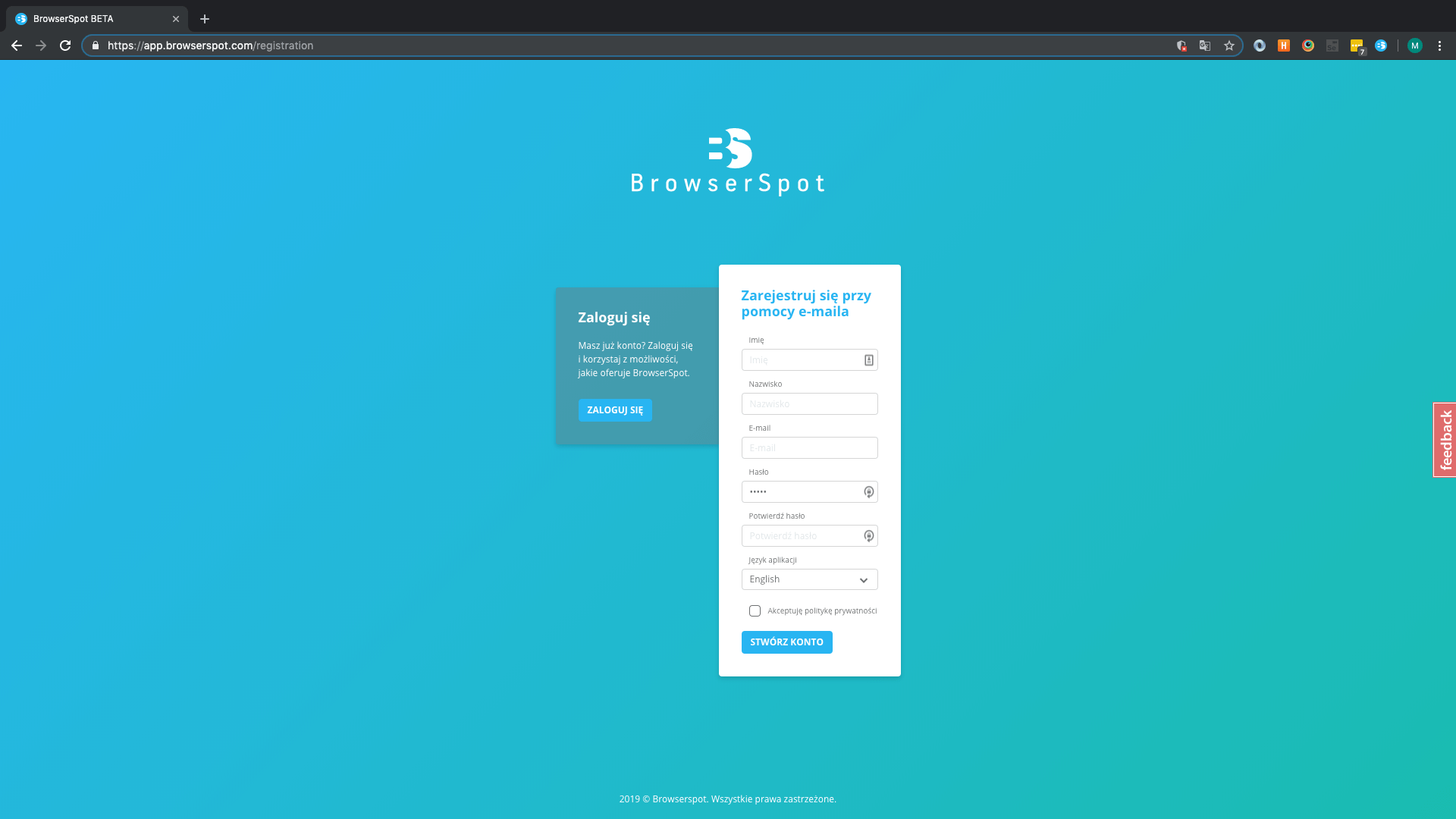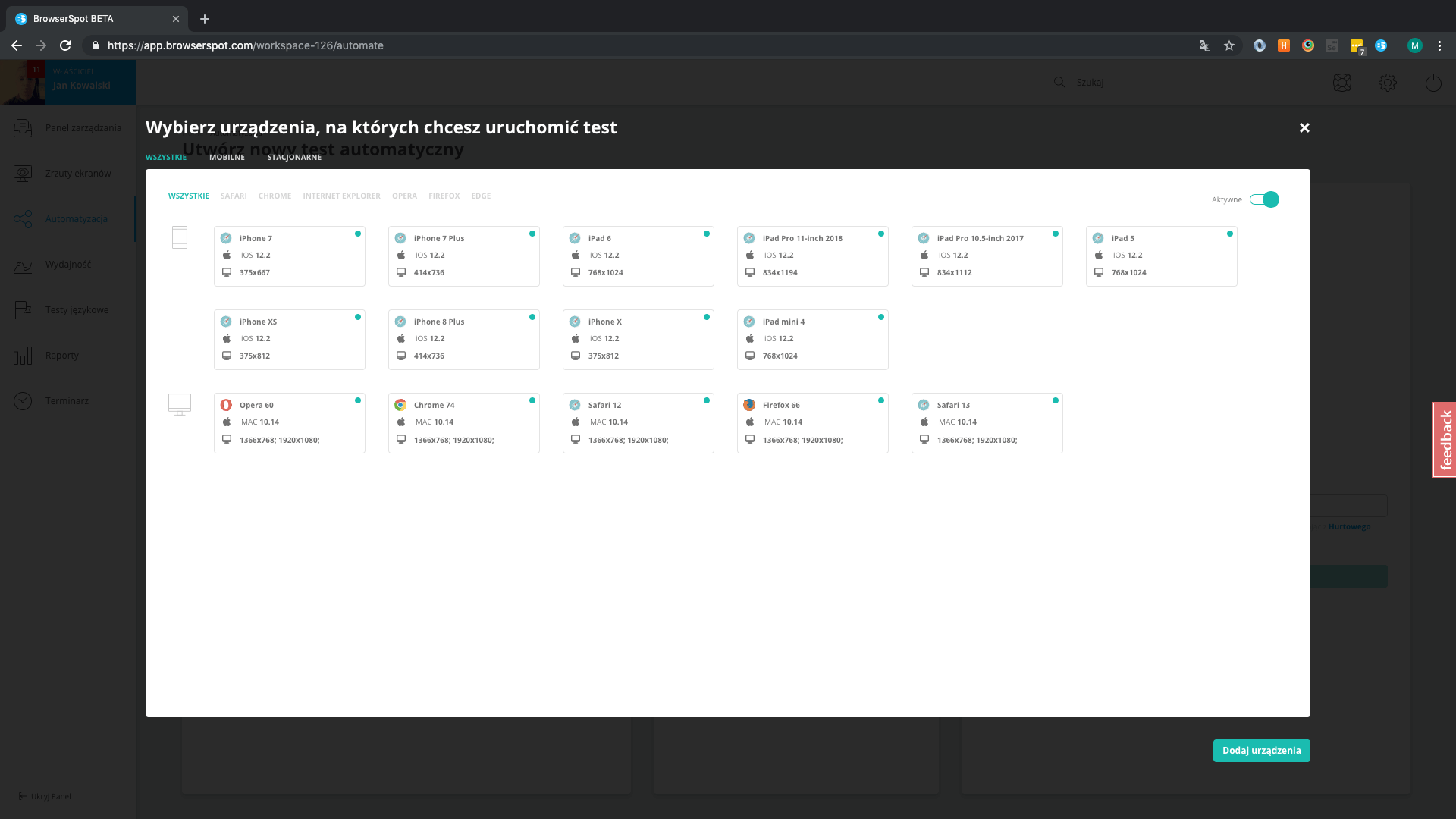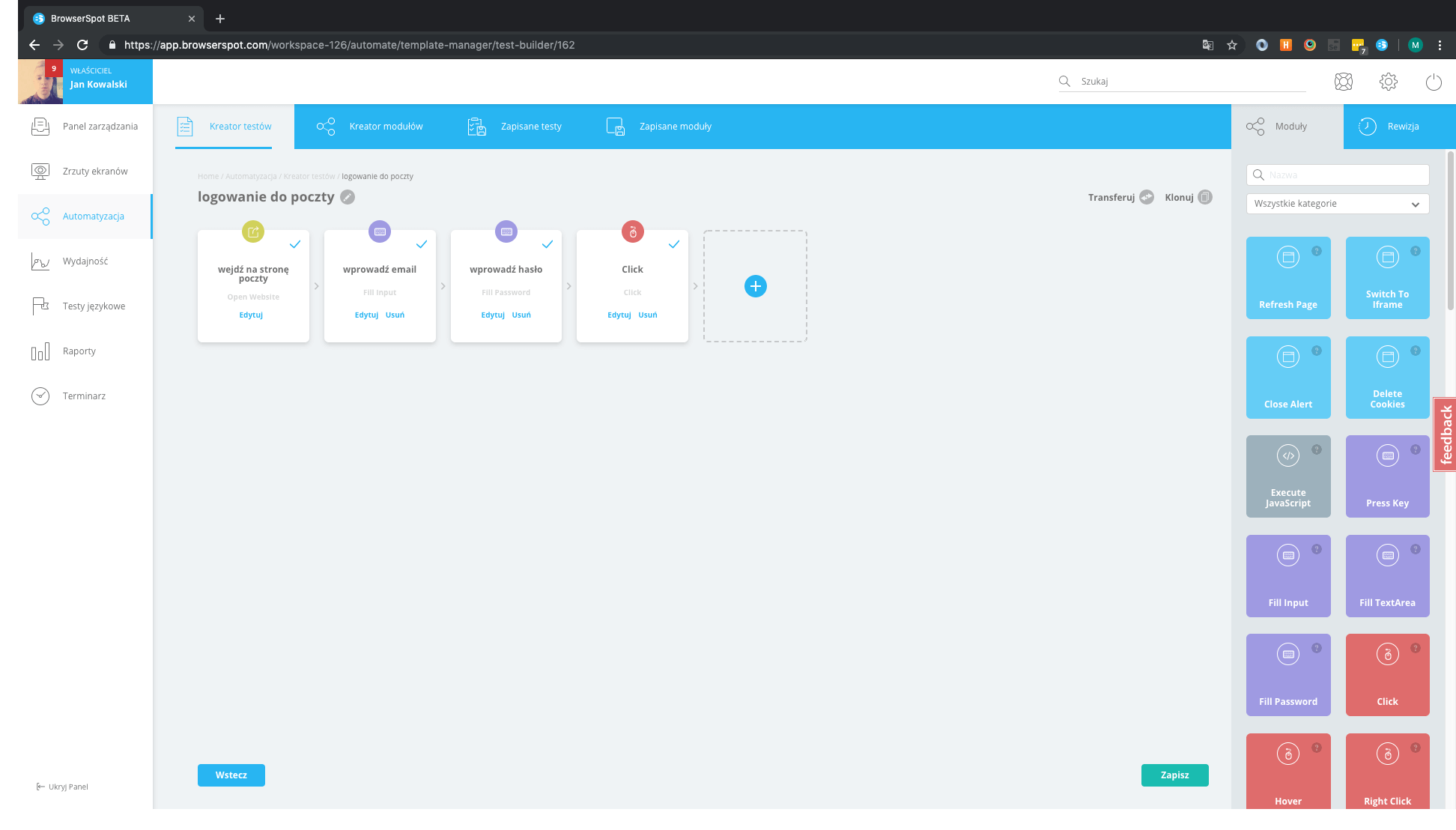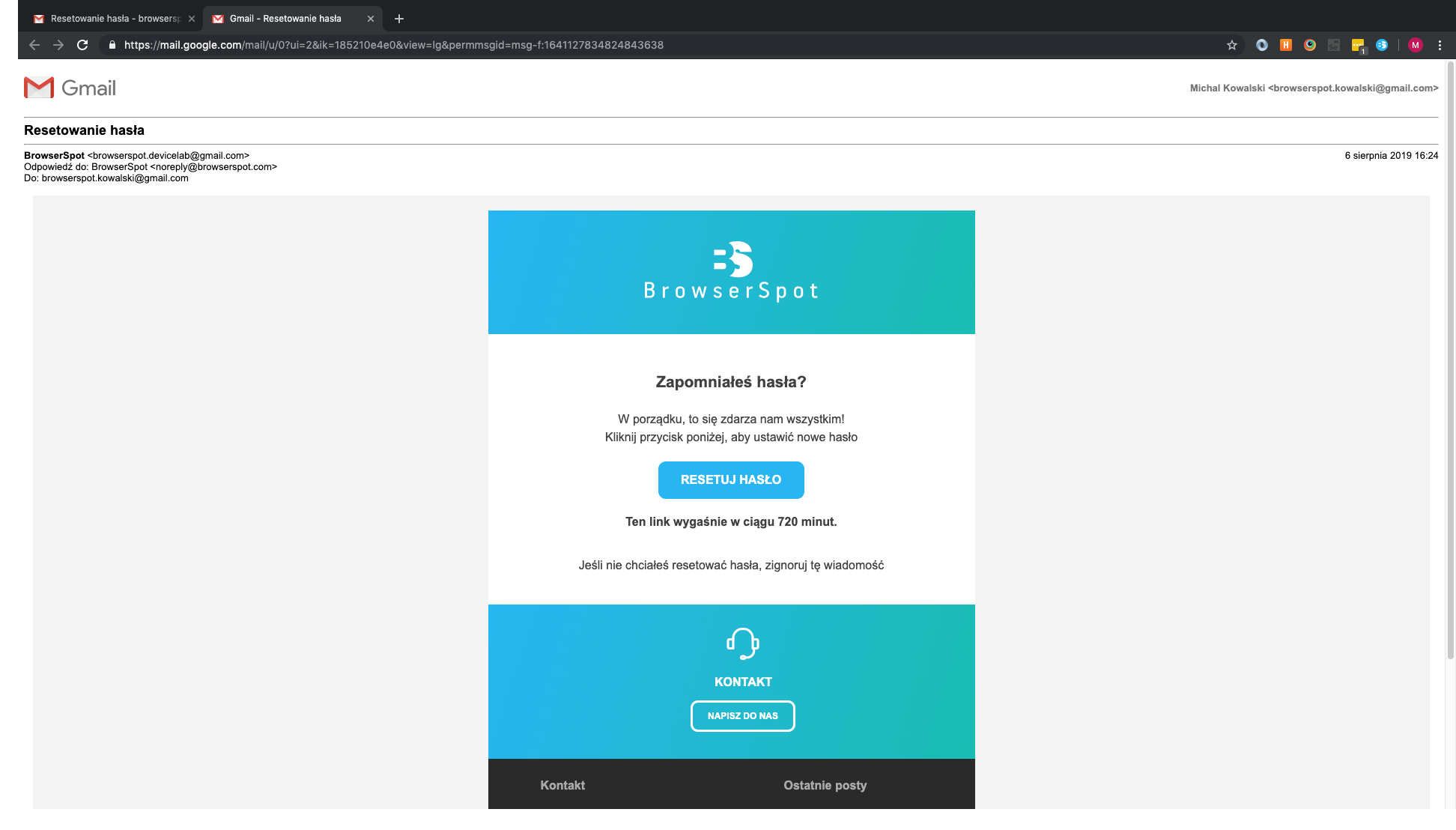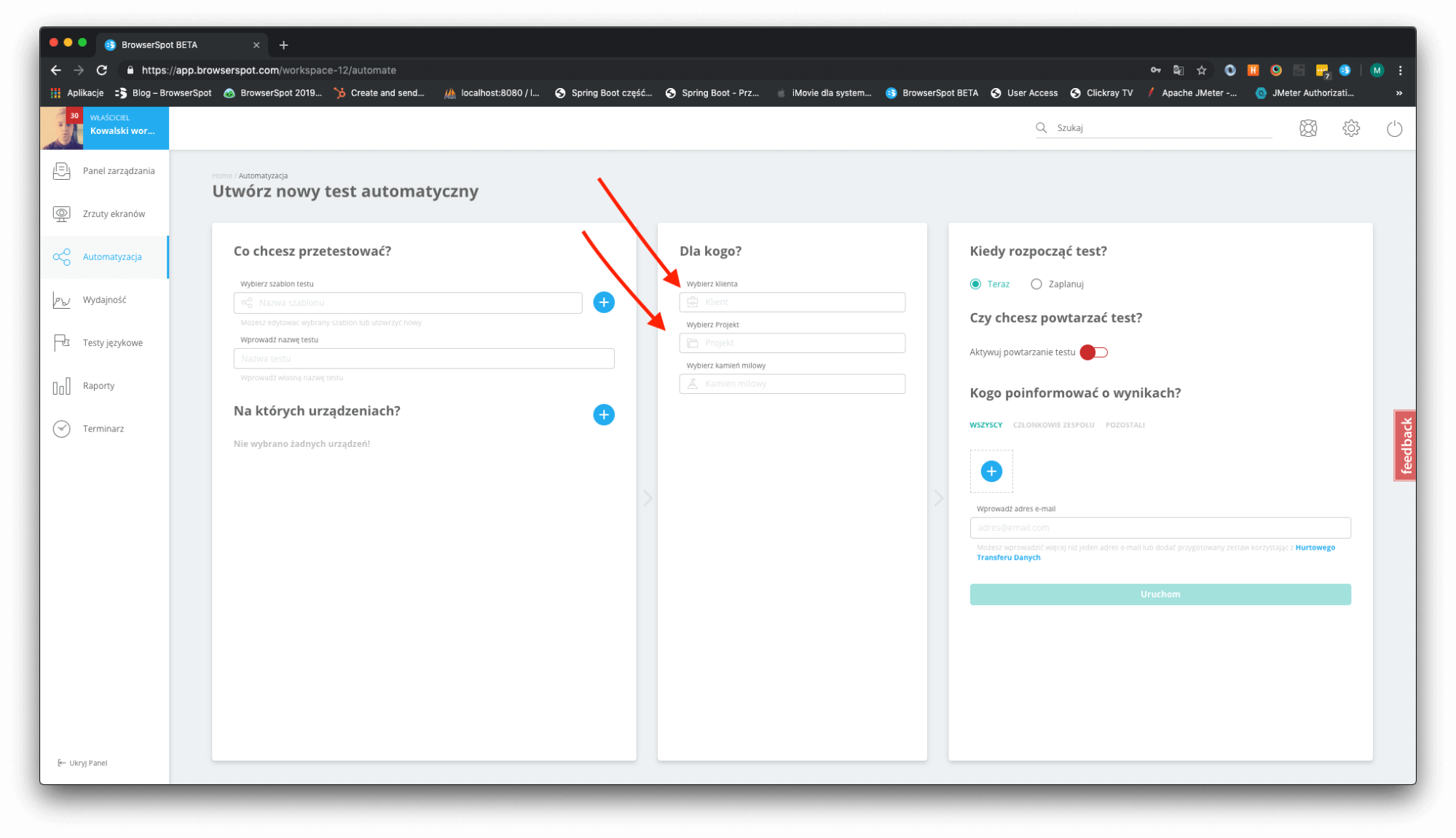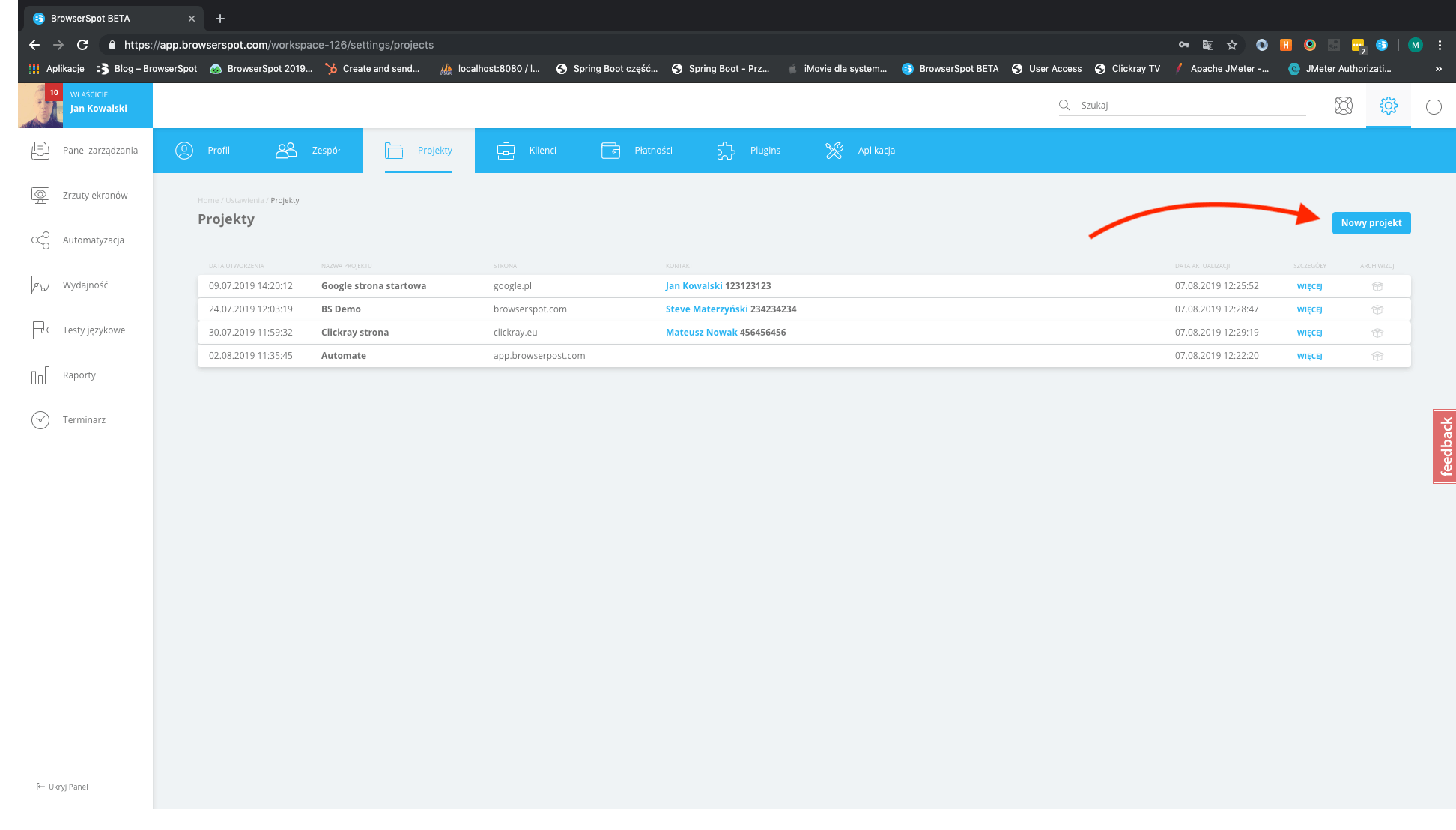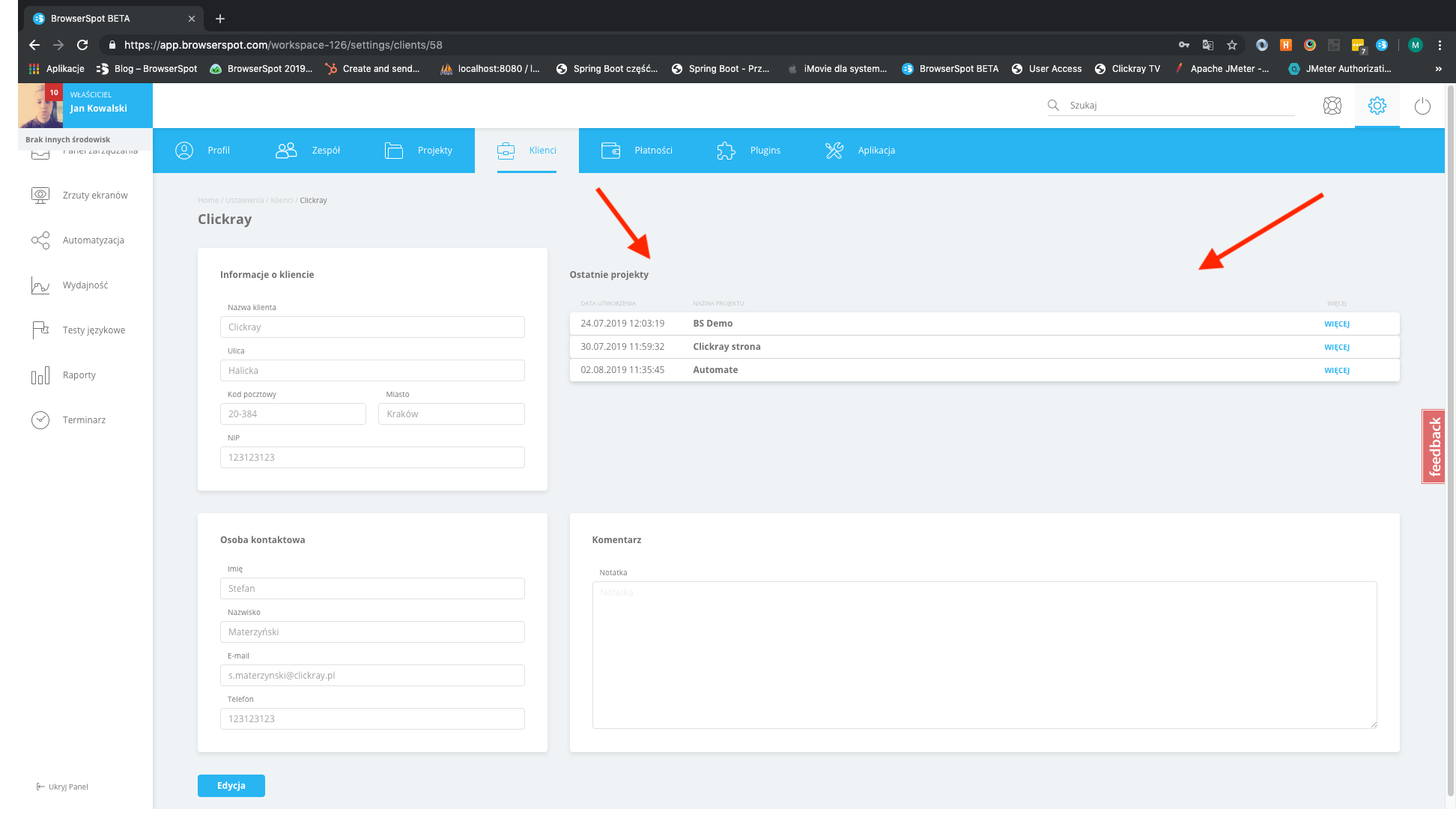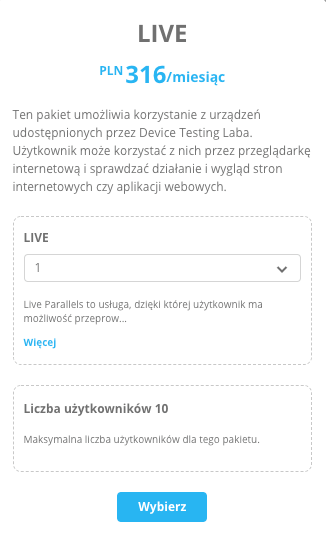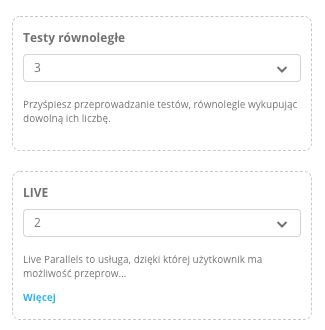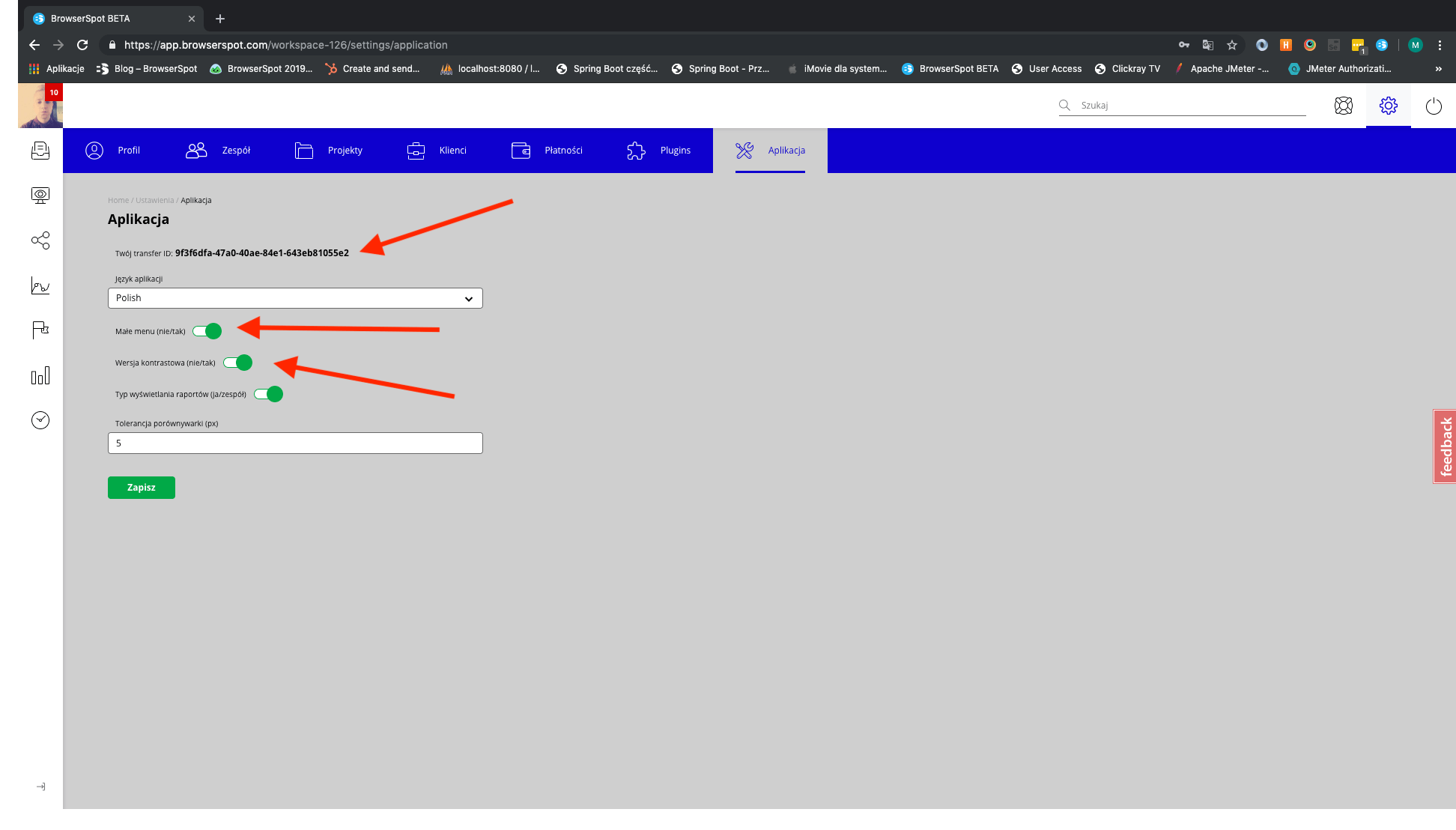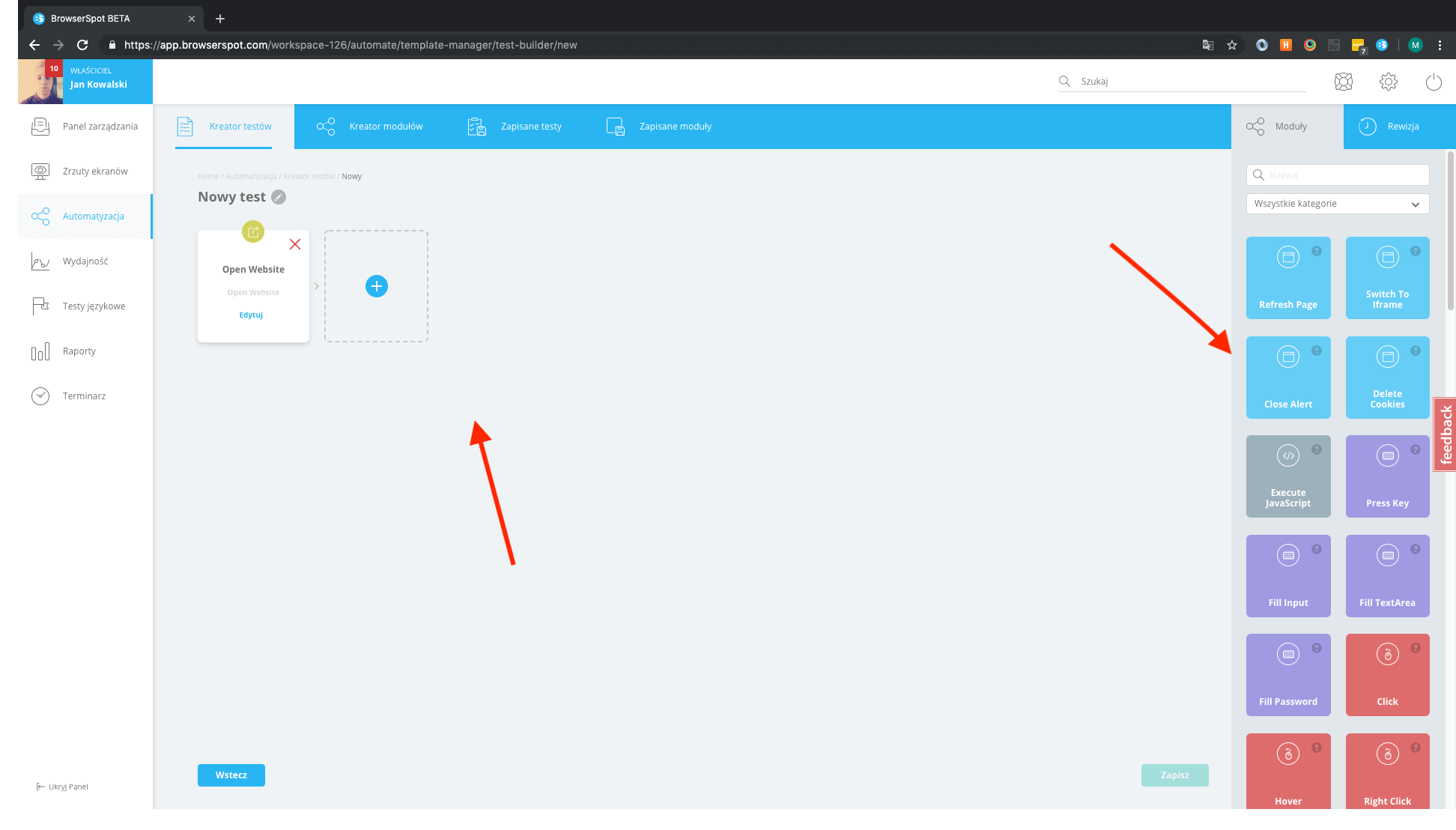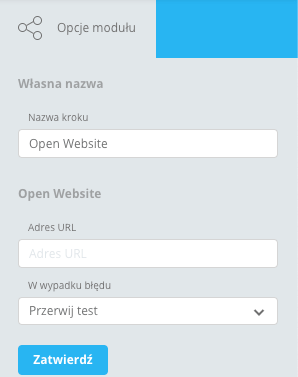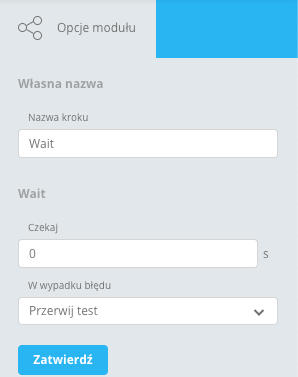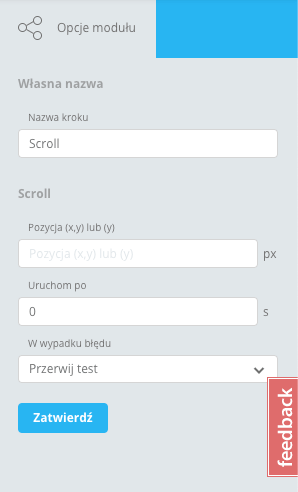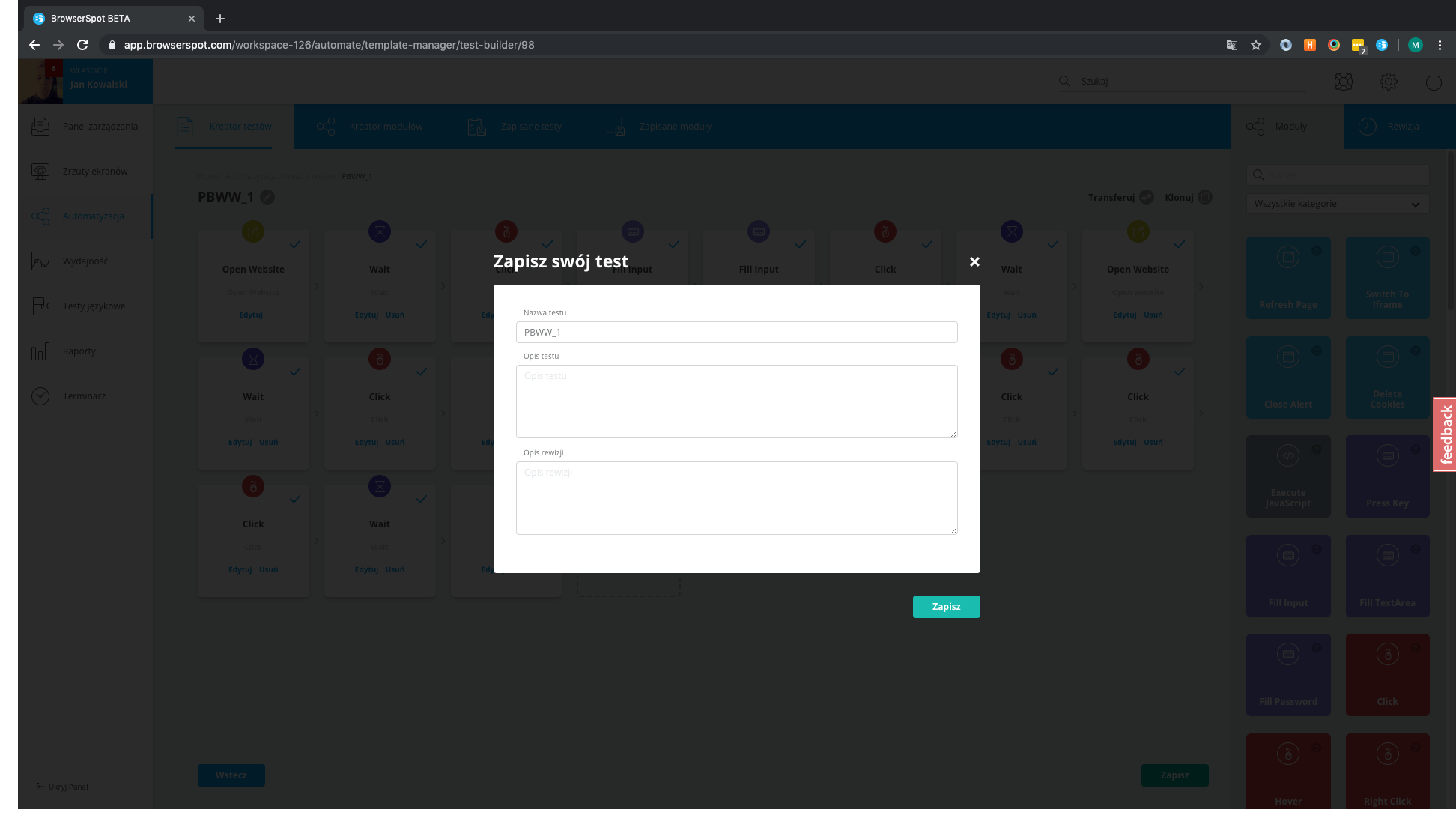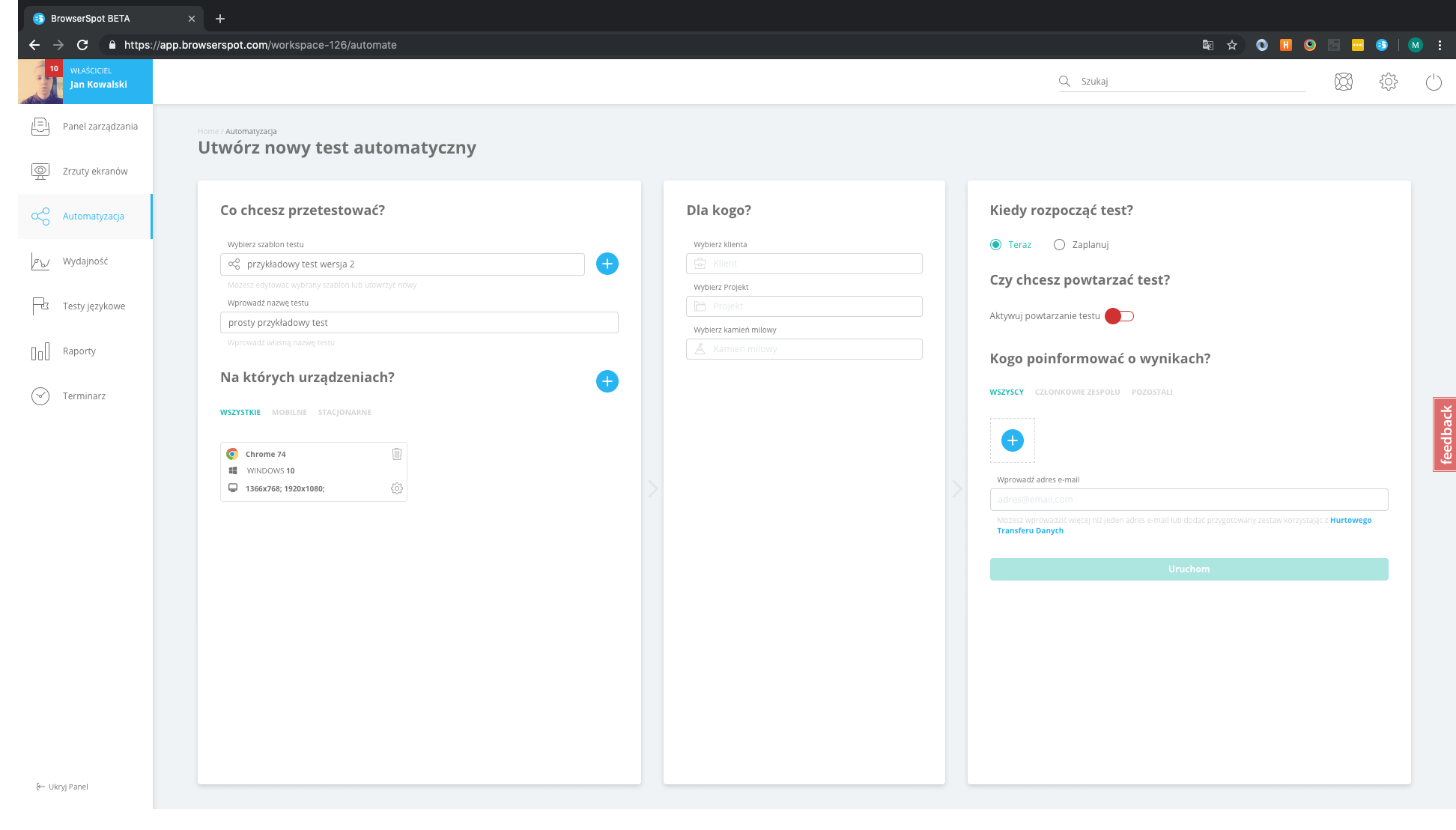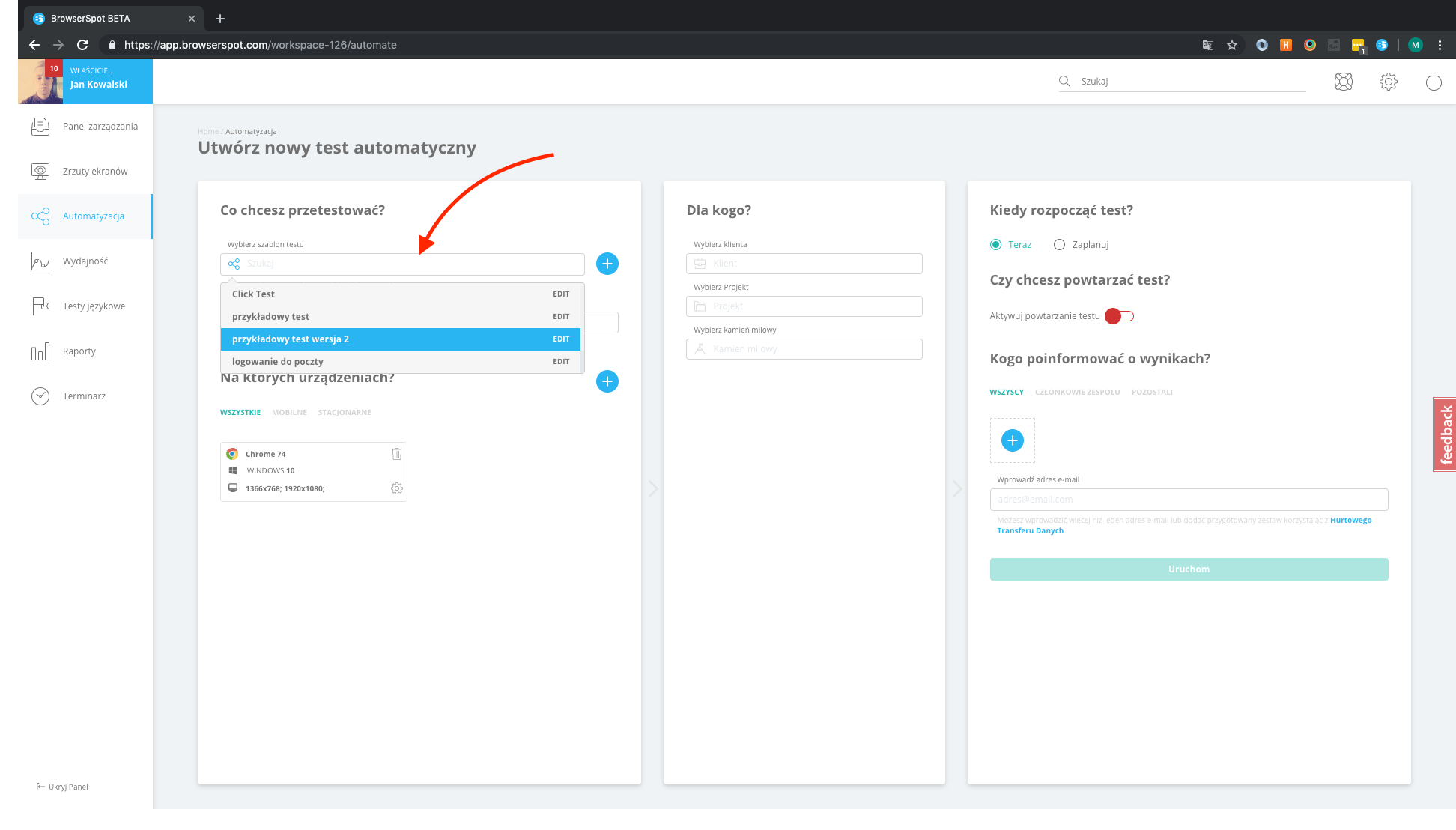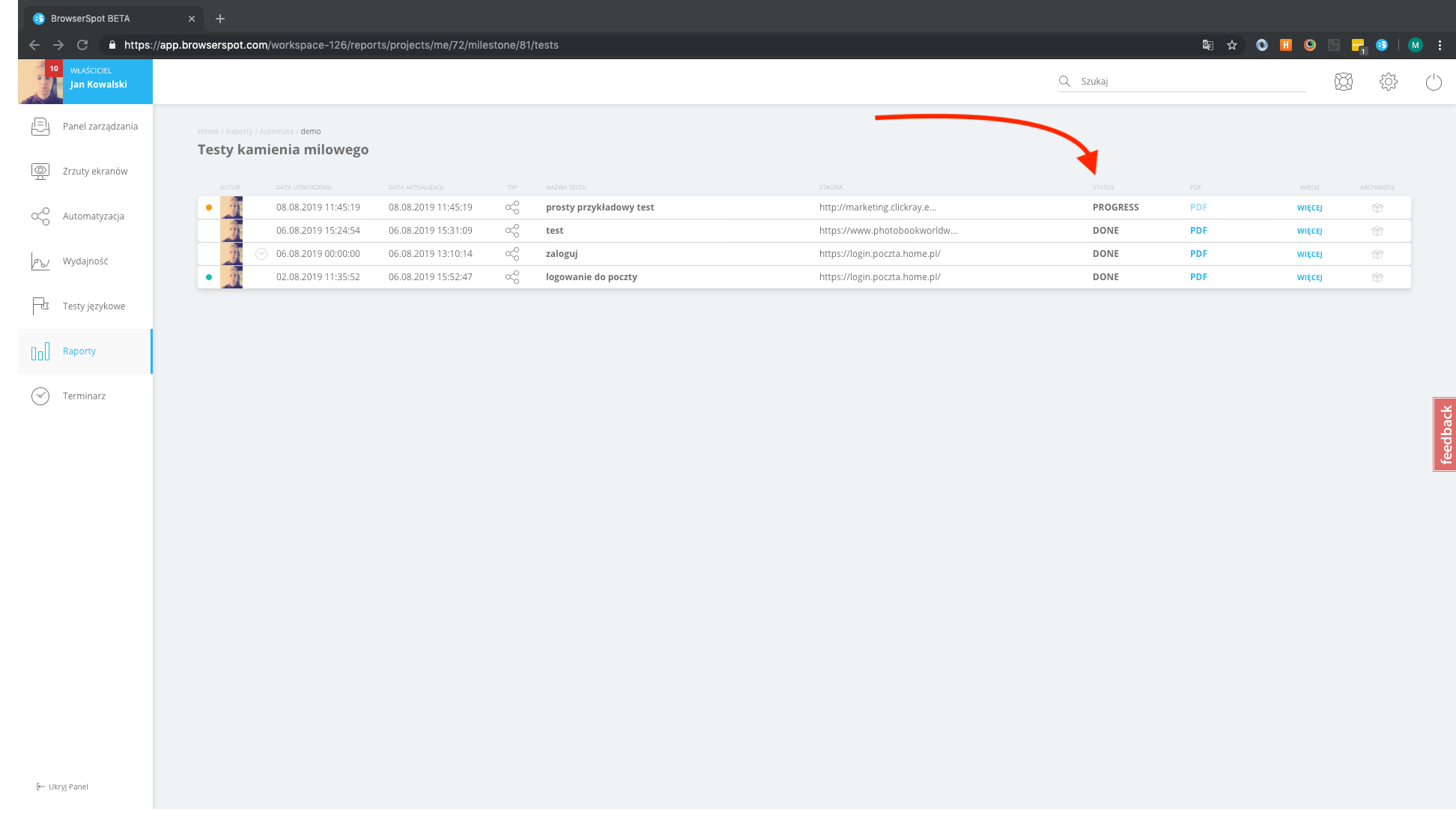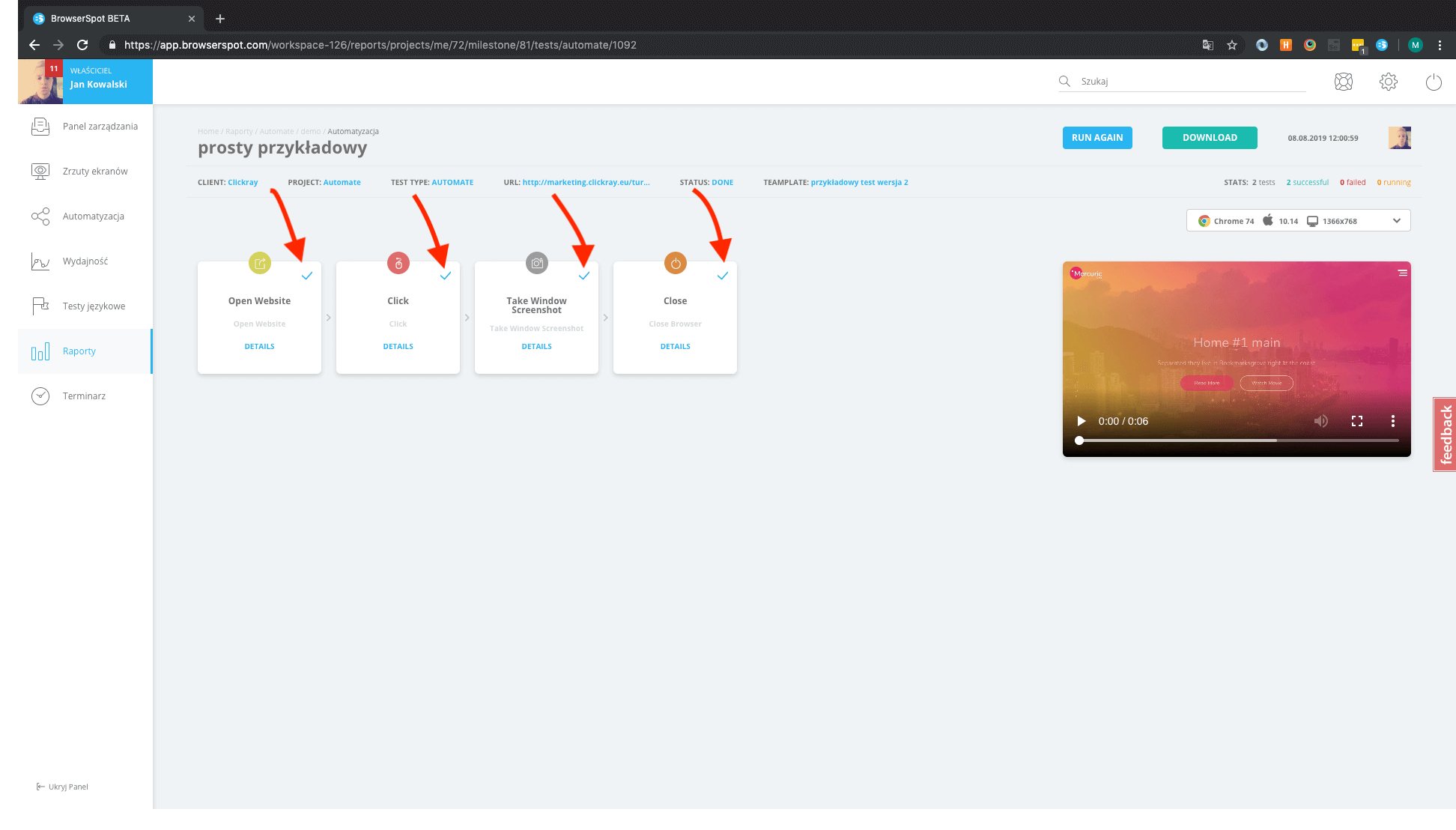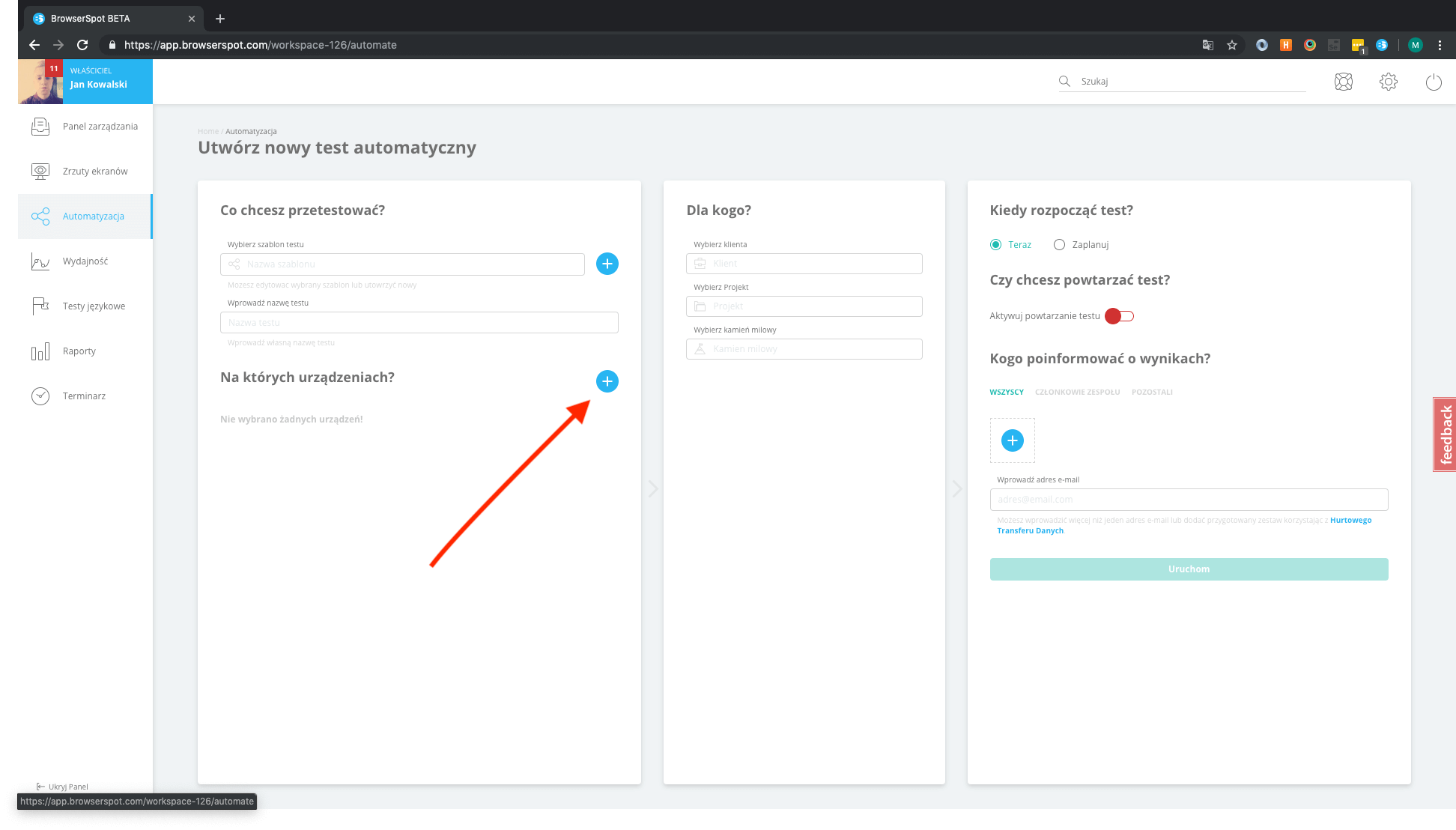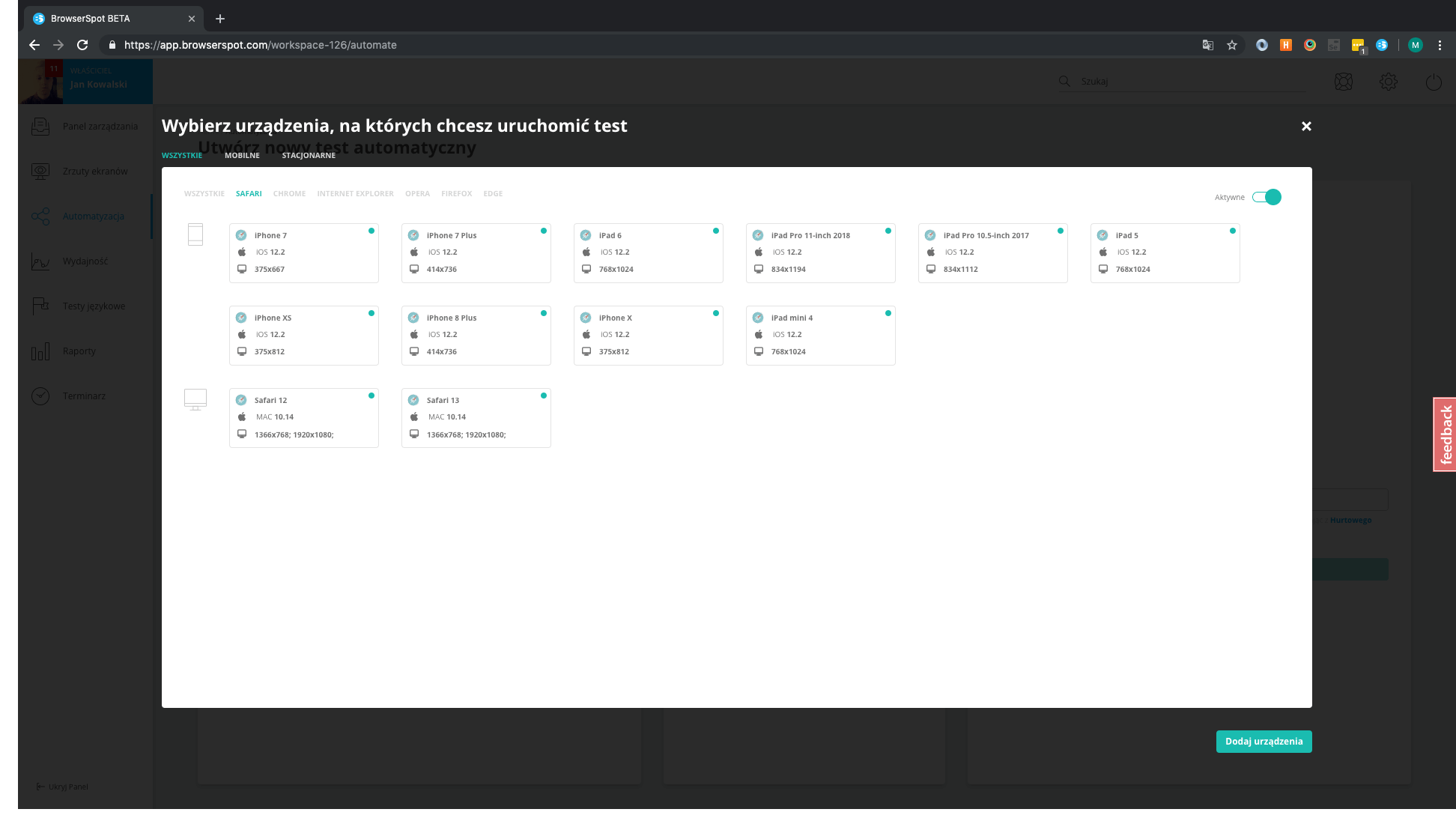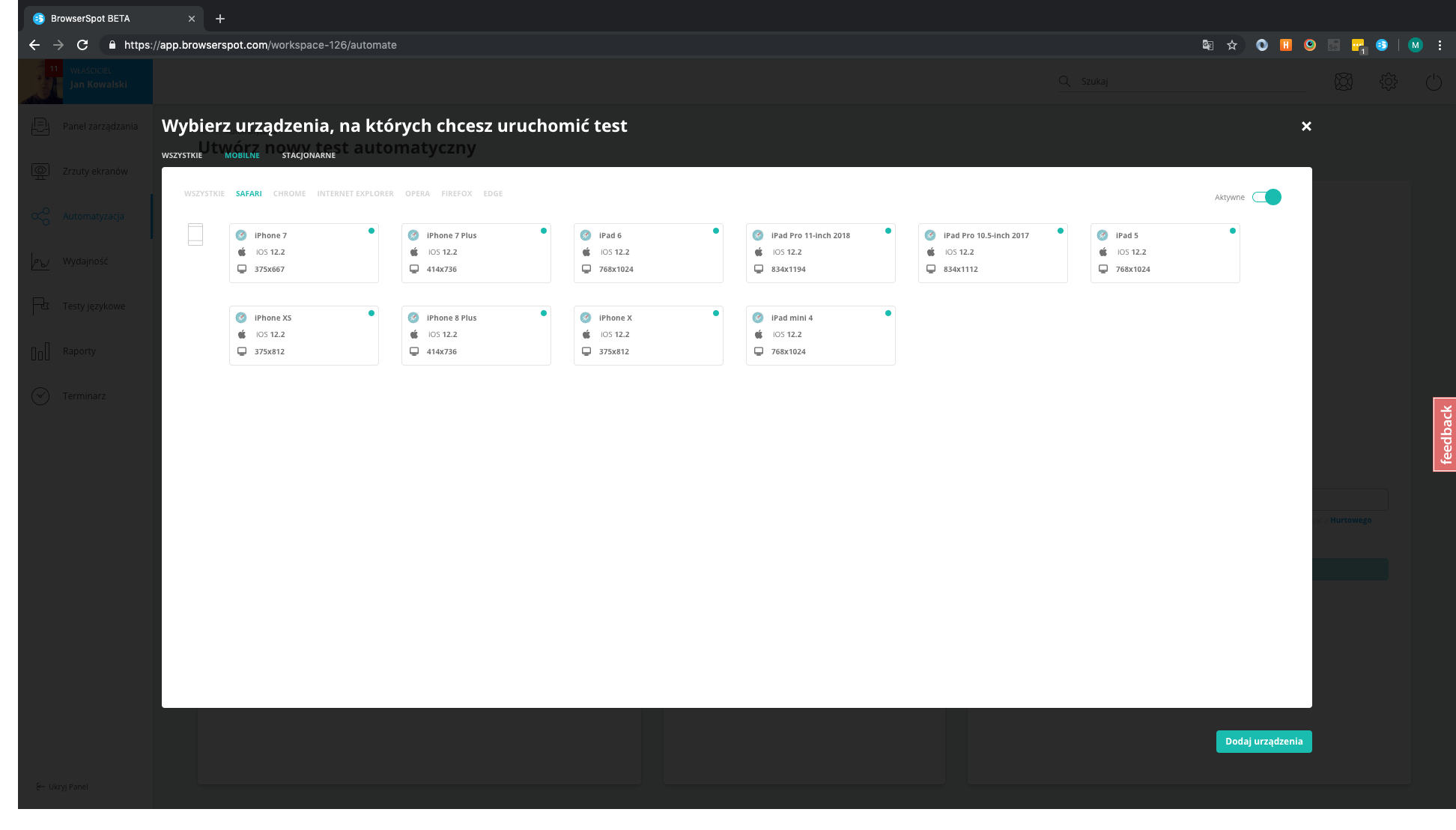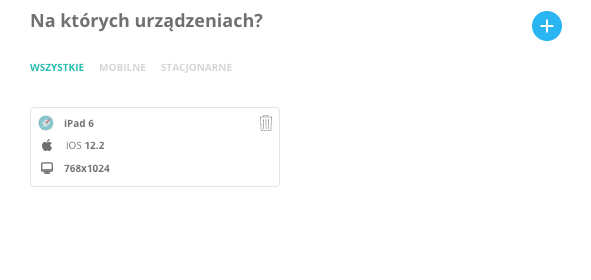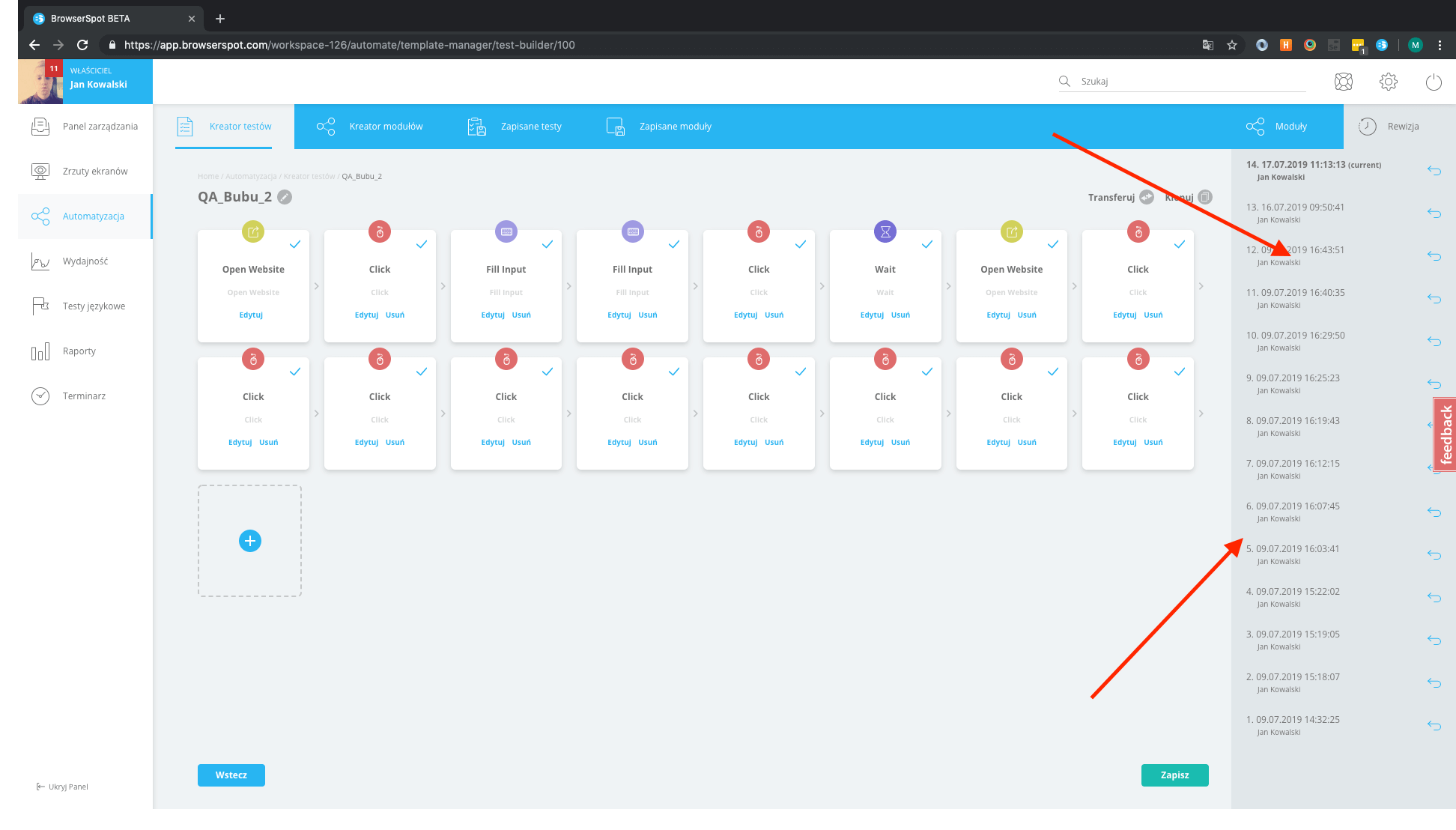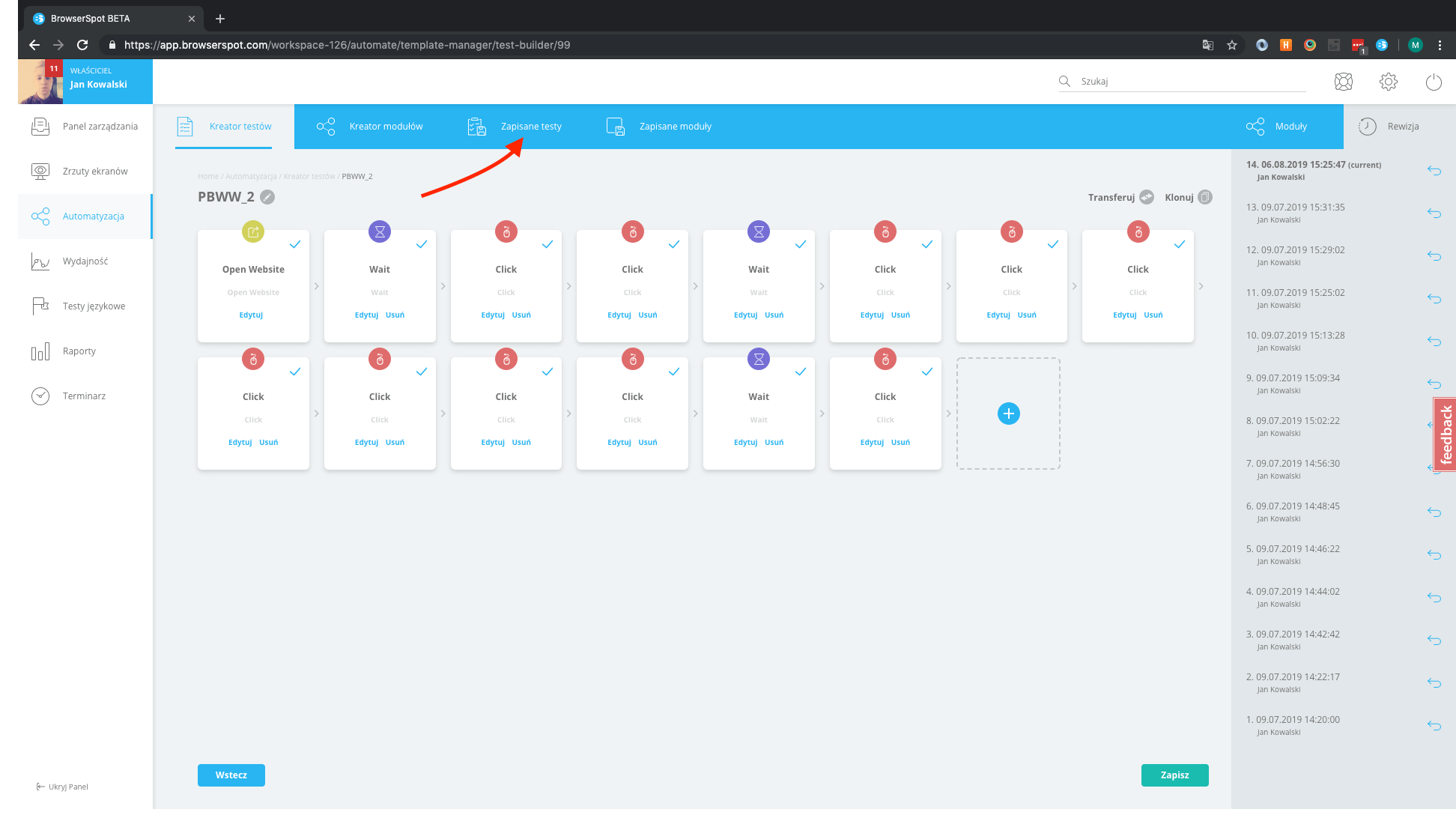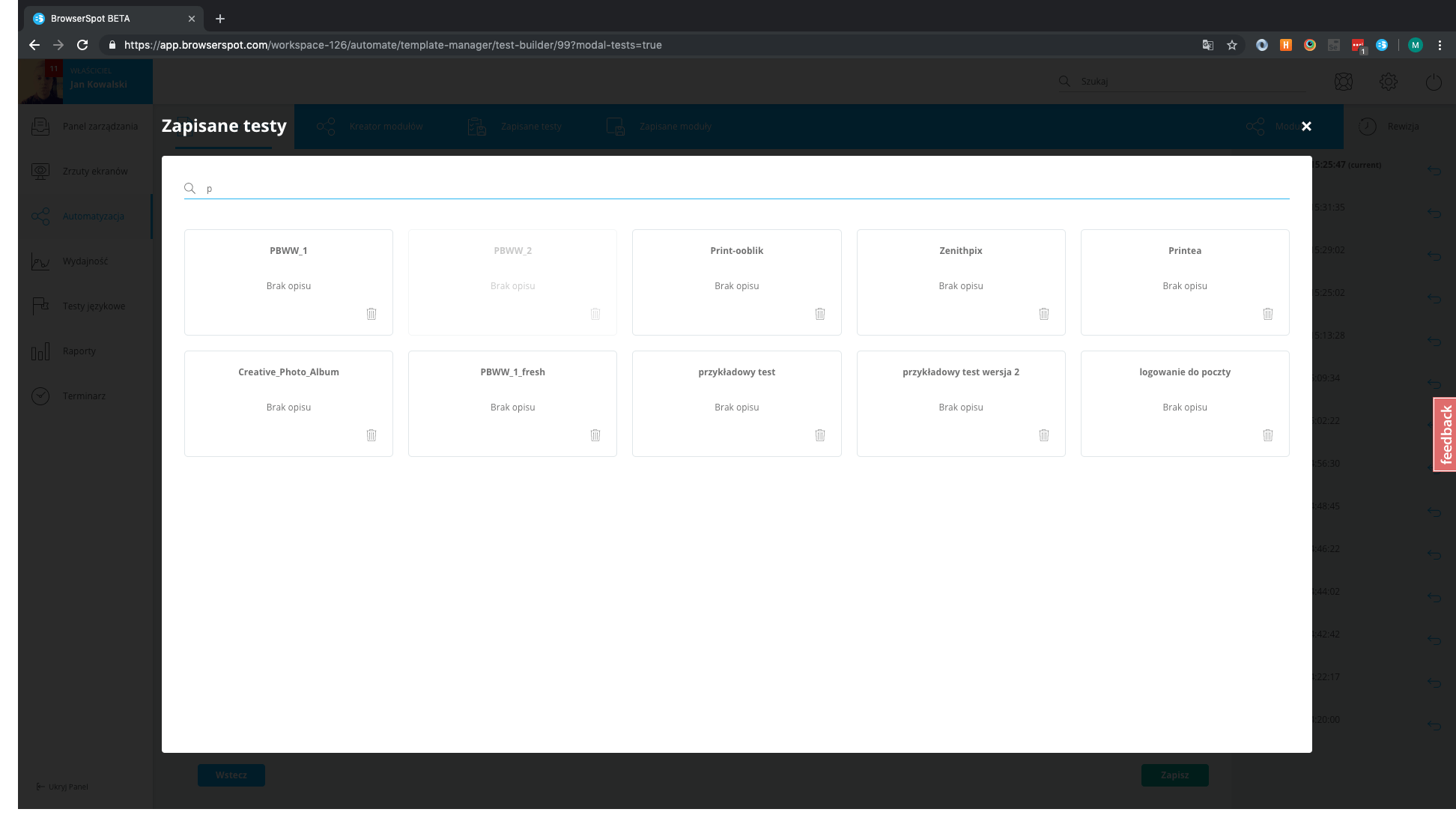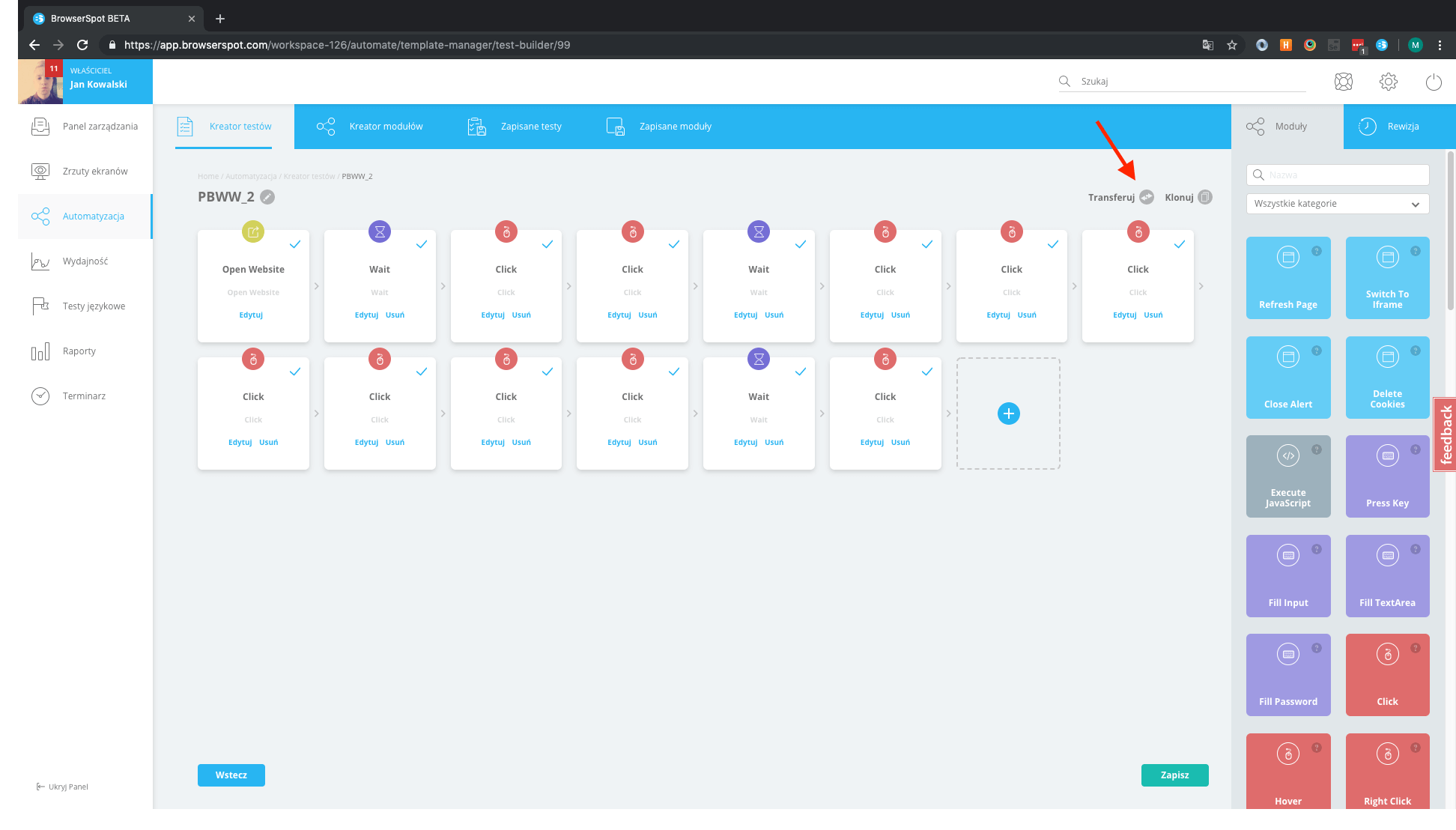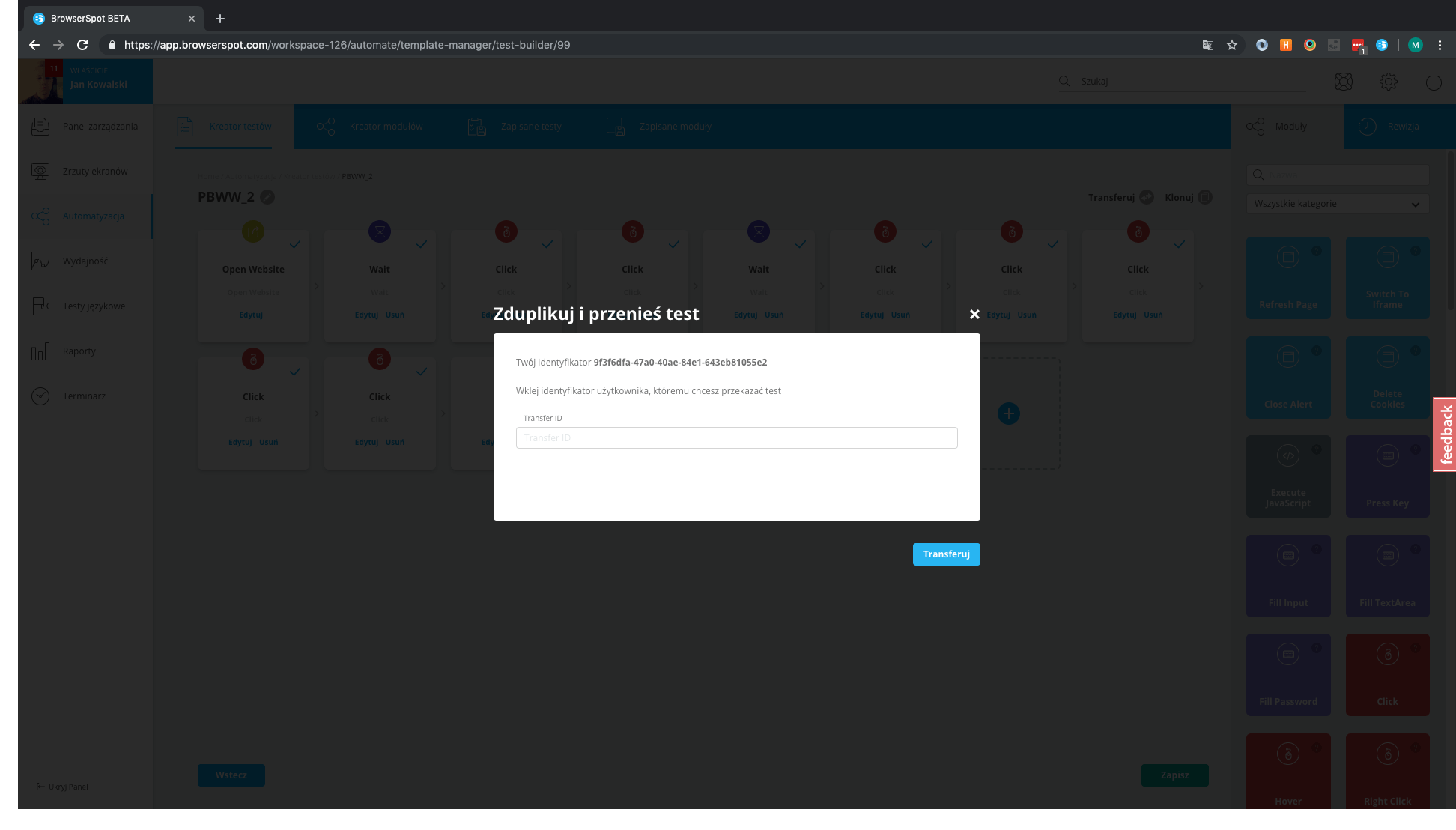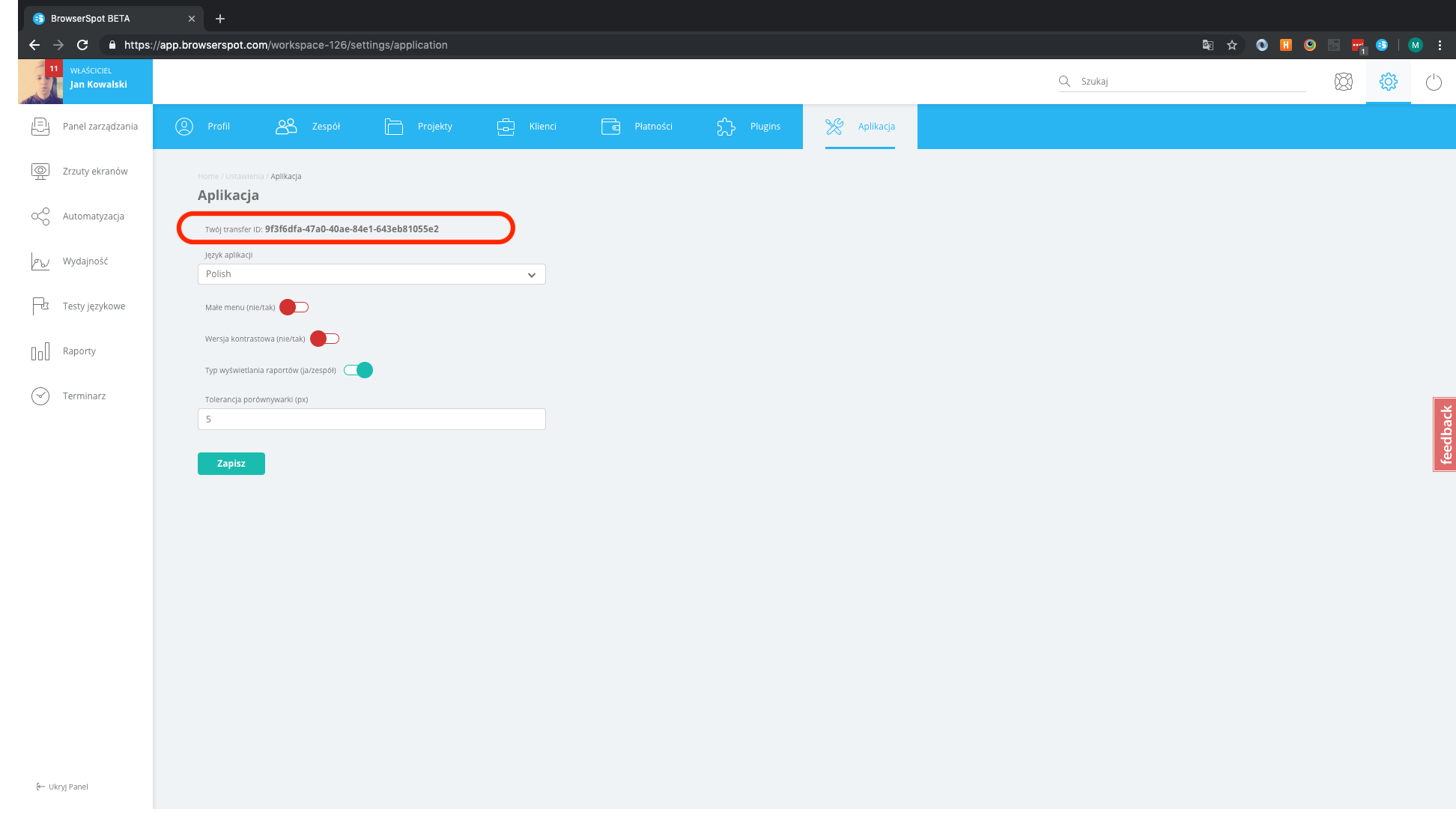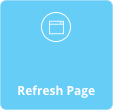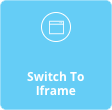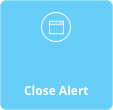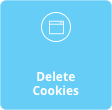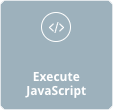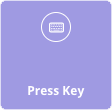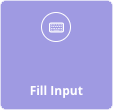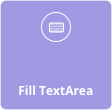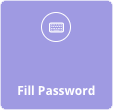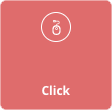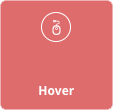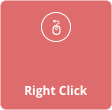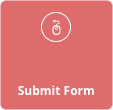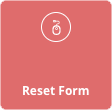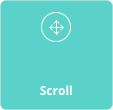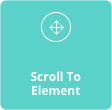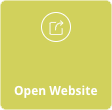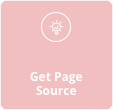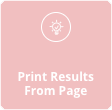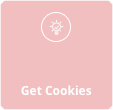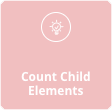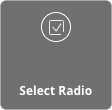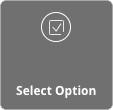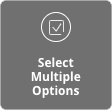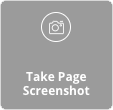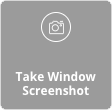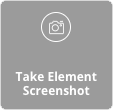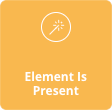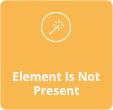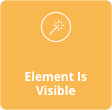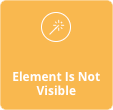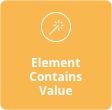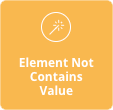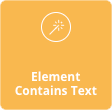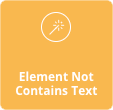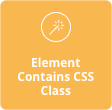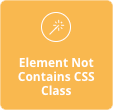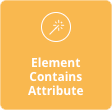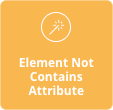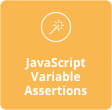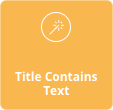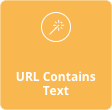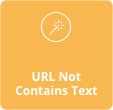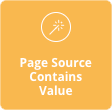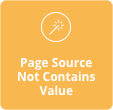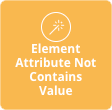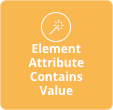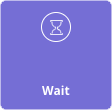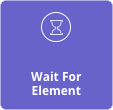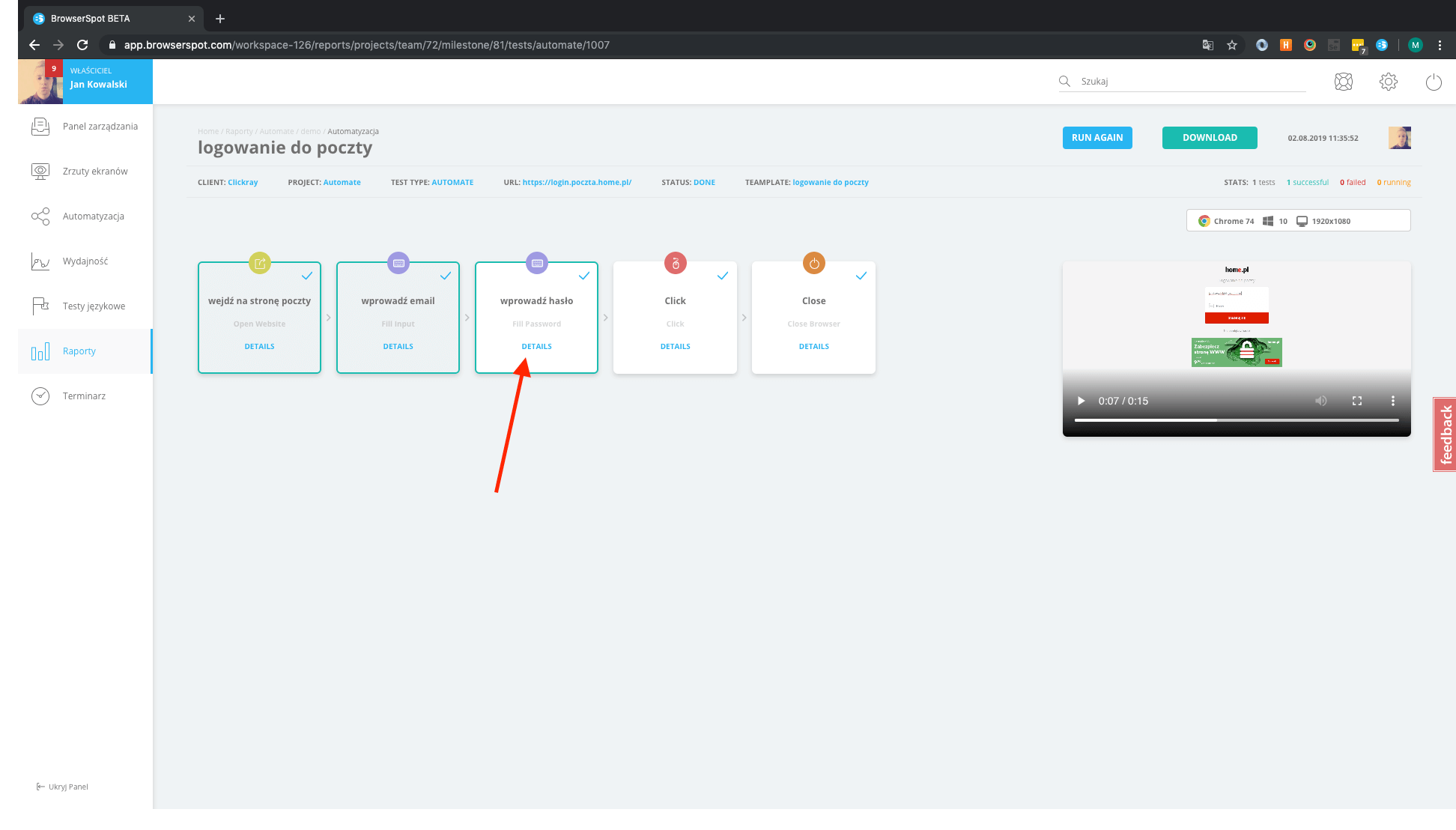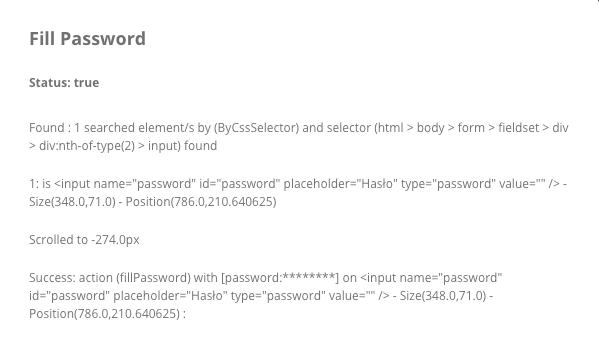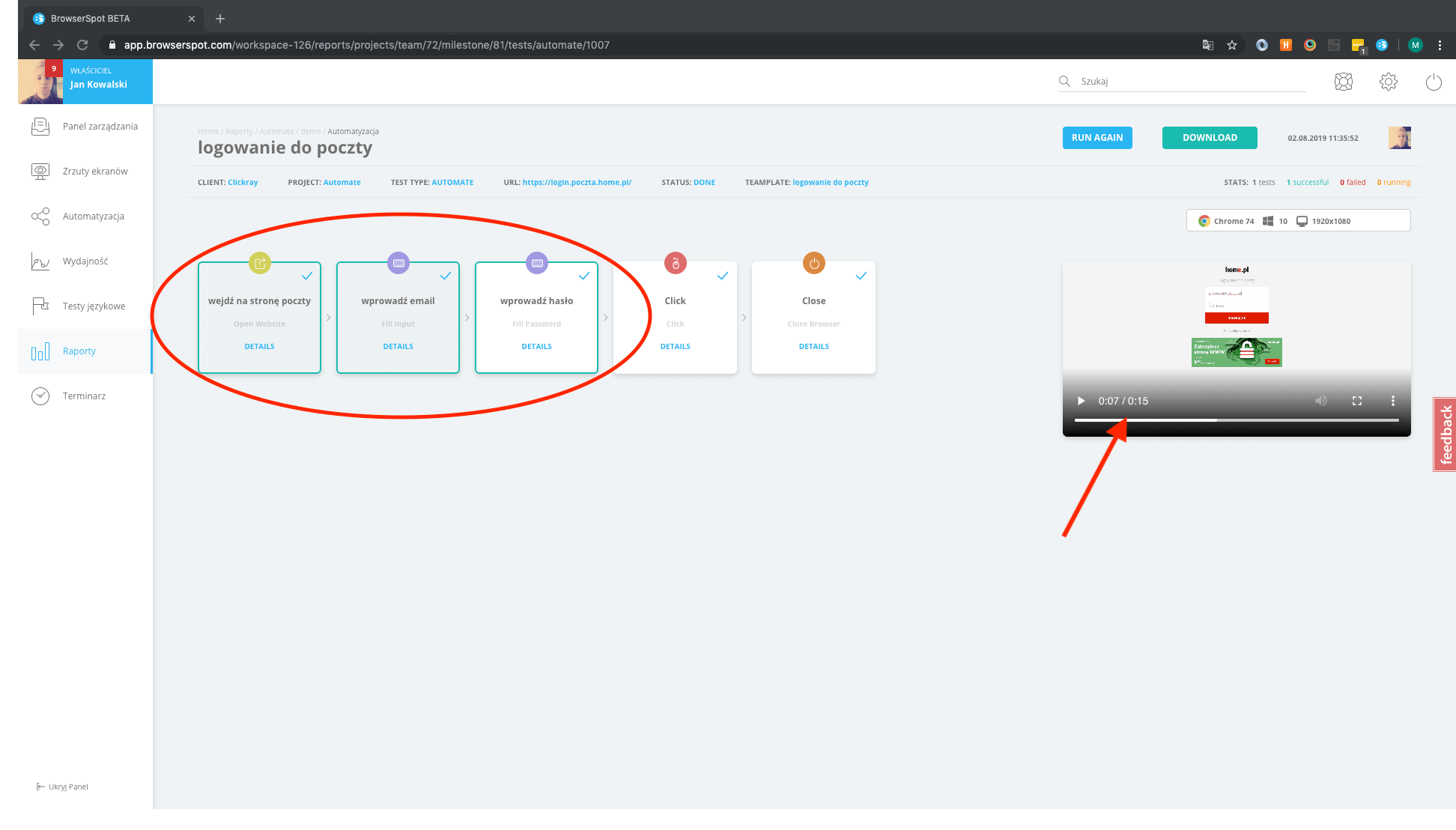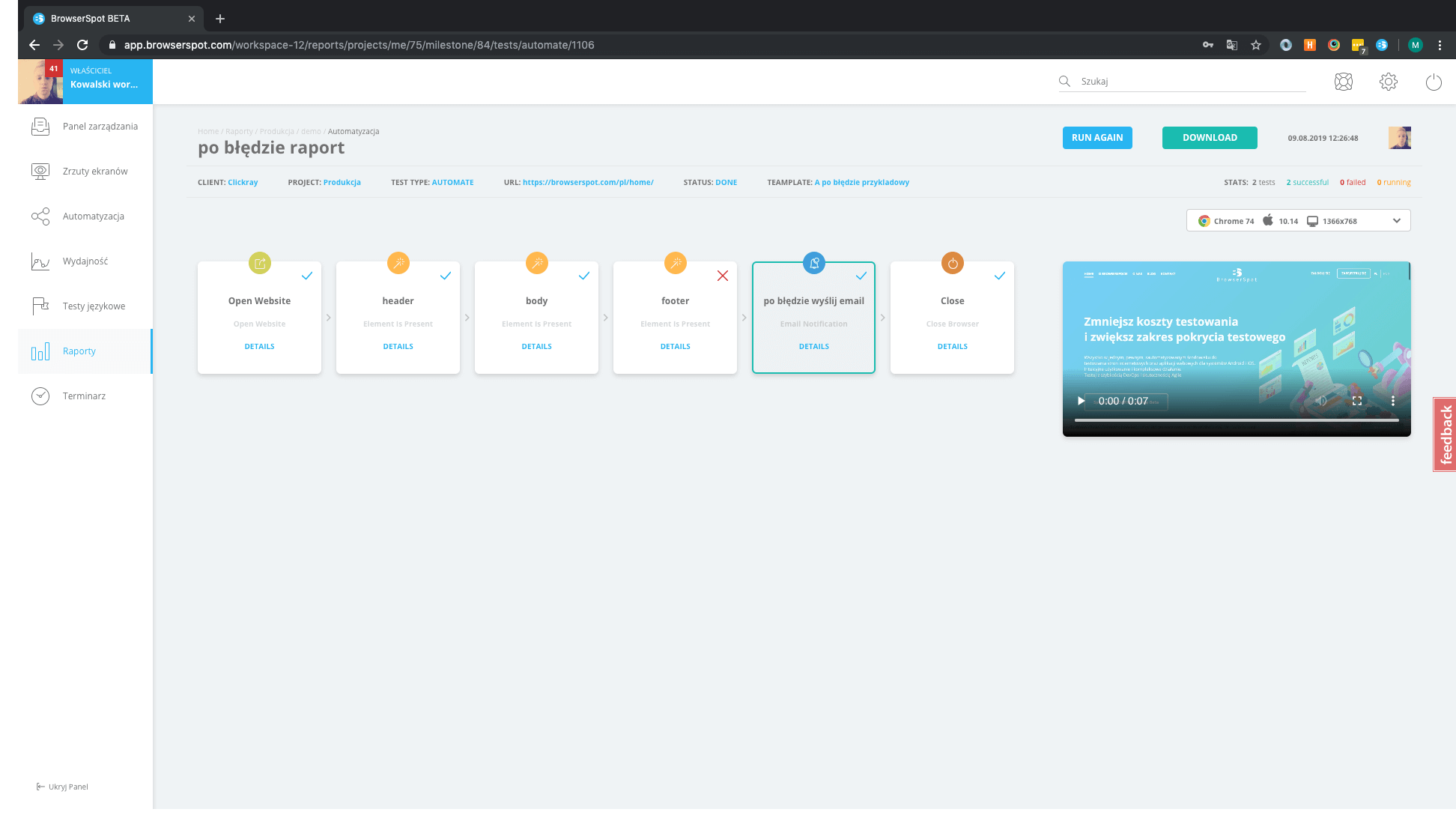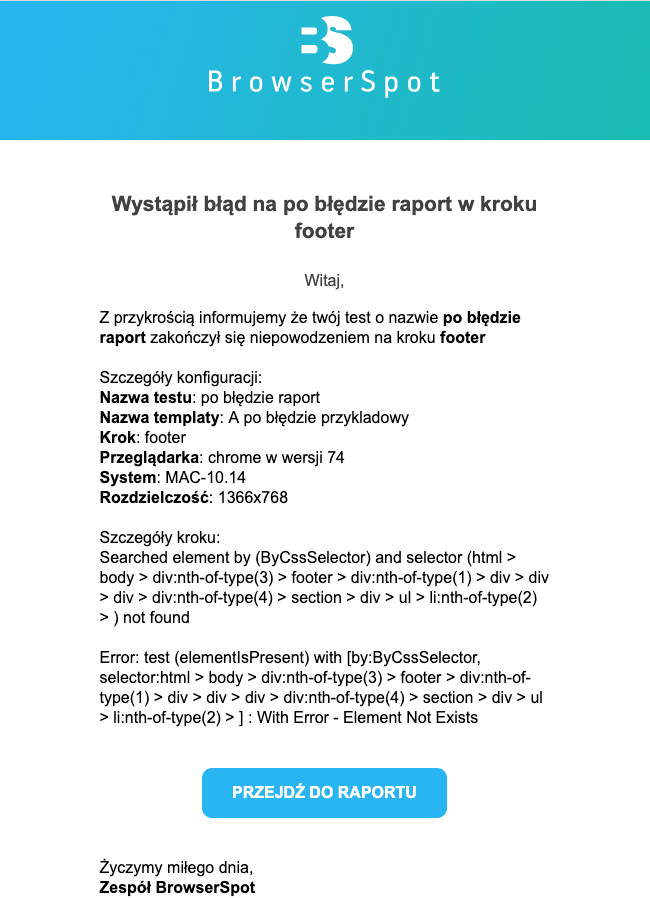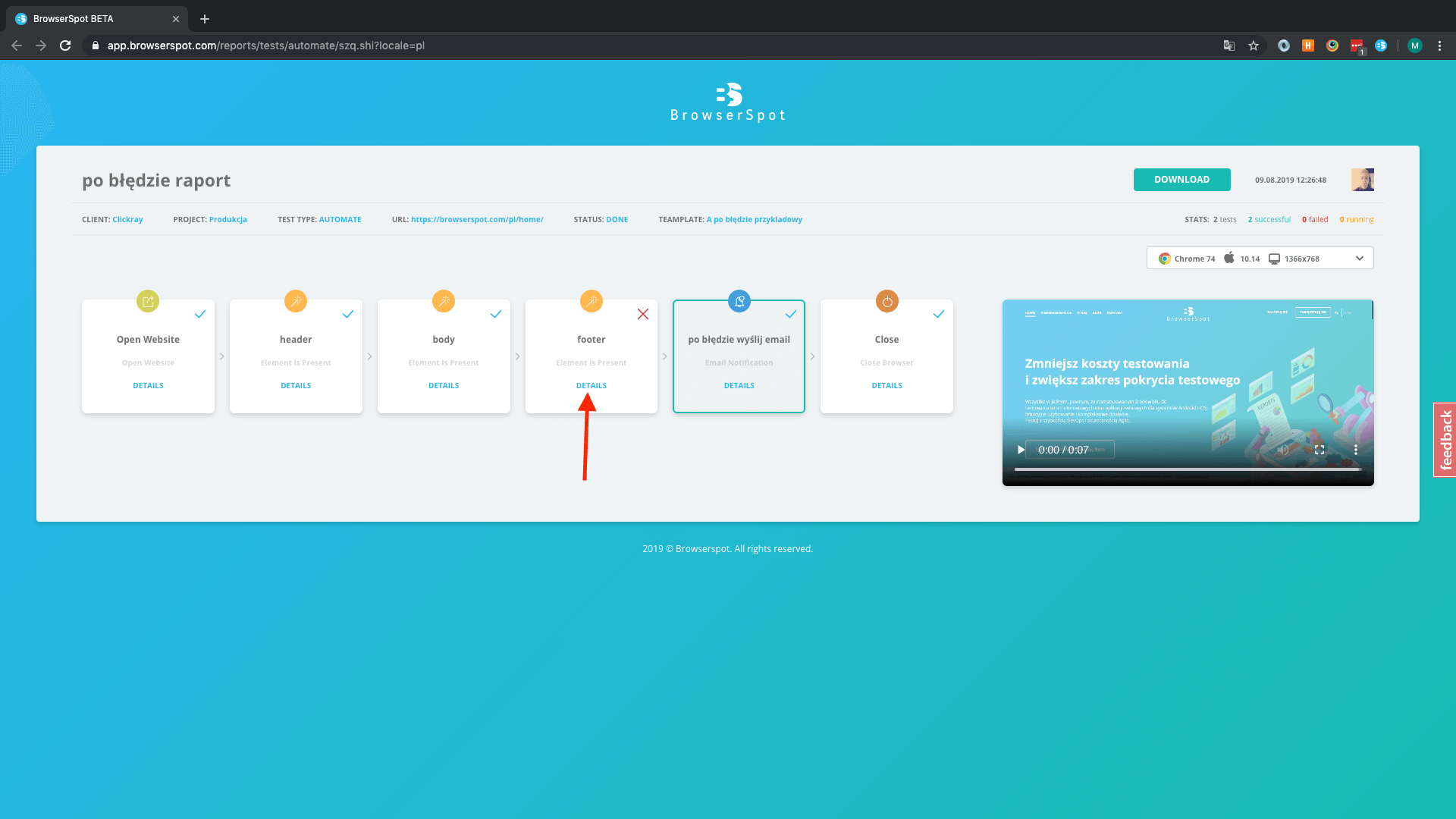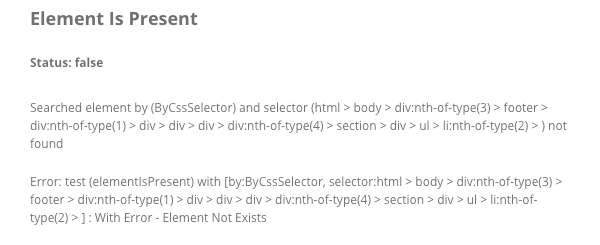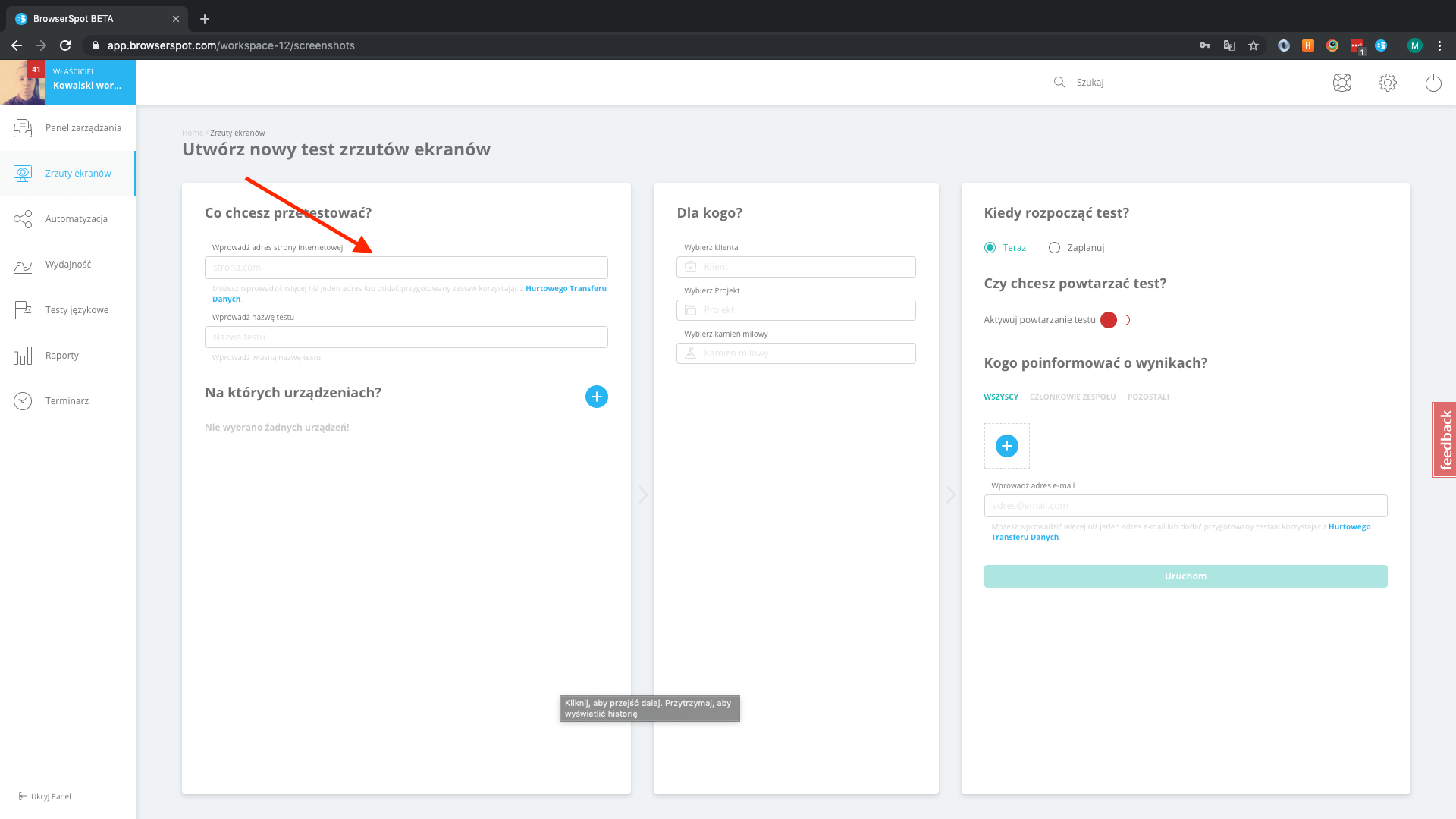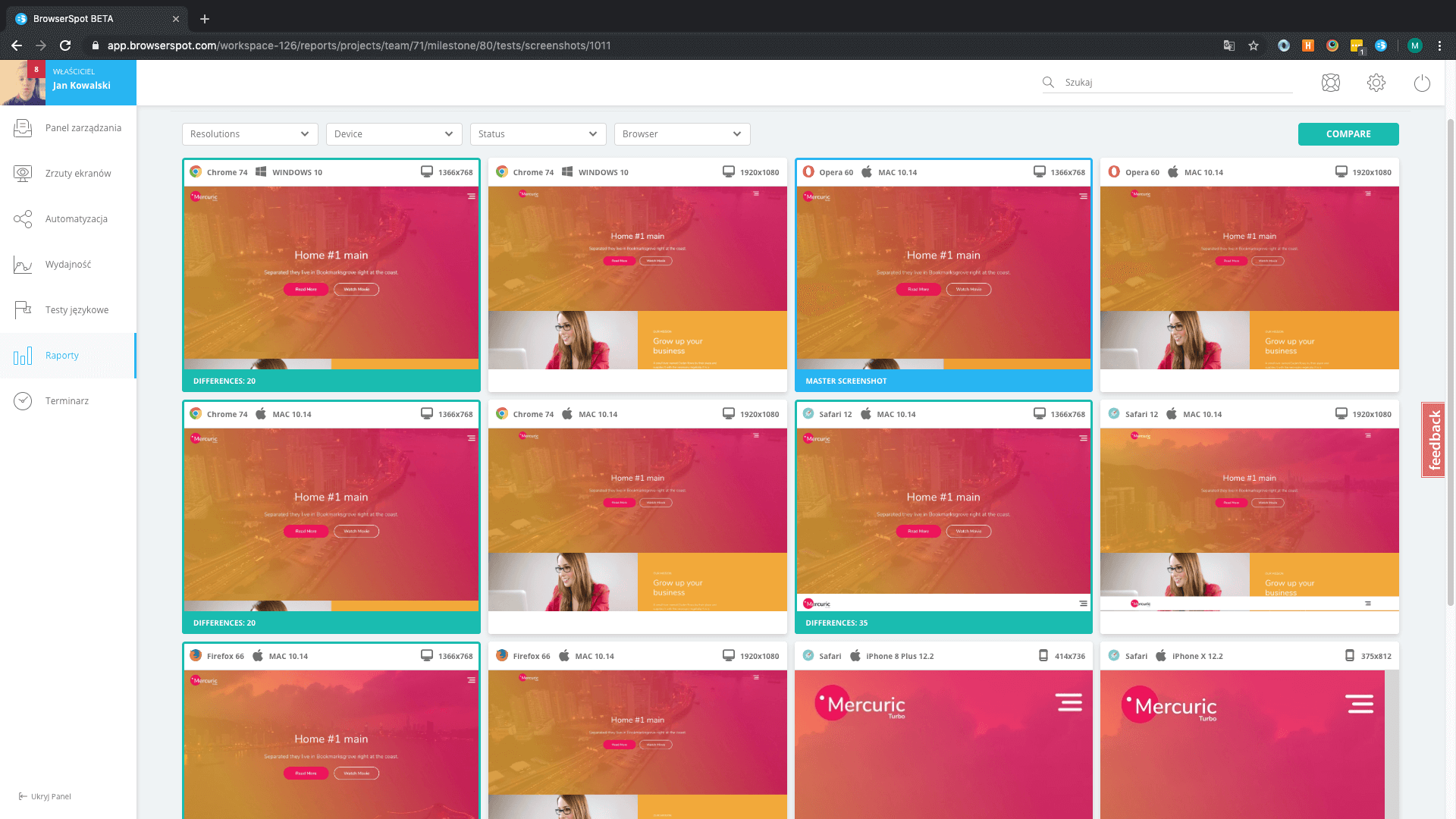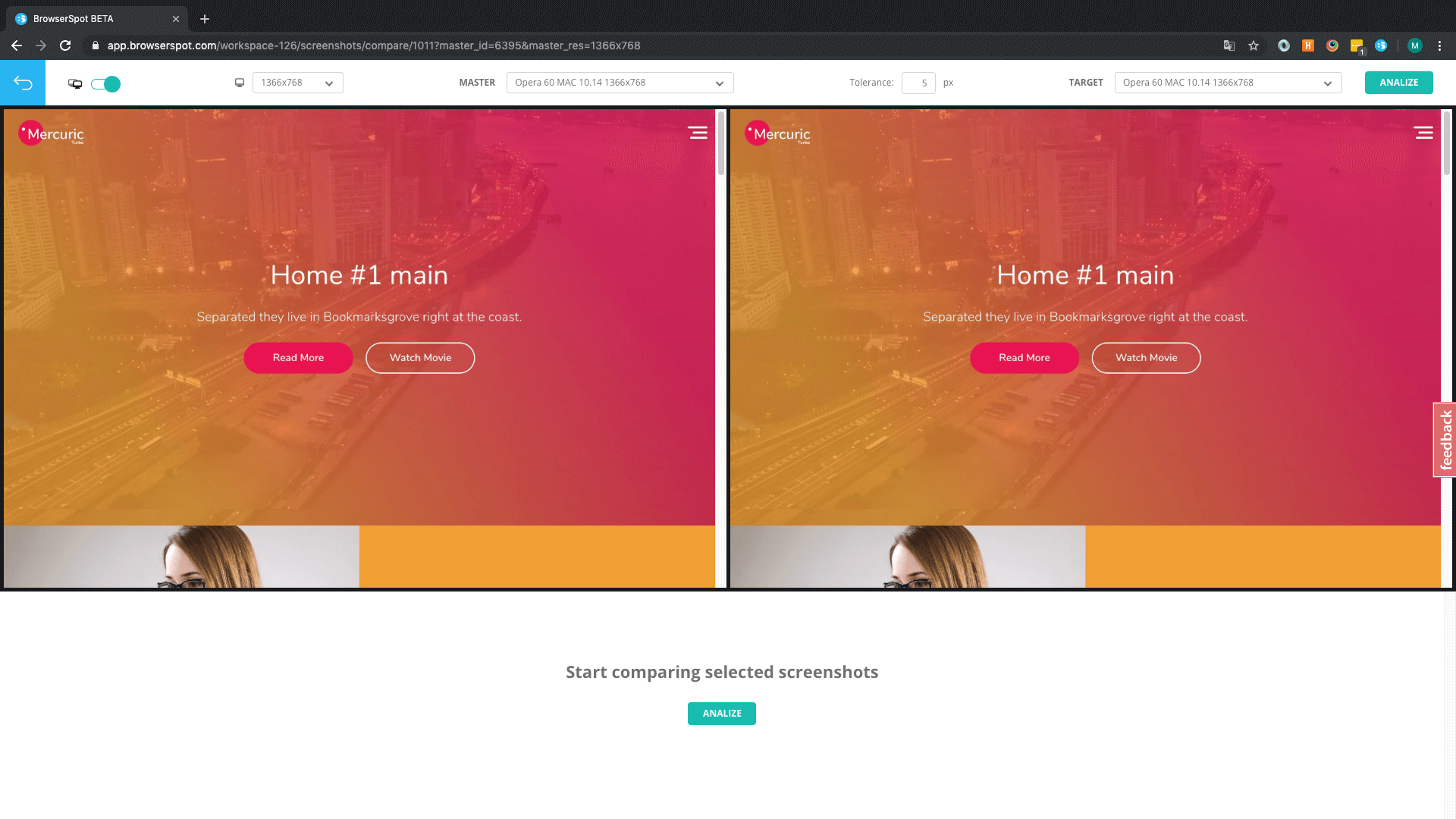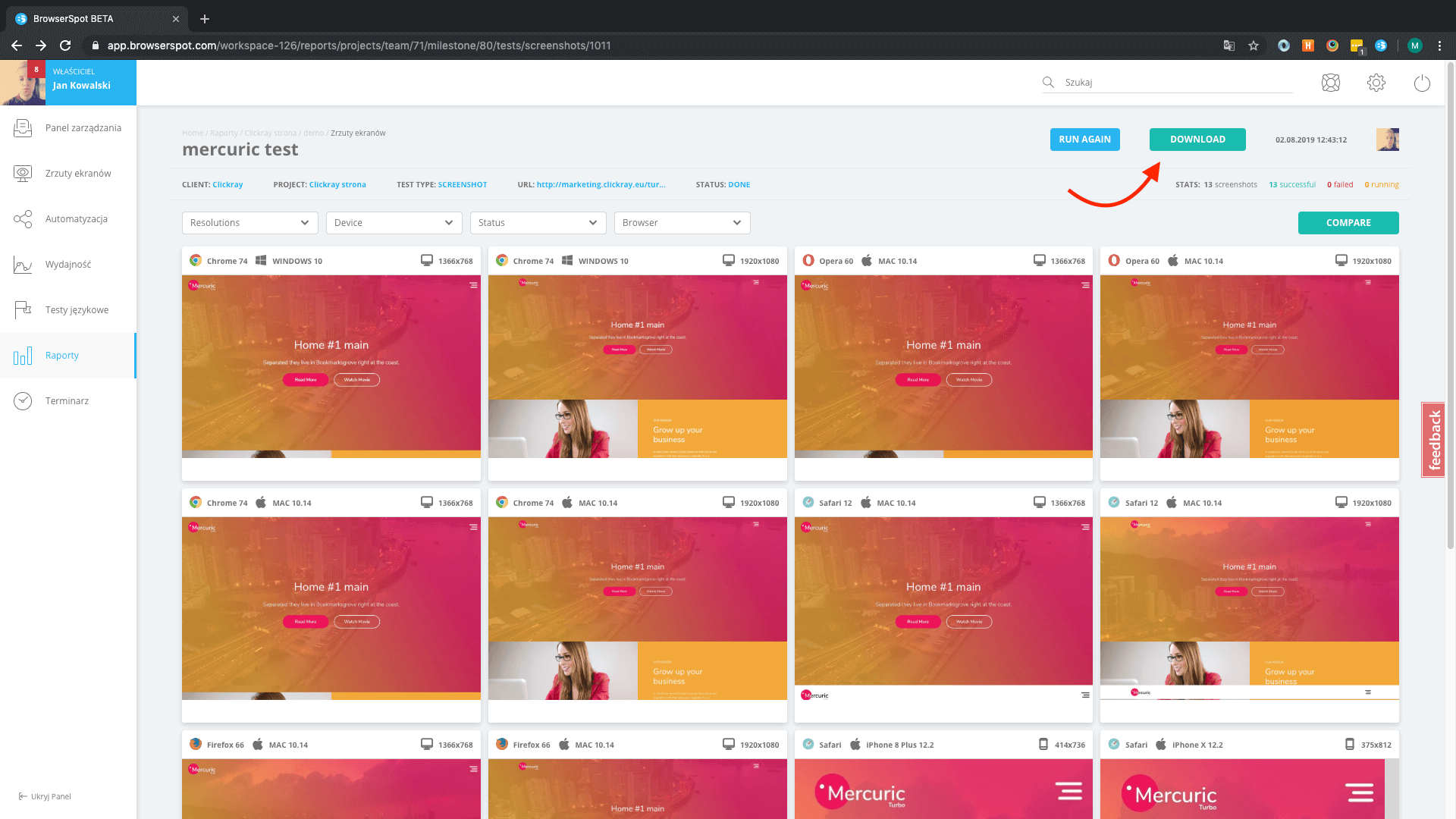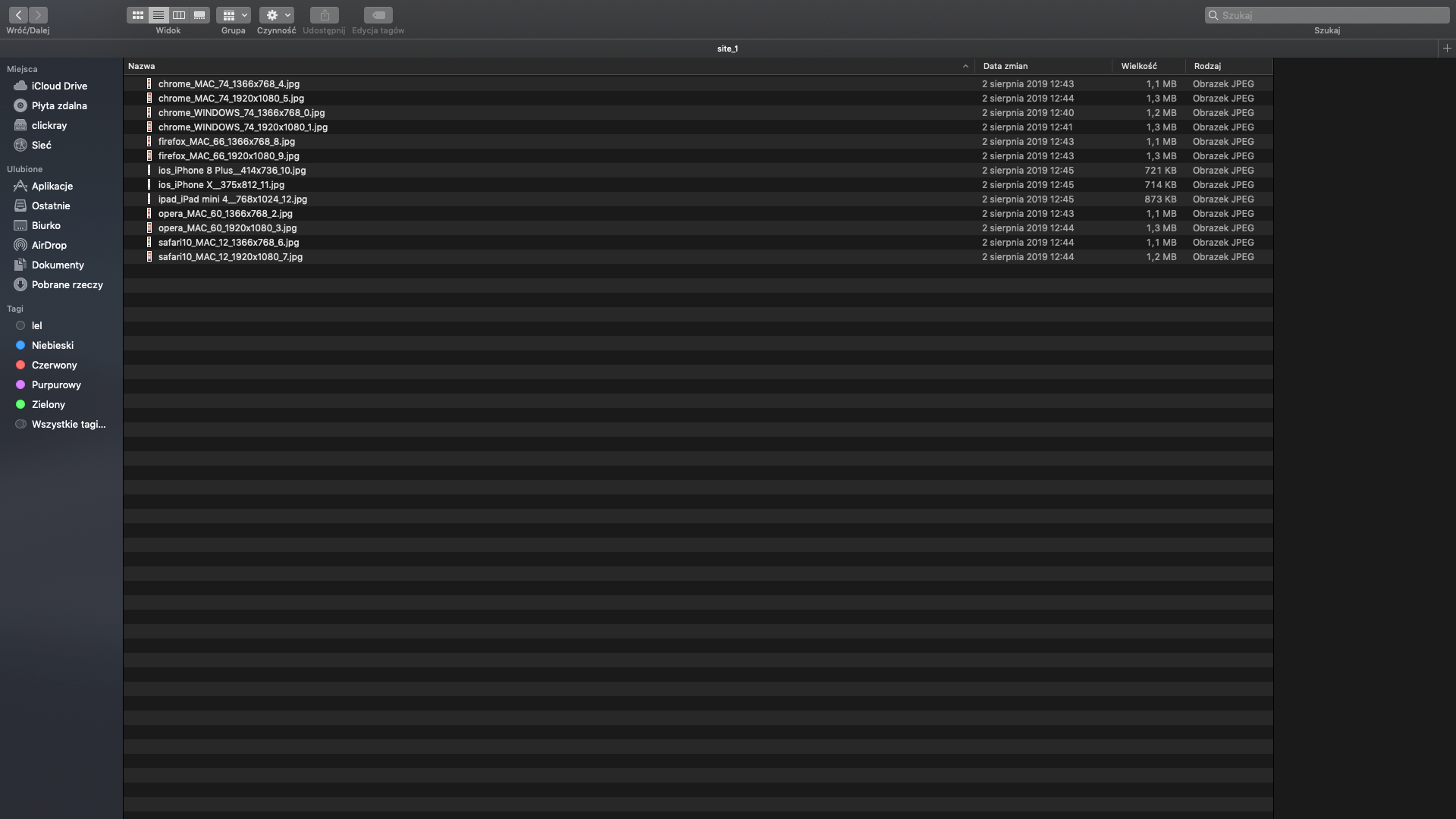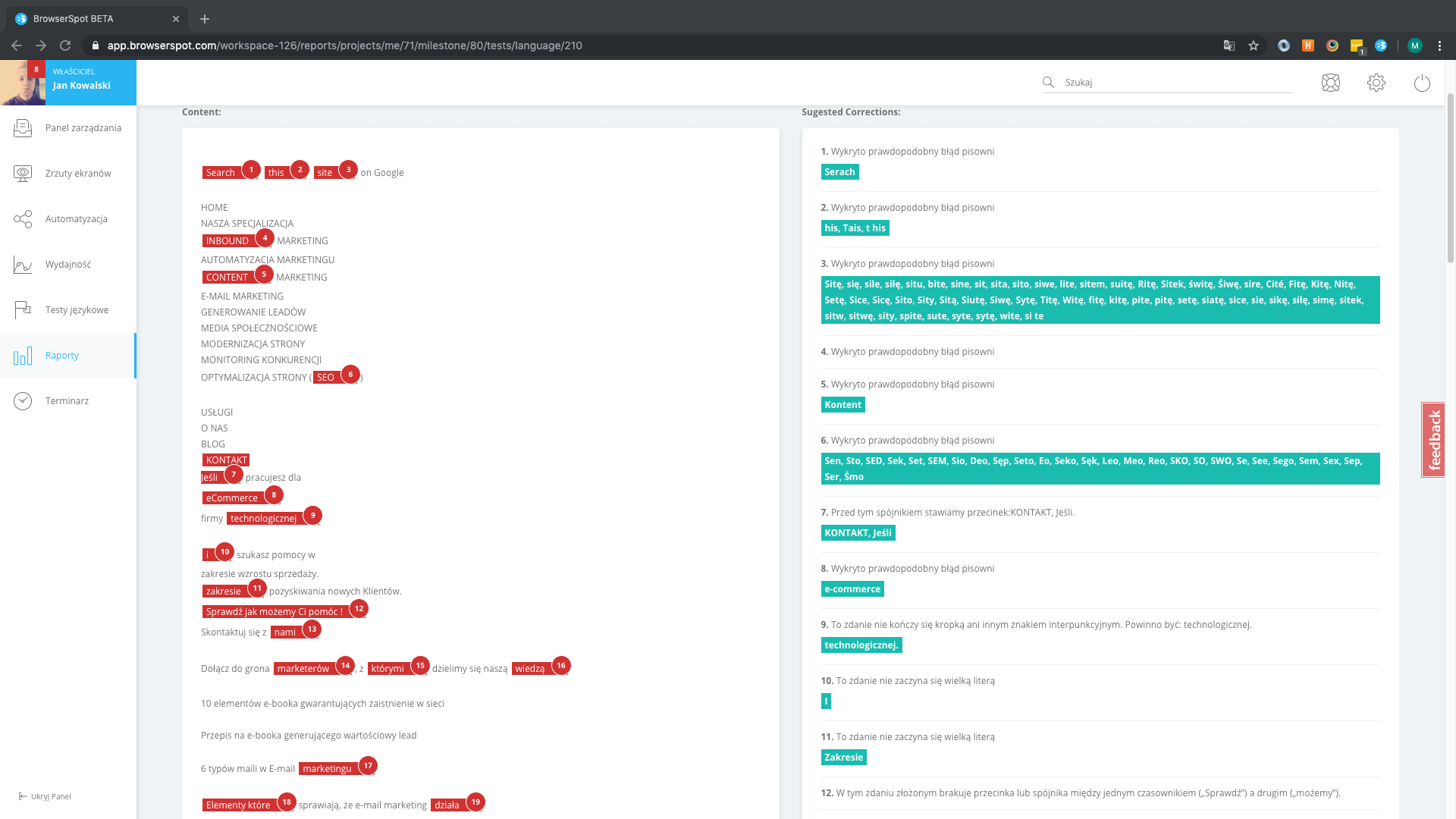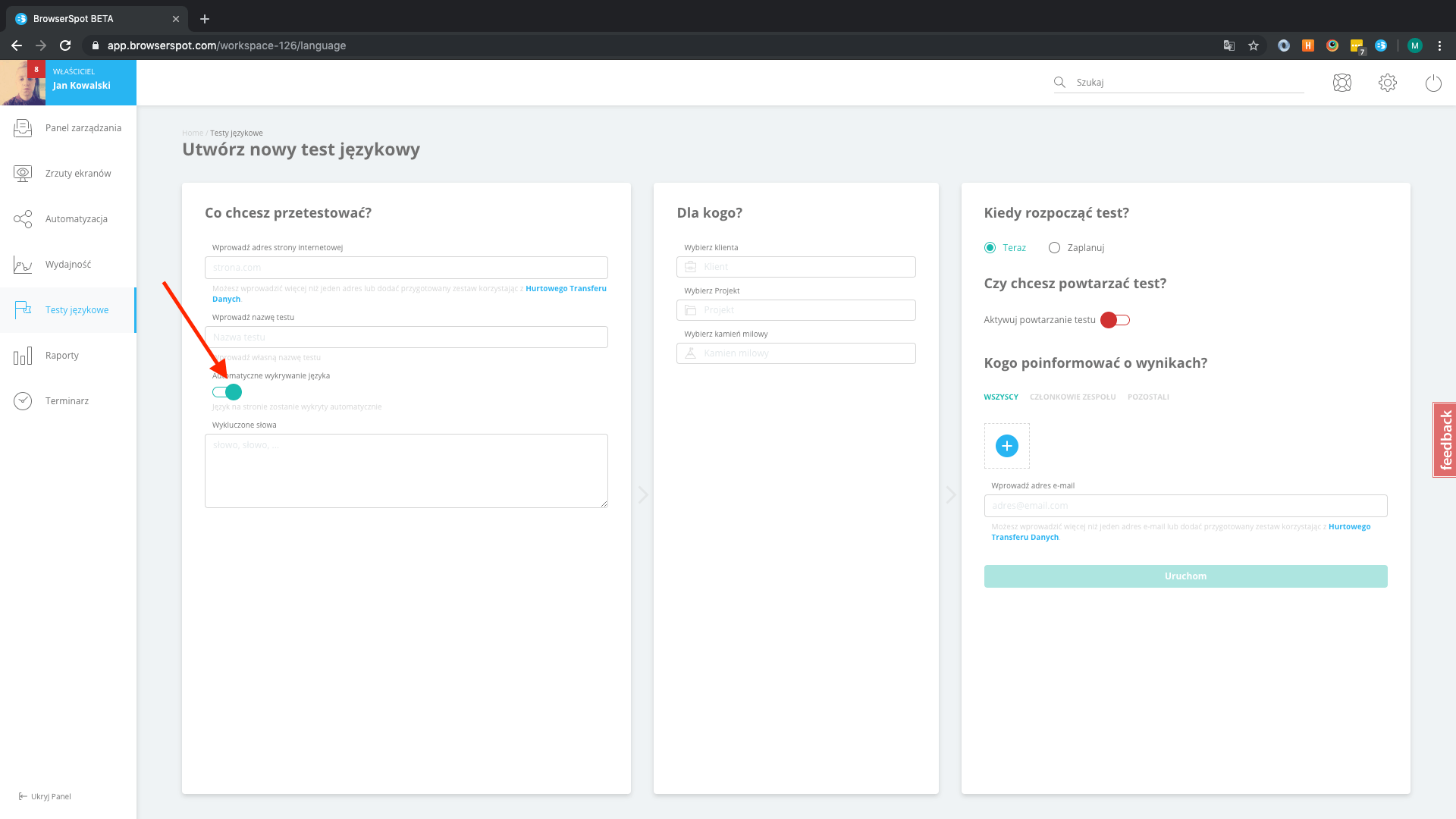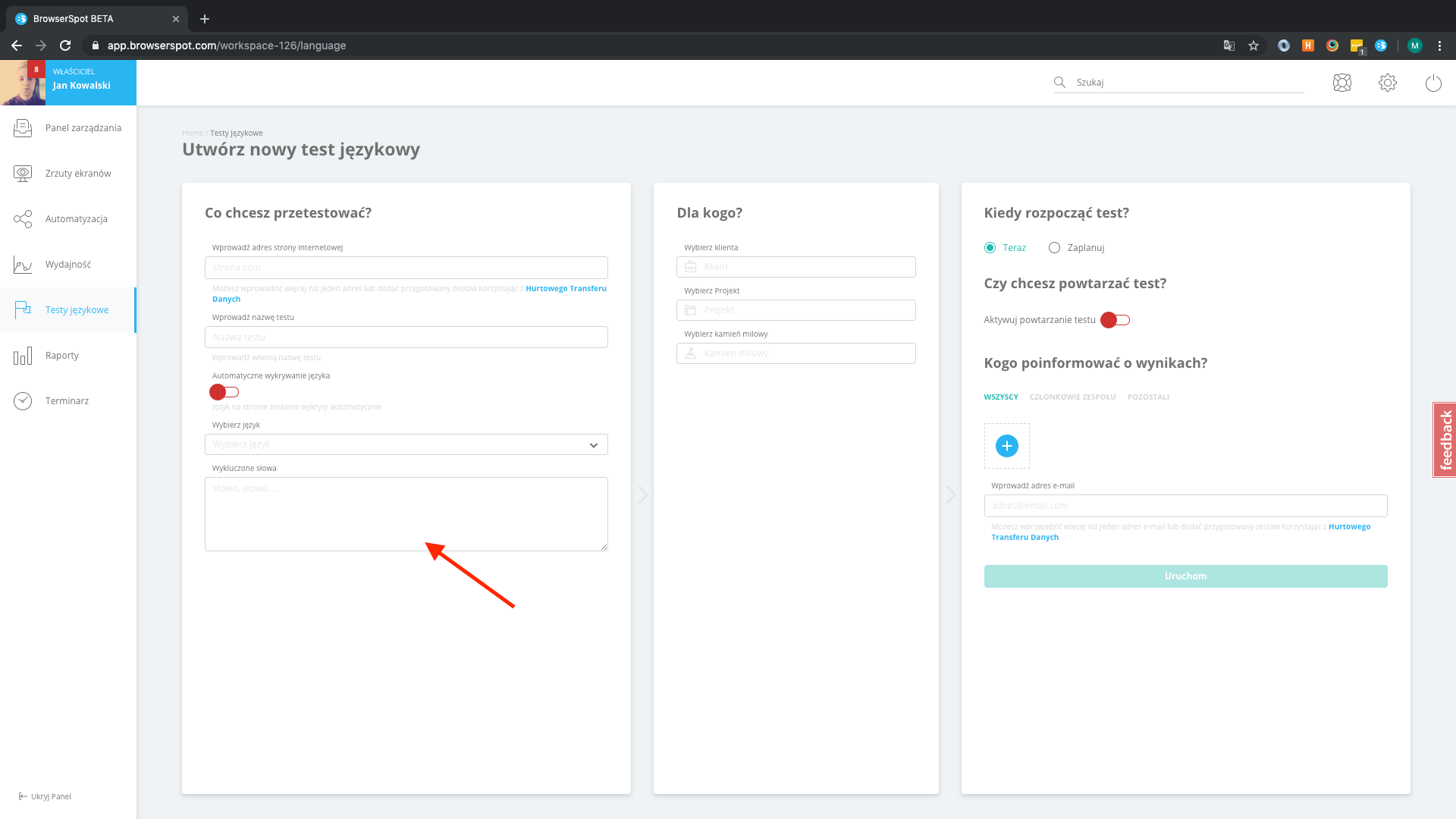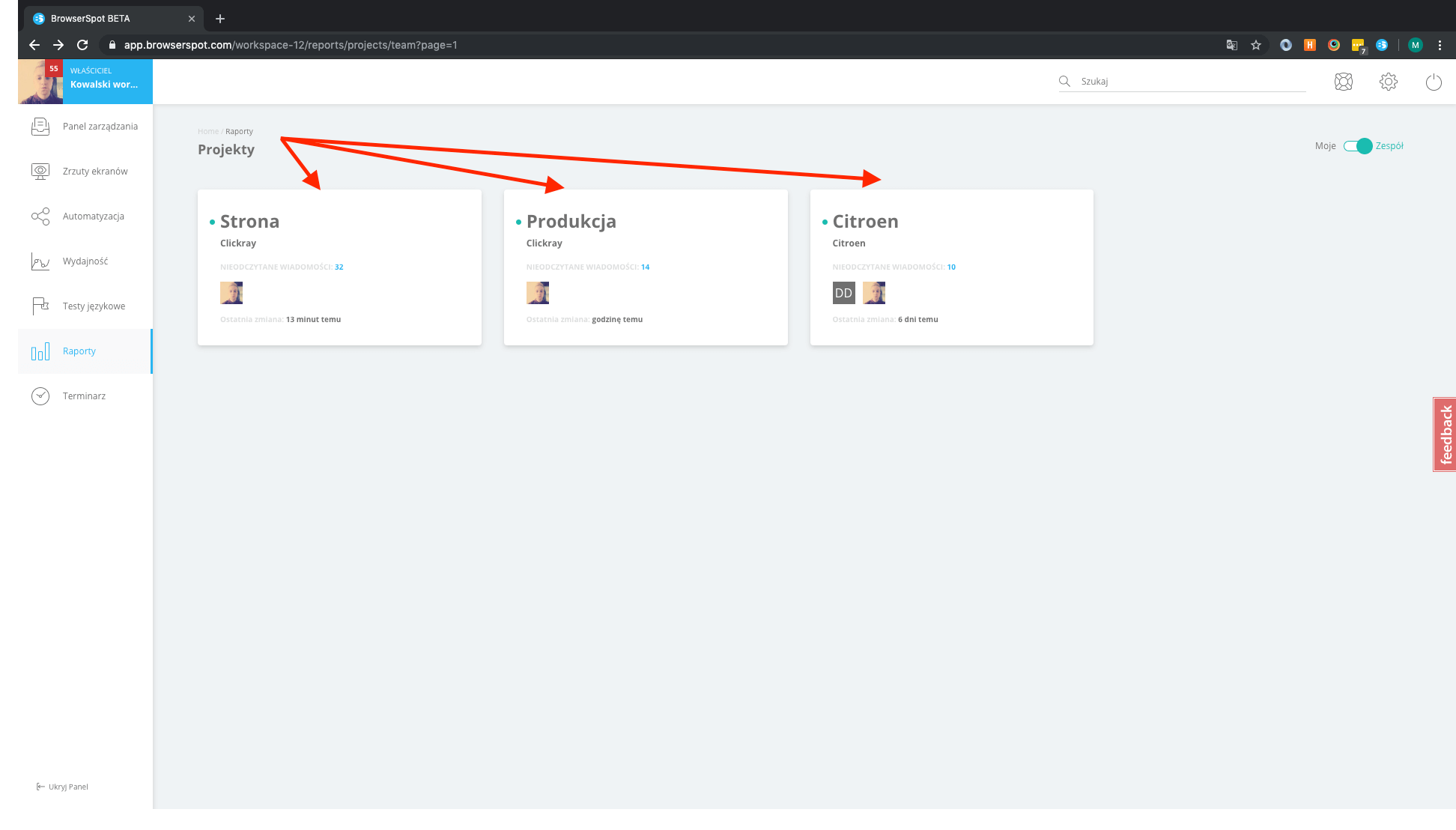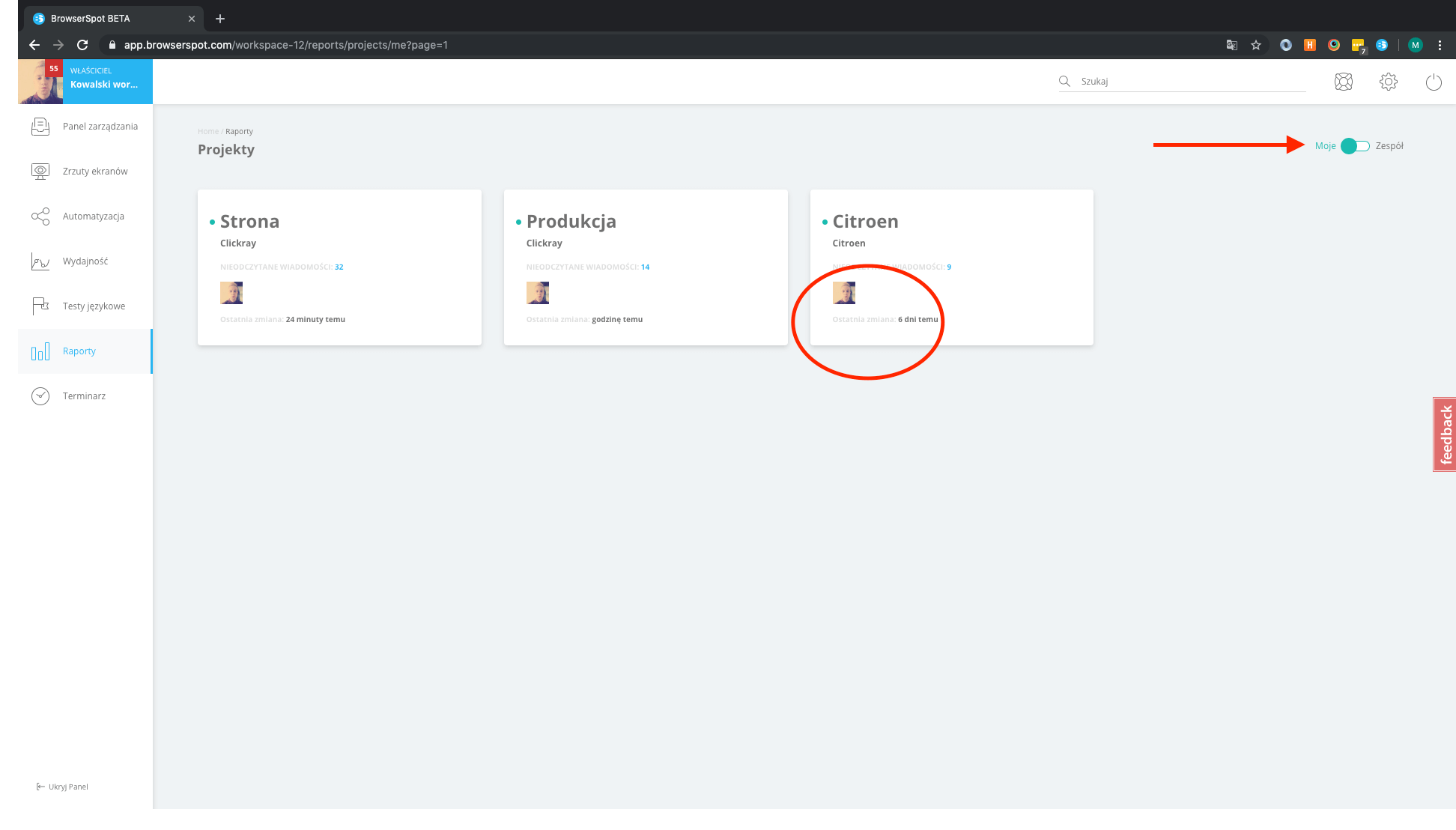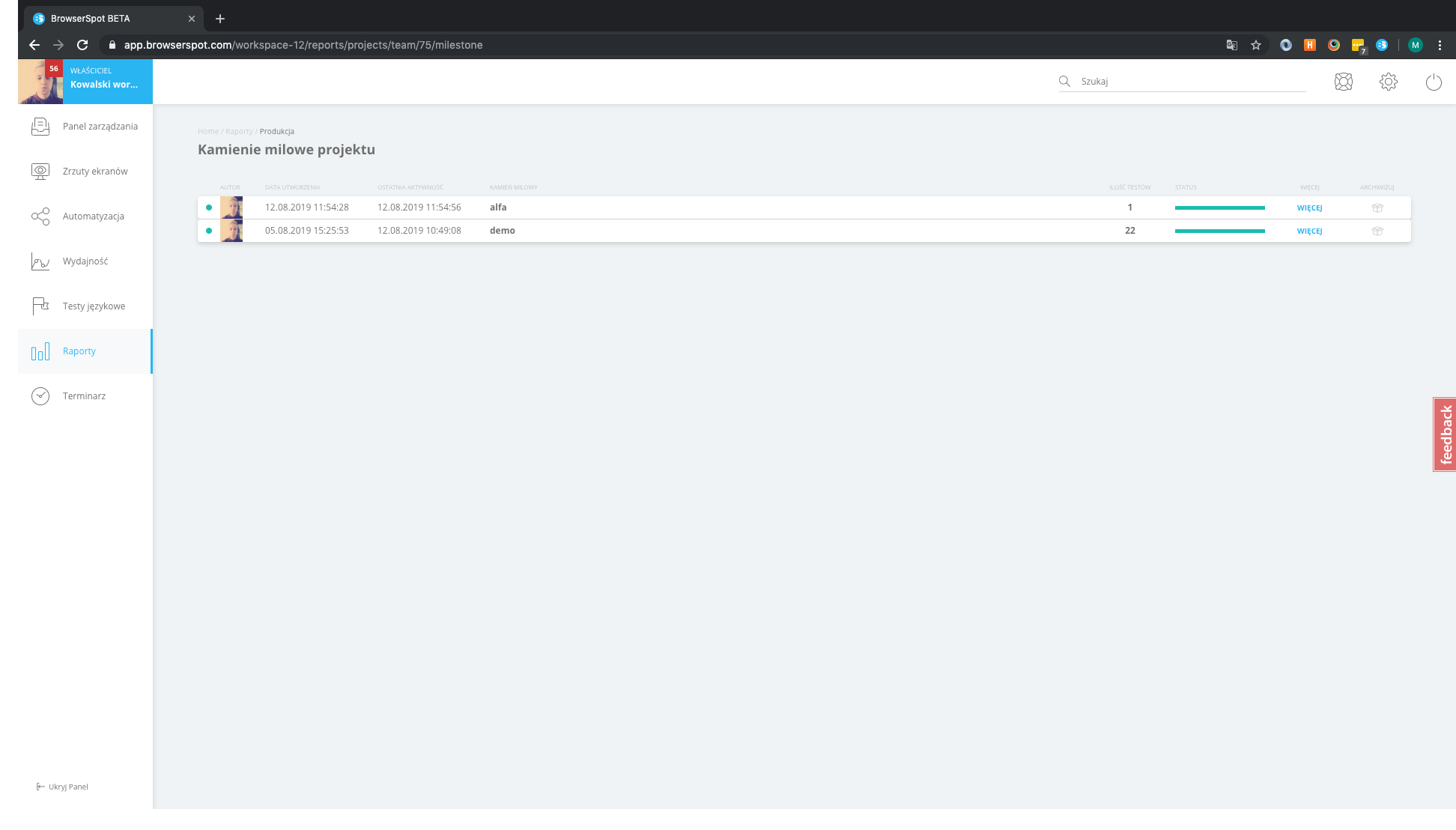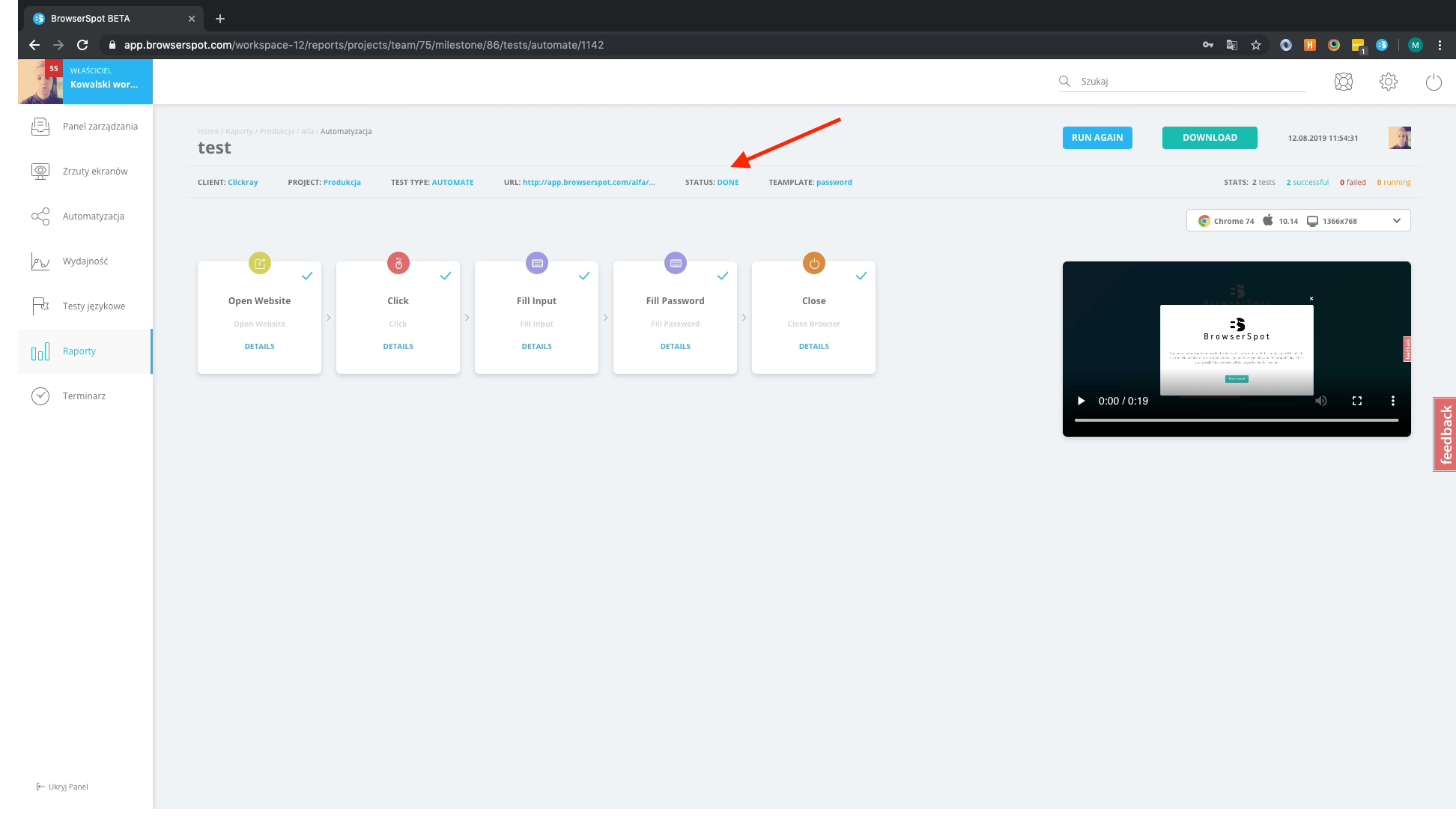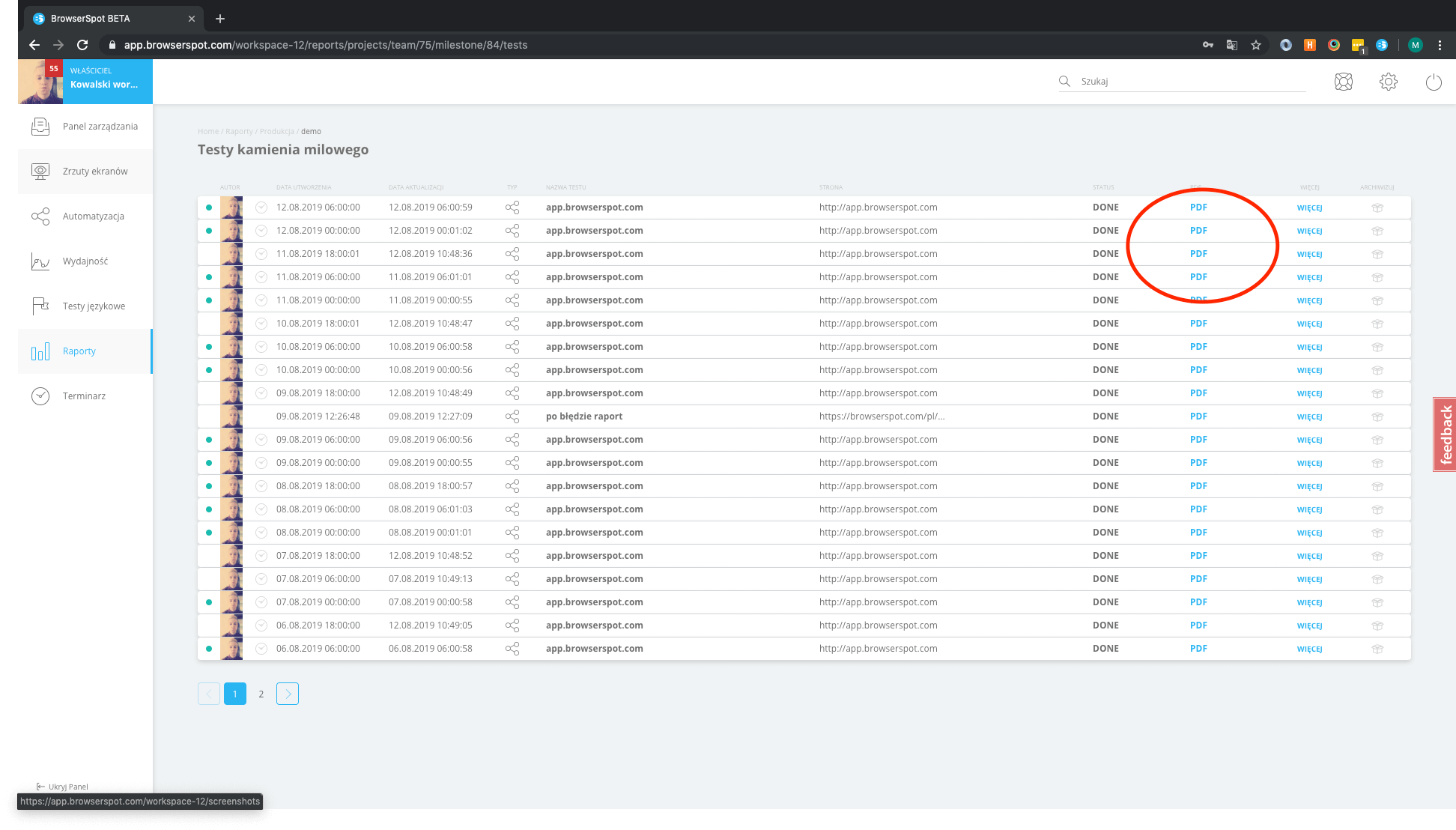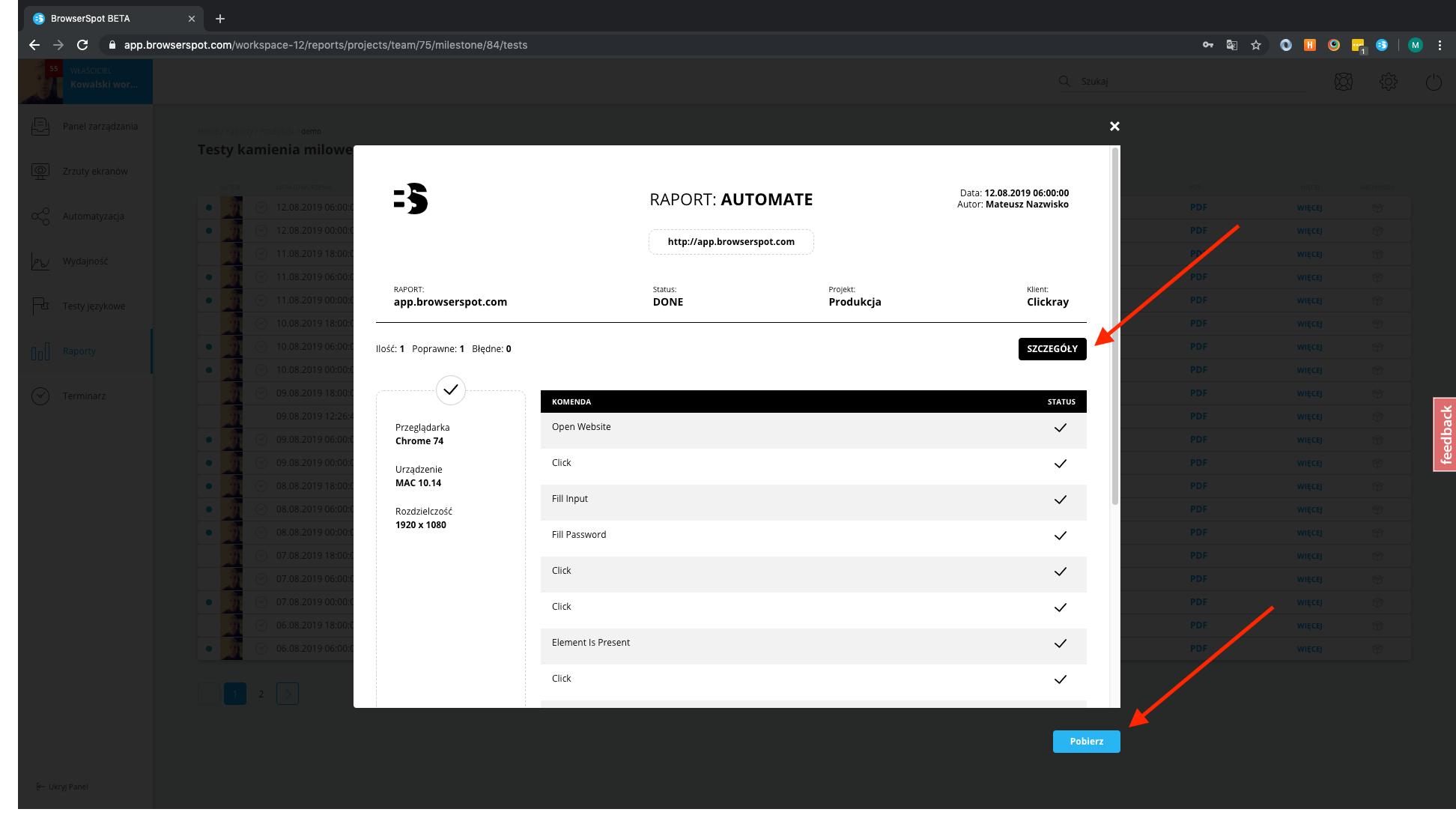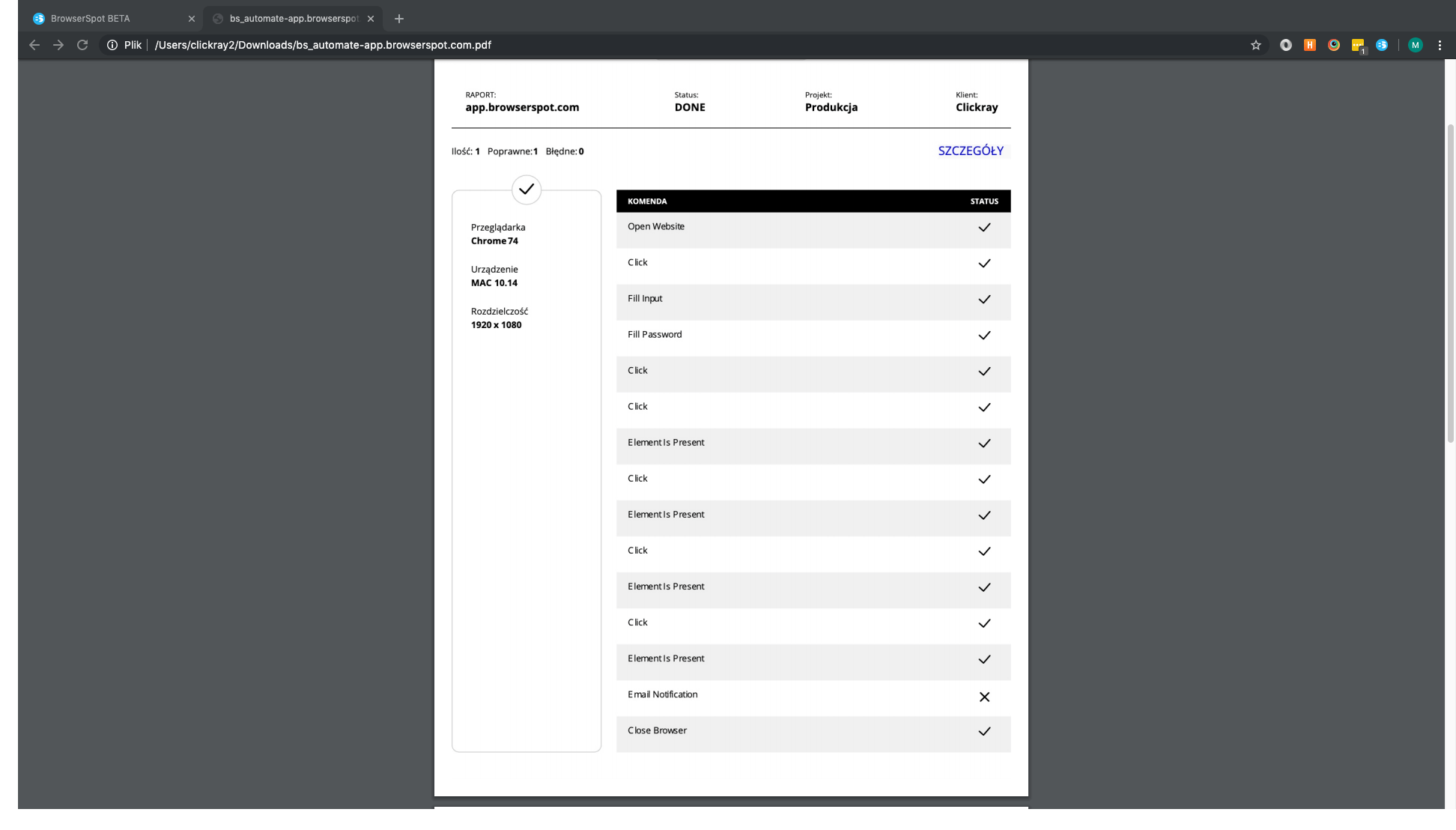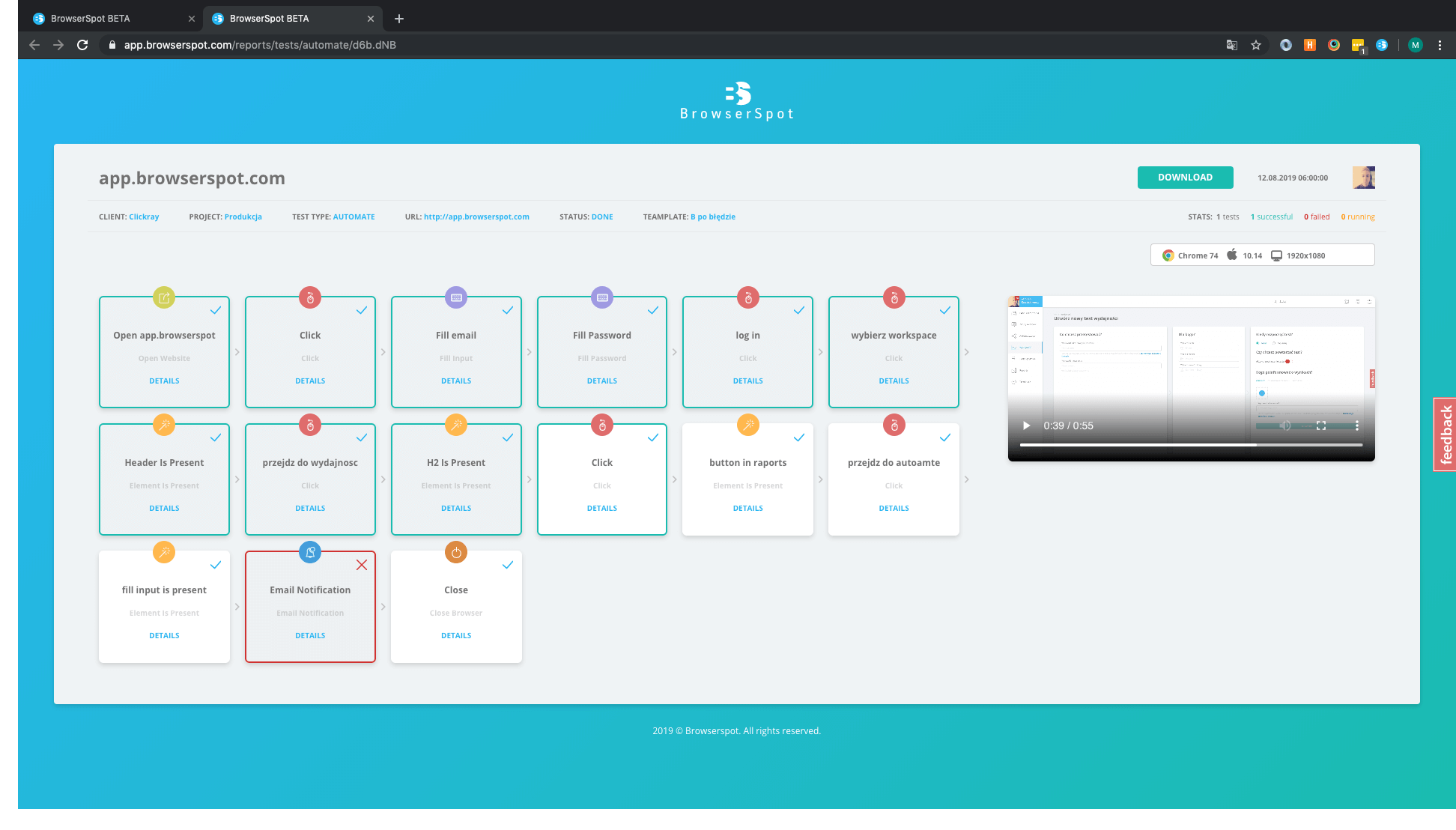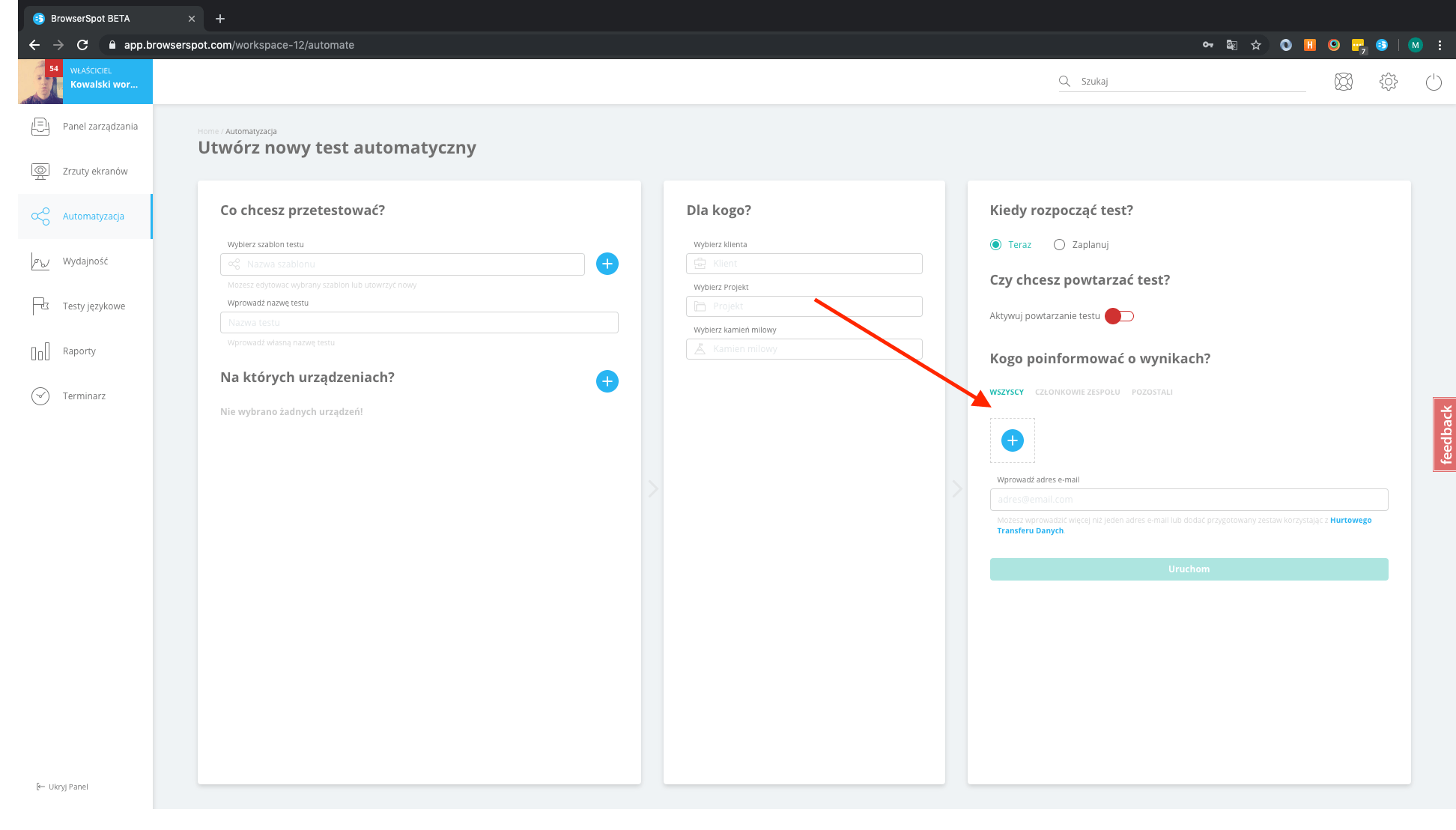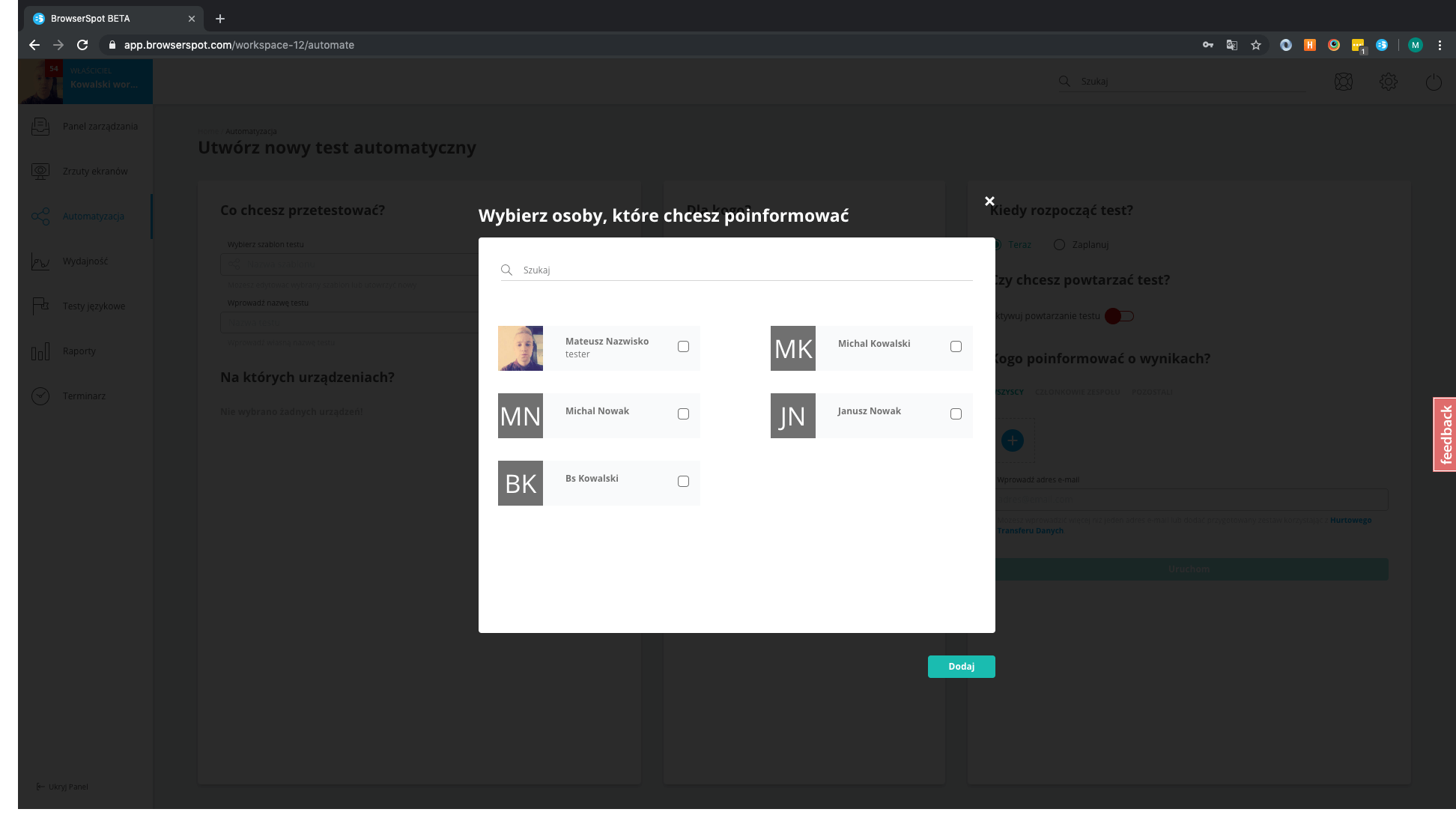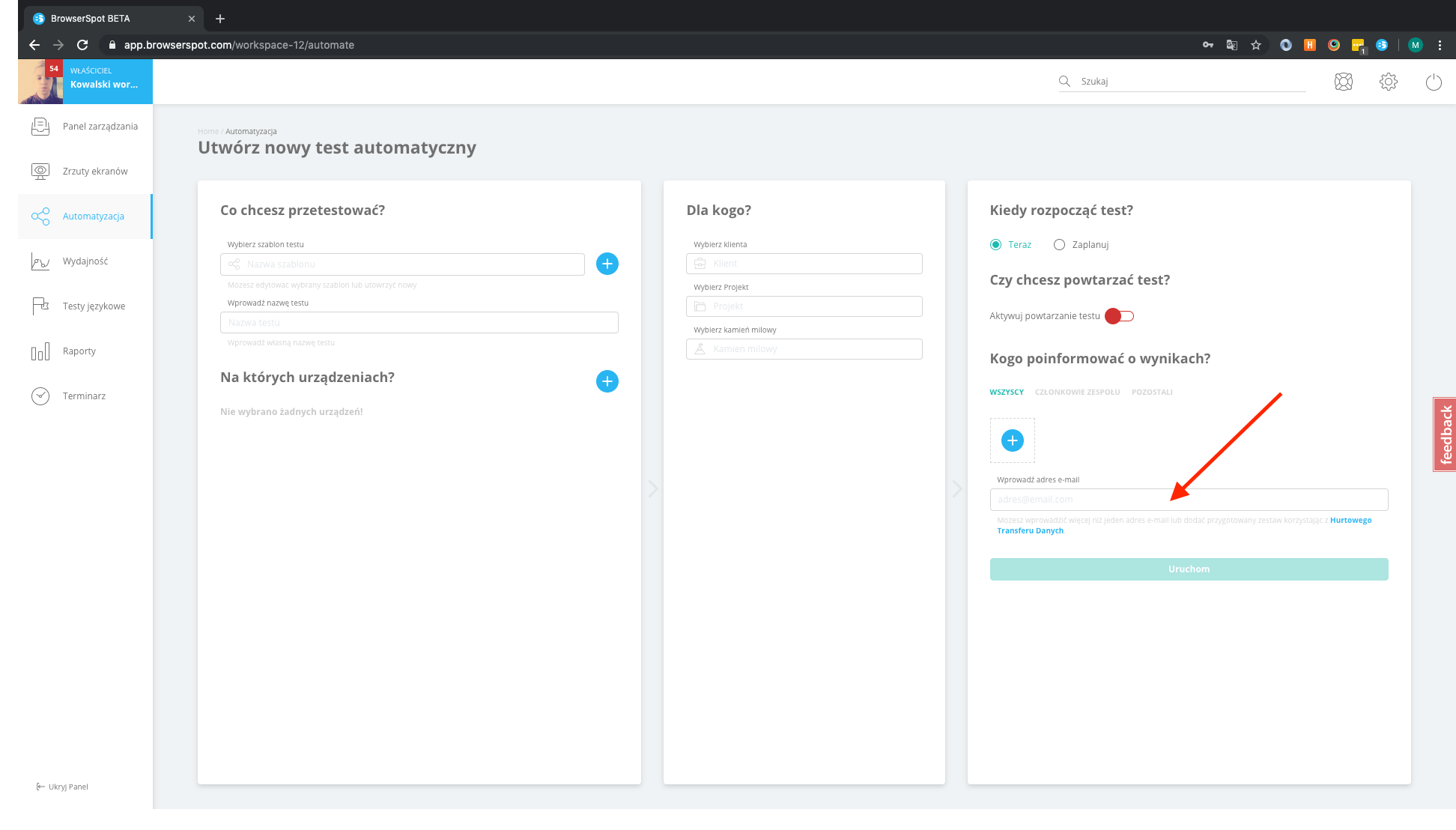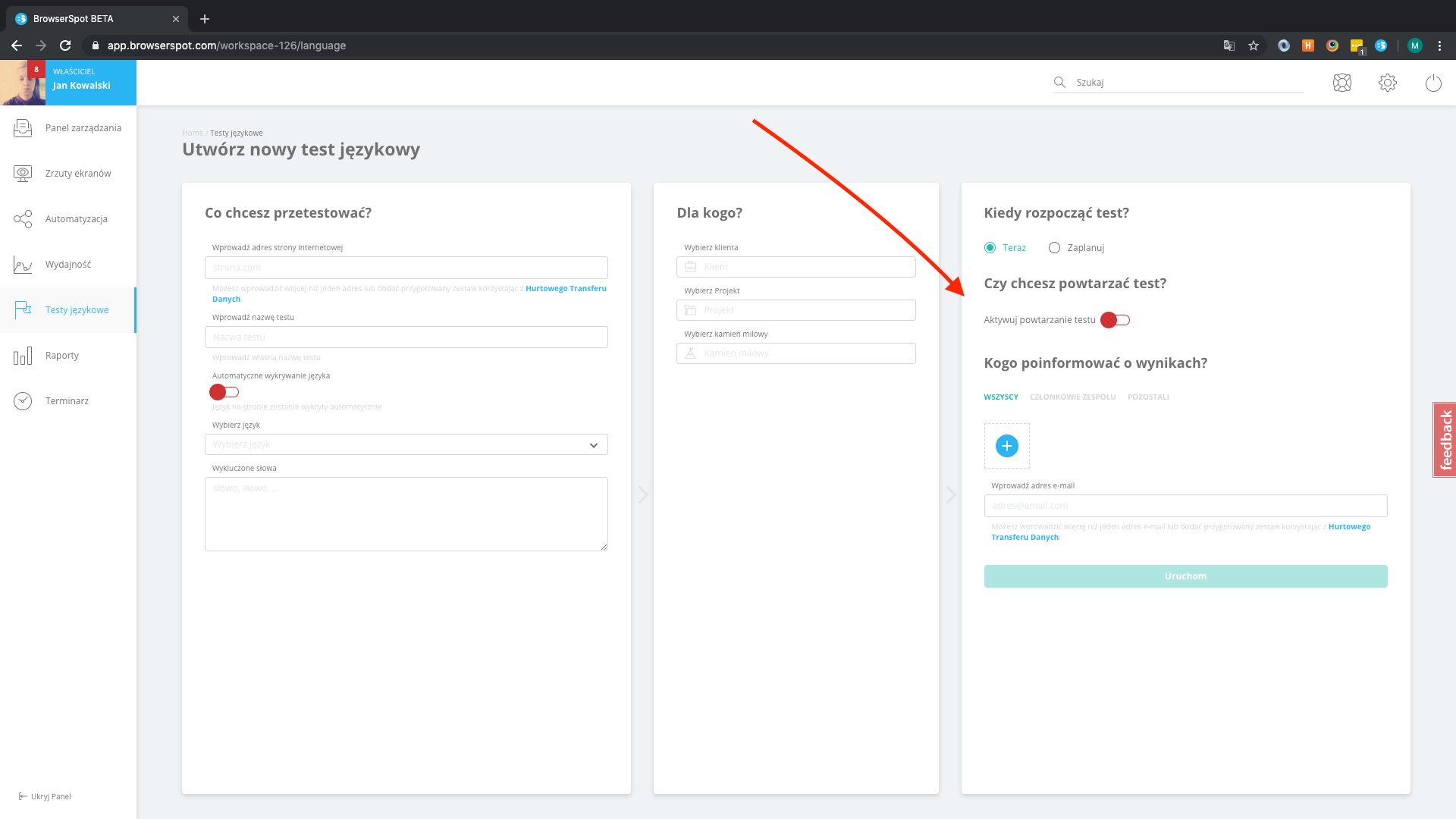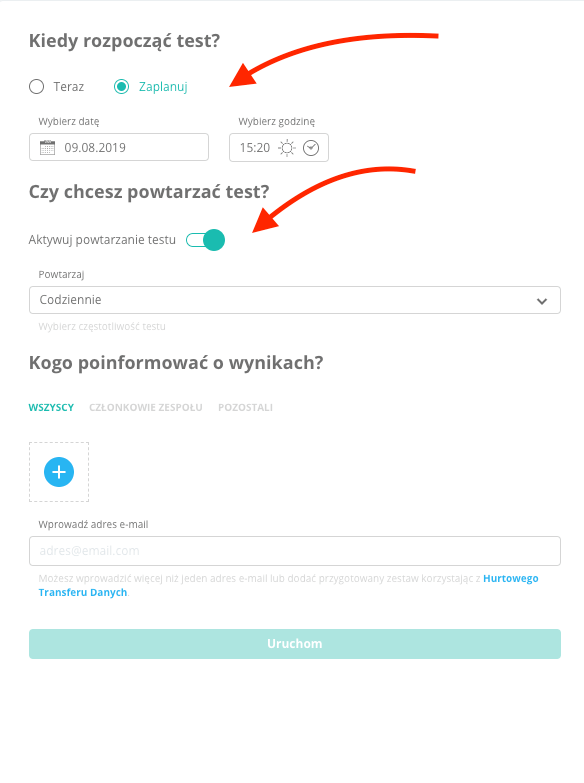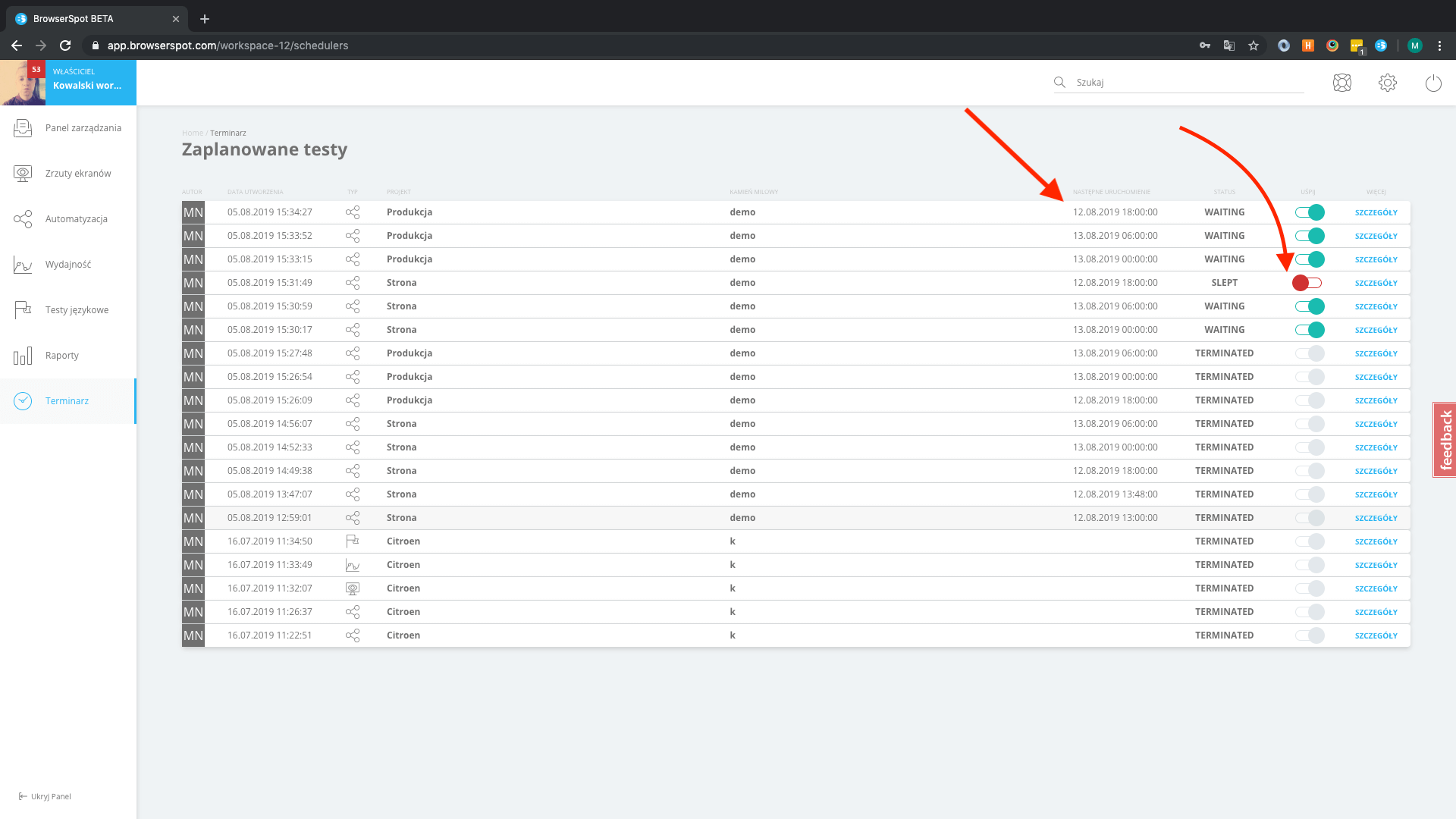Co chcesz przetestować?
W poprzednich podrozdziałach utworzyliśmy bezkodowy test automatyczny. Teraz czas na jego przeprowadzenie. Aby uruchomić test, wystarczy przejść do zakładki “Automatyzacja” i wypełnić trzyczęściowy formularz.
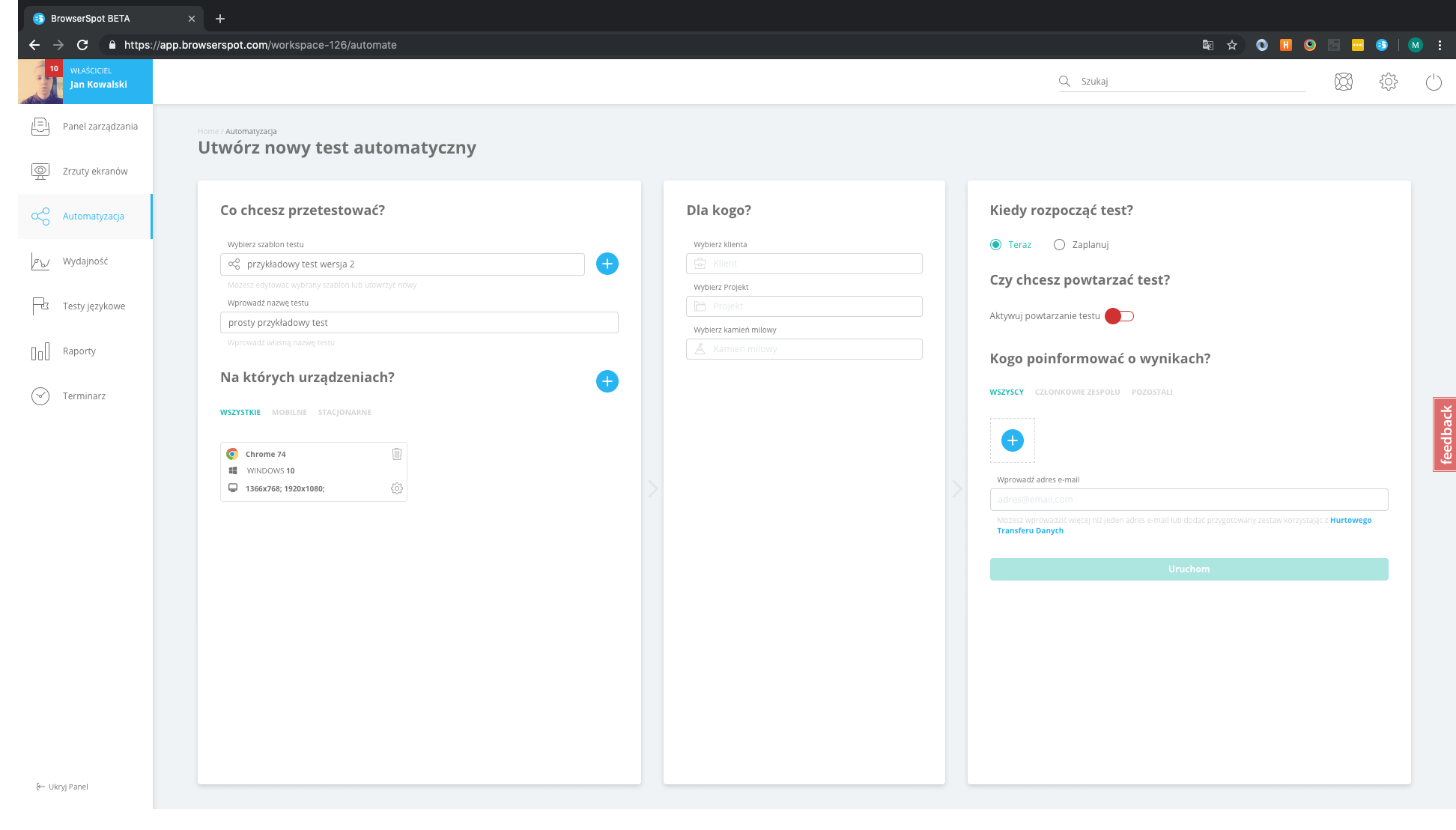
Pierwsza część dotyczy tego, co chcemy przetestować i na których urządzeniach, przeglądarkach i rozdzielczościach chcemy to zrobić. W pierwszej sekcji formularza wybieramy szablon testu automatycznego, który utworzyliśmy wcześniej. BrowserSpot przechowuje w swojej bazie wszystkie zapisane przez nas szablony testów.
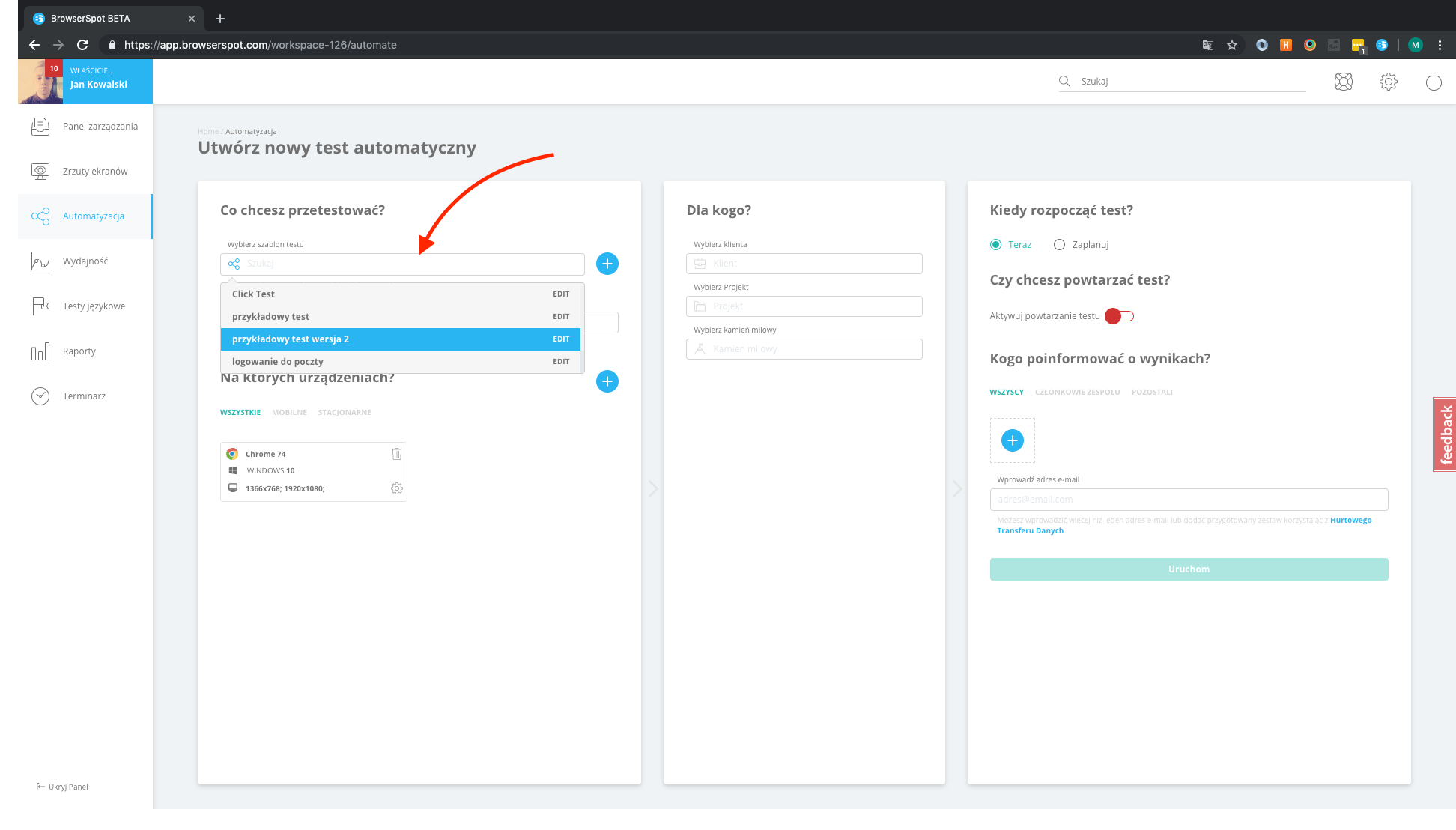
Schematy testów, które utworzyliśmy wcześniej, będą dostępne w bazie BrowserSpota. Po kliknięciu pola Nazwa szablonu pod Wybierz szablon testu rozwinie się lista, jak to zostało zaprezentowane na screenshocie powyżej. Nasz test nazwaliśmy “Przykładowym testem” i ten szablon wybieramy.
Na których urządzeniach
BrowserSpot zapewnia możliwość przeprowadzania testów na prawdziwych przeglądarkach internetowych np. Google Chrome, Safari, Mozilla Firefox i wielu innych. Poza w ramach naszego Laboratorium urządzeń (Device Testing Lab; DTL)przeglądarkami udostępniamy również ponad 300 najbardziej popularnych, prawdziwych urządzeń mobilnych w tym nowości takie jak iPhone Xs i Xs Max, Samsung Galaxy Note 9, Huawei Y7 Prime czy Google Pixel 2 oraz urządzenia stacjonarne Mac i Windows.
Chcąc utworzyć test automatyczny, należy dobrać zarówno urządzenia i przeglądarki, jak i wybrać rozdzielczości ekranów, które nas interesują. By dokonać selekcji, należy kliknąć ikonkę + zaznaczoną strzałką na zrzucie ekranu poniżej.
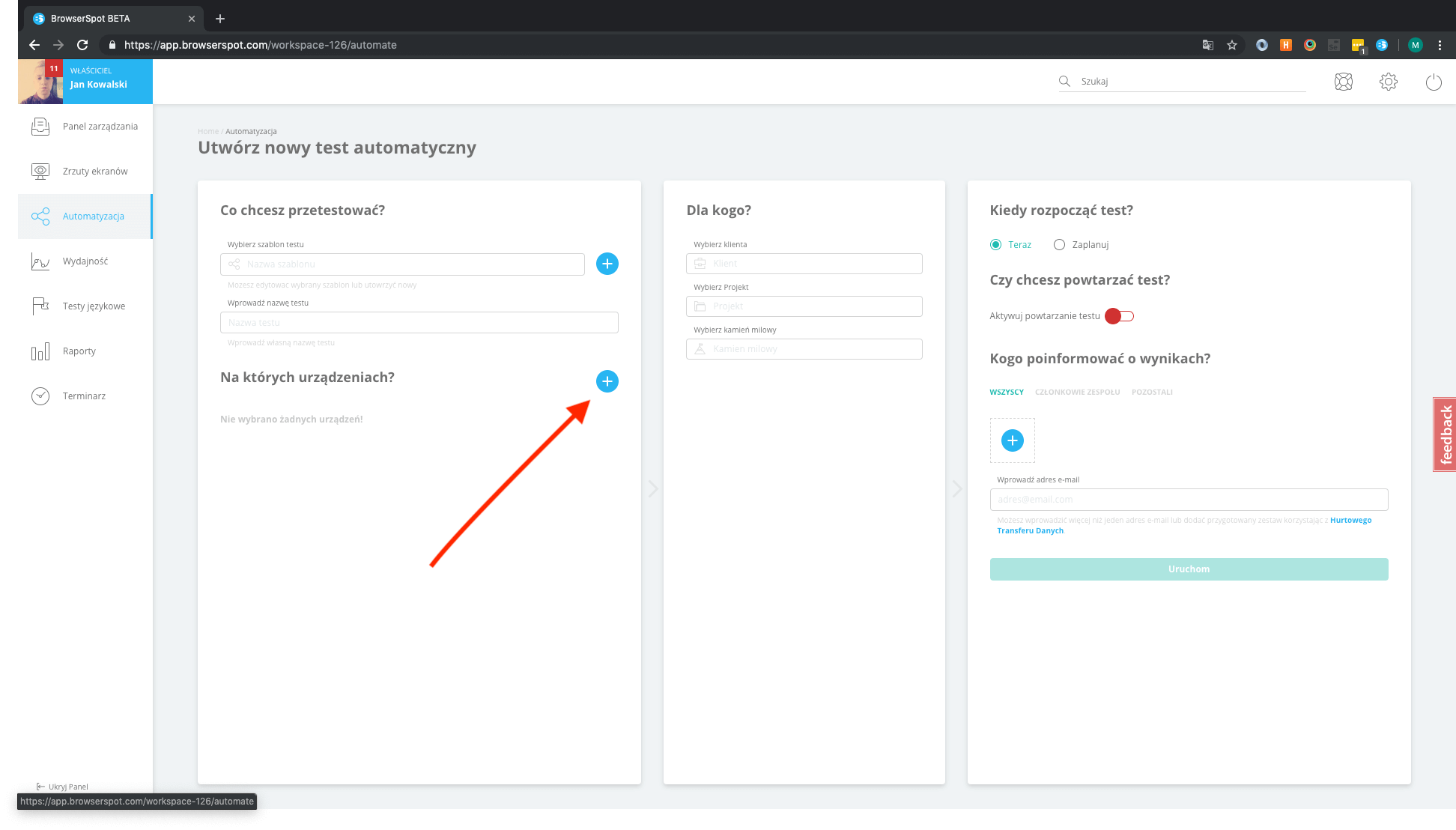
Zostajemy przeniesieni do katalogu urządzeń, przeglądarek i rozdzielczości ekranów udostępnianych w ramach Laboratorium urządzeń. Selekcję zacząć można od wyboru przeglądarki (przeglądarek) internetowej, na której chcemy przeprowadzić testy. Możemy skorzystać z dostępnych filtrów, by sprawniej przejść przez proces selekcji. My wybraliśmy przeglądarkę Safari.
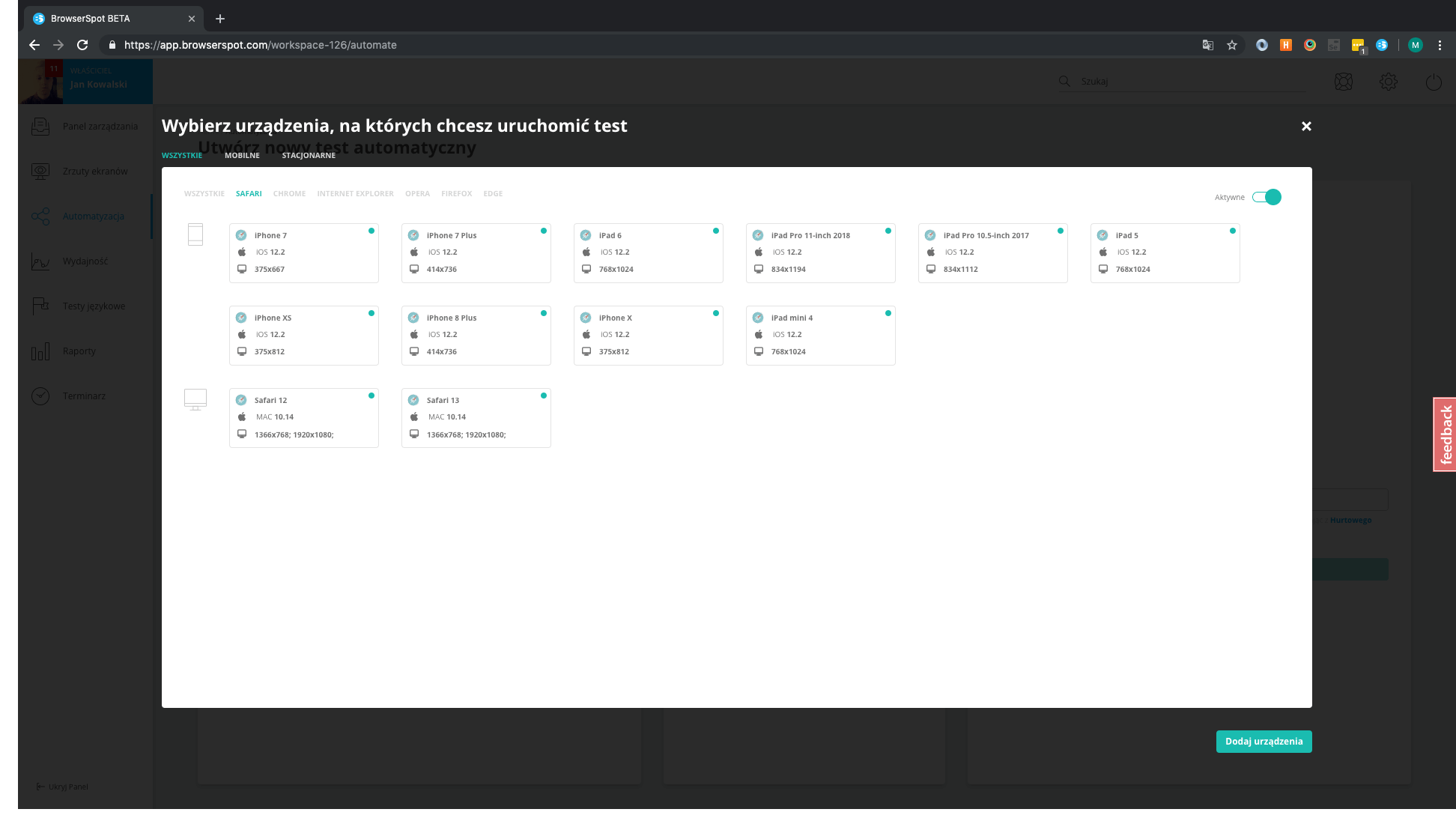
Wybierając opcję “Safari” otrzymamy zbiór wszystkich aktualnie dostępnych urządzeń z wybraną przez nas przeglądarką. Nasz test chcemy przeprowadzić tylko na urządzeniach z kategorii “Mobilne”, więc klikamy tę opcję.
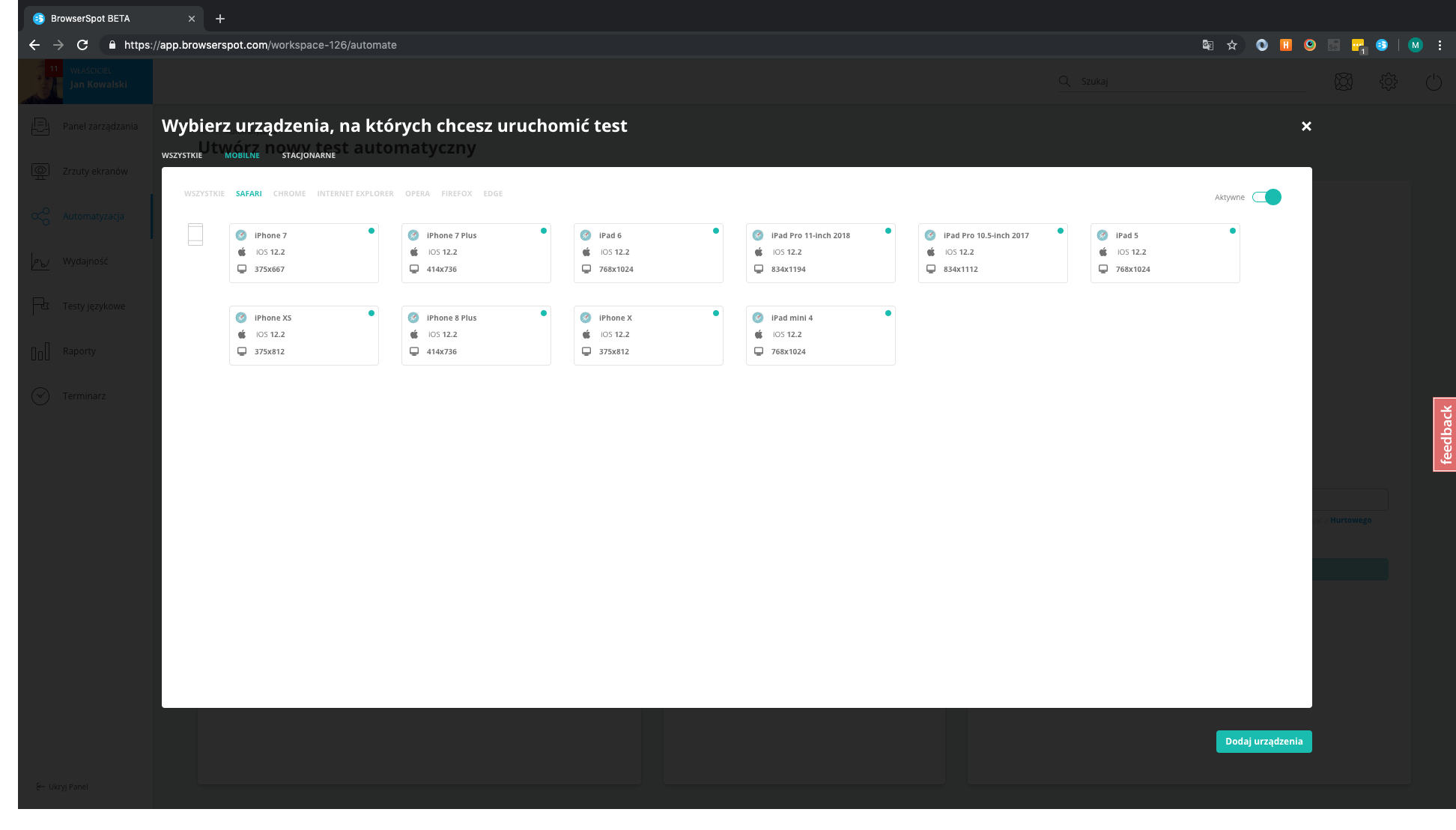
Po przefiltrowaniu wyświetlą nam się wszystkie dostępne urządzenia mobilne wyposażone w przeglądarkę Safari. W ostatnim kroku wybieramy konkretne urządzenie i rozdzielczość ekranu. Chcemy wykonać test na iPadzie 6. W przypadku urządzeń mobilnych nie mamy możliwości wyboru rozdzielczości. Tu kończy się proces selekcji urządzeń, przeglądarek i rozdzielczości. Klikamy “Dodaj urządzenie”.
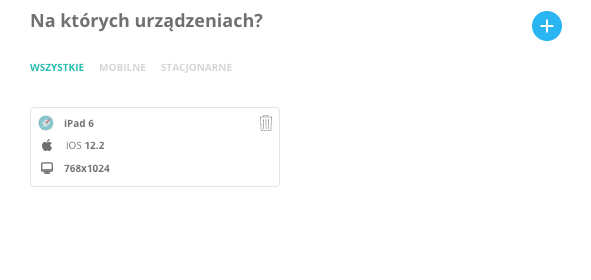
Wracamy do formularza, w którym wyświetlą nam się teraz skonkretyzowane urządzenia, na których przeprowadzimy testy.
Kreator testów i jego zaawansowane funkcje
Kreator testów służy do tworzenia bezkodowych testów automatycznych. Zaczynając pracę nad nowym testem, otwieramy kreator, w którym pierwszy krok testowy Open Website już na nas czeka. Więcej praktycznych informacji na temat kreatora znajdziecie w podrozdziale Test kreator, metoda drag and drop.
W tym miejscu skupimy się bardziej szczegółowo na funkcjach i rozwiązaniach, które znaleźć można w kreatorze.
Rewizja
Jest to funkcja kreatora, pozwalająca na przywrócenie poprzedniej wersji ułożonego testu automatycznego.
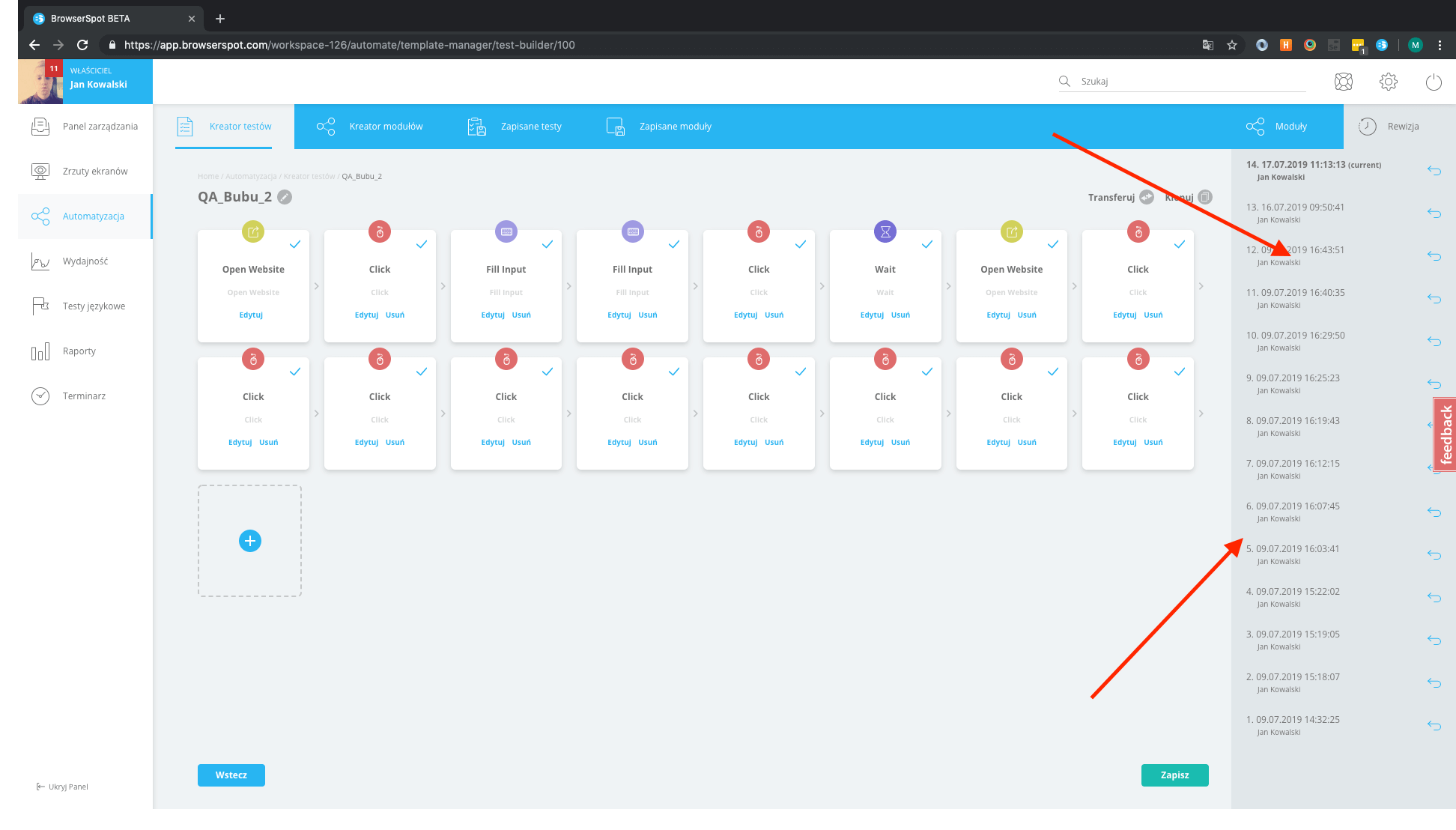
Wszystkie zmiany przechowywane są w bazie od początku tworzenia testu. Funkcja ta pozwala na edycję konkretnego testu automatycznego bez obawy, że coś ulegnie zmianie i przestanie poprawnie działać. W takiej sytuacji wystarczy skorzystać z rewizji i przywrócić wersję testu z czasu kiedy działał poprawnie. Jeśli chodzi o same informacje na temat konkretnych wersji testów, to rozwijając listę, widzimy datę i godzinę, kiedy została zapisana dana wersja oraz imię i nazwisko osoby, która zmodyfikowała test.
Zapisane testy, usuwanie
By odnaleźć nasze zapisane testy, wystarczy wejść w zakładkę Zapisane testy w kreatorze testów.
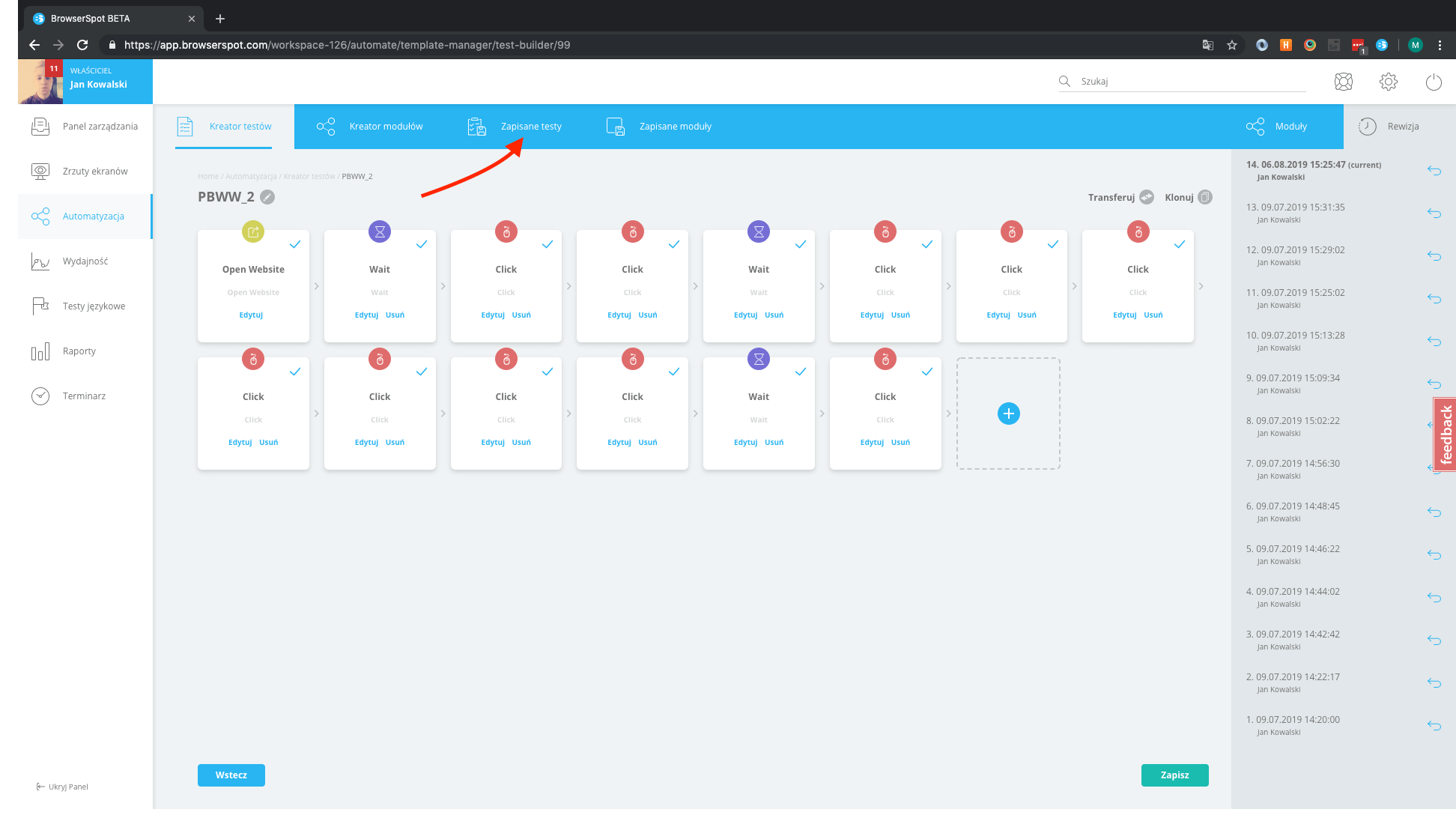
W ten sposób mamy możliwość wyszukiwania konkretnych testów w bazie użytkownika i usunięcie zbędnych zapisanych wcześniej testów. By odnaleźć konkretny test, należy podać jego nazwę lub jej część, wpisując to w pole wyszukiwania. Jeśli chcemy pracować z wyszukanym testem, wystarczy w niego kliknąć.
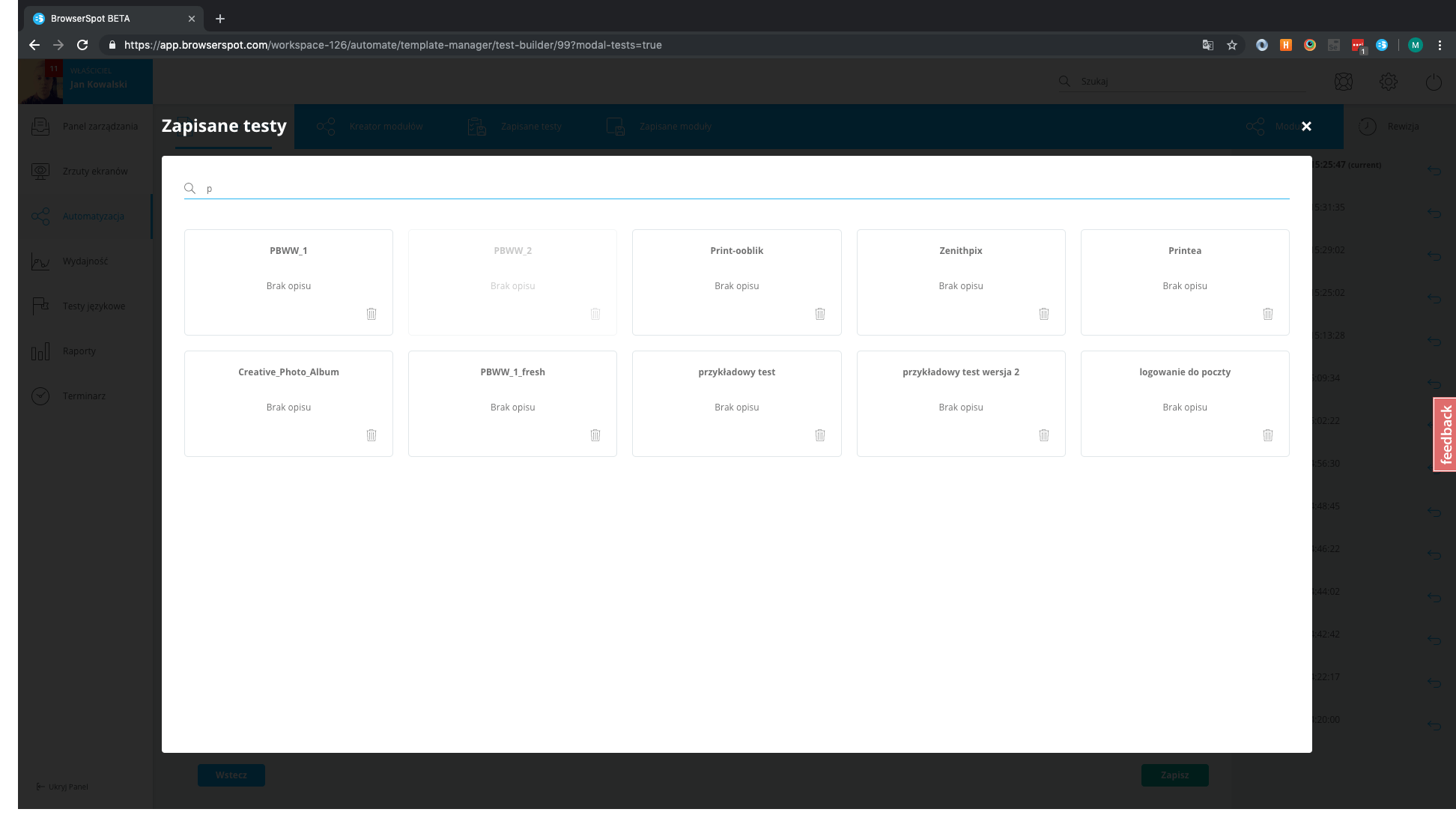
Mamy także możliwość usuwania testów. W prawym dolnym rogu każdego kafelka jest ikona kosza na śmieci. Klikamy w nią, potwierdzamy chęć usunięcia testu, wpisując DELETE w odpowiednie pole. Wybrany test został usunięty.
Transferuj
Wyobraźmy sobie sytuację, że mamy stworzony test automatyczny i chcemy się nim podzielić z innym użytkownikiem BrowserSpota, który jednak nie jest uczestnikiem naszego workspace’a. Rozwiązaniem takiej sytuacji jest opcja transferuj.
Przechodzimy do kreatora testów. Wybieramy test, który chcemy przekazać danej osobie.
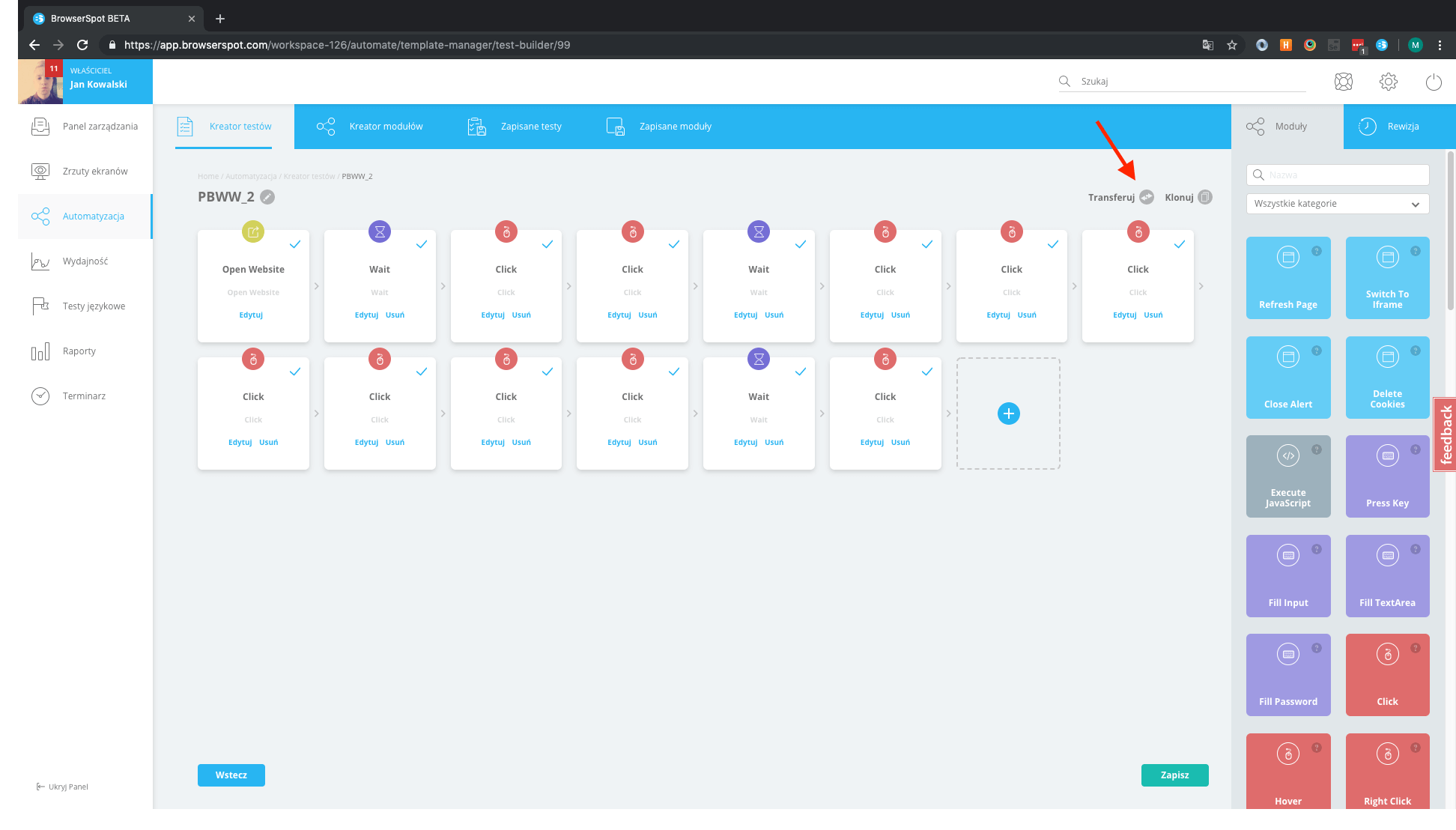
Klikamy transferuj. Zostajemy poproszeni o “Transfer id”. Co to takiego i gdzie znaleźć to ID? ID to ciąg znaków charakteryzujący konkretnego użytkownika Browserspota.
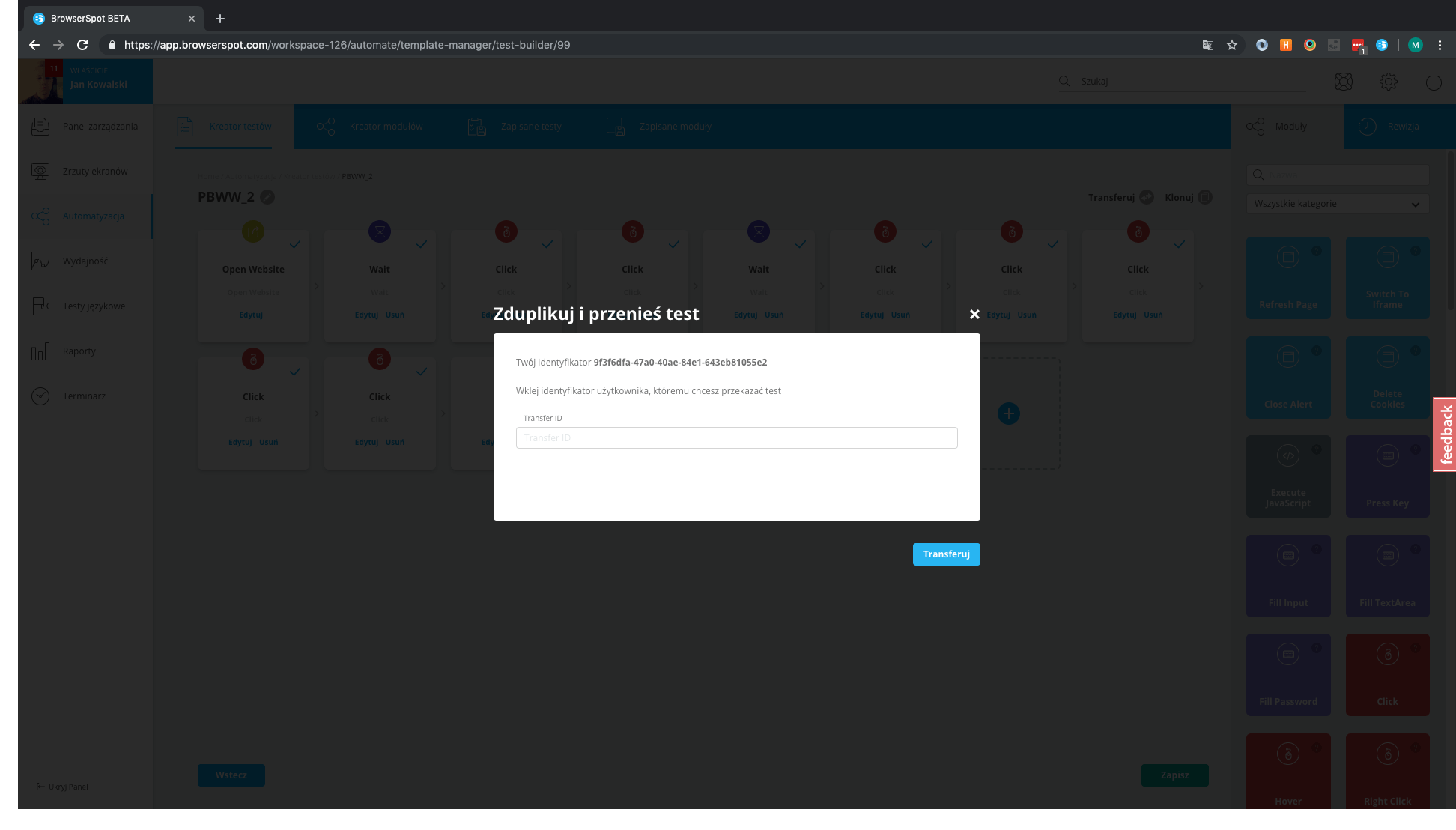
User ID (ID użytkownika) uzyskamy wchodząc w Ustawienia aplikacji.
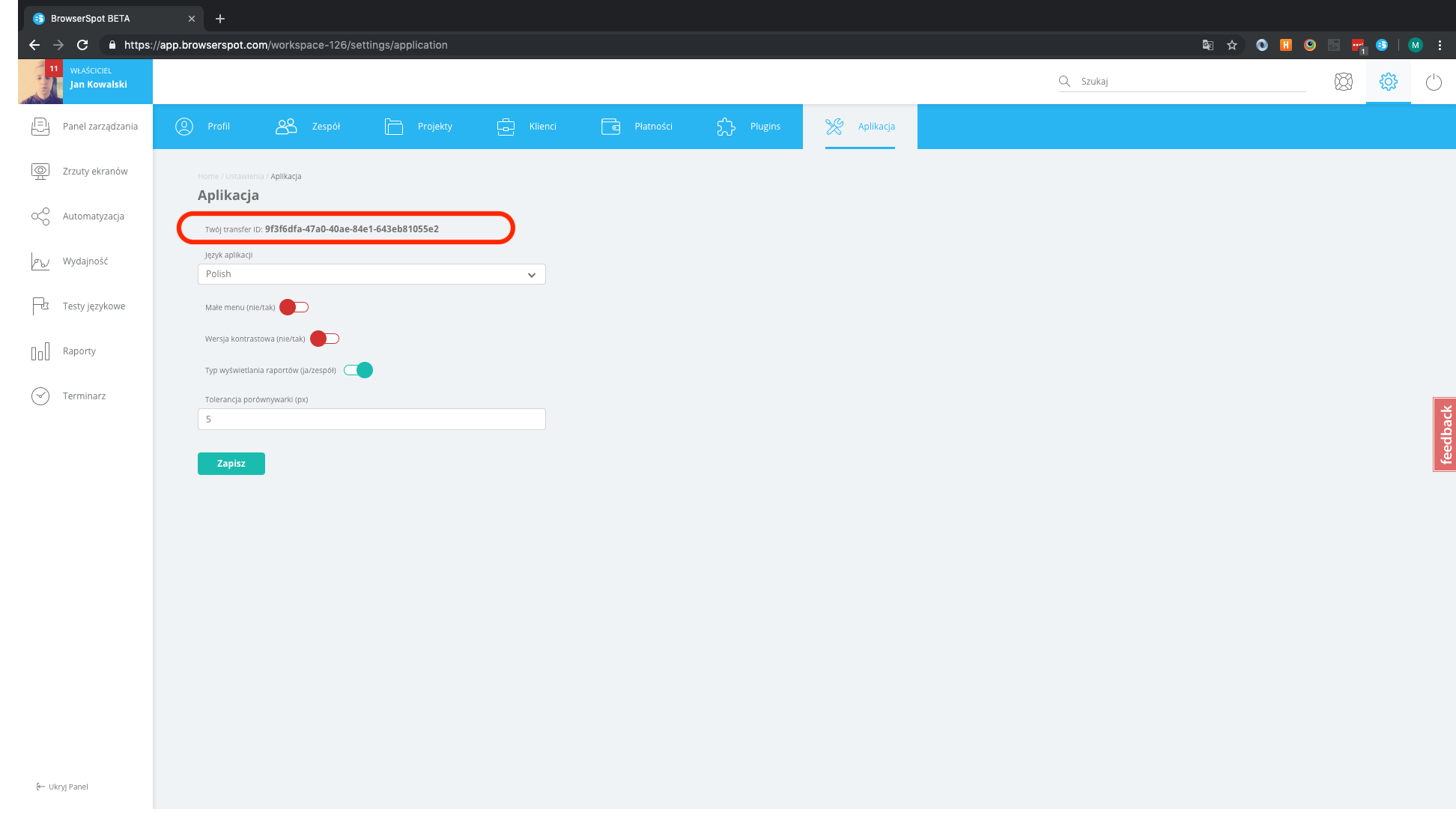
Aby wysłać test osobie nienależącej do naszego worskapce’a, musi ona wysłać nam swój User ID. Wklejamy ten ciąg znaków w miejsce przedstawione na poprzednim zrzucie ekranu. Gotowe. W ten sposób dzielimy się testami z innymi użytkownikami BrowserSpota nienależącymi do jednego środowiska roboczego.
Klonuj
By wytłumaczyć na czym polega klonowanie testów automatycznych, posłużymy się przykładem. Załóżmy, że mamy przygotowany test logowania do jakiejś platformy. Niech to będzie poczta elektroniczna. Taki test będzie składać się na pewno z dwóch modułów do wprowadzenia danych (zawsze podaje się e-mail oraz hasło). Dodatkowo po wpisaniu tych danych będziemy zatwierdzać operację, klikając przycisk “Zaloguj”.
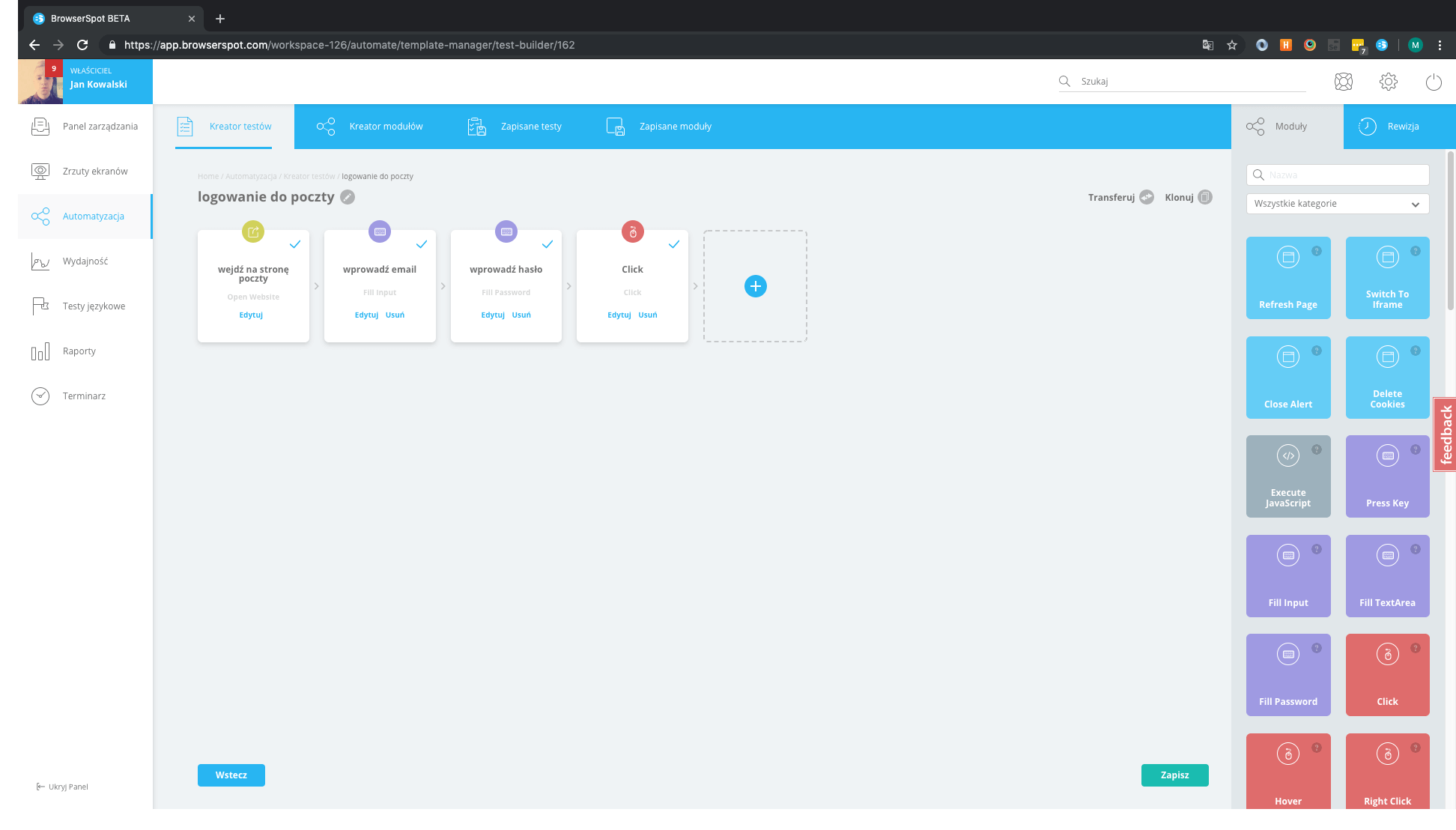
Dostajemy nowe zadanie, w którym mamy przetestować logowanie do innego portalu powiedzmy, że do BrowserSpota. Patrzymy na formularz logowania. Jest on taki sam jak ten do poczty elektronicznej. Opcja klonuj pozwoli nam przenieść ułożony wcześniej test automatyczny i wykorzystać go do nowego testu. Wystarczy jedynie pozmieniać argumenty modułów.
Ten przykład składa się jedynie z 4 kroków testowych. Jednak w przypadku testów bardziej skomplikowanych, składających się z 20 albo 30 kroków testowych, klonowanie pozwoli zaoszczędzić wiele cennego czasu.